Giriş UYARI NOT: Cihaza Genel Bakış
|
|
|
- Yavuz Yetiş
- 5 yıl önce
- İzleme sayısı:
Transkript
1 Kullanma Kılavuzu
2 Giriş UYARI Ürün uyarıları ve diğer önemli bilgiler için ürün kutusundaki Önemli Güvenlik ve Ürün Bilgileri kılavuzuna bakın. Egzersiz programına başlamadan veya programı değiştirmeden önce her zaman doktorunuza danışın. Cihaza Genel Bakış 1 LIGHT (IŞIK) Arka aydınlatmayı açmak ve kapatmak için basın. Kontroller menüsünü görüntülemek için basılı tutun. Cihazı açmak için basılı tutun. NOT: Dalış sırasında eski fonksiyonlar devre dışı bırakılır. 2 Aktivite listesini görüntülemek ve bir aktiviteyi başlatmak veya durdurmak için basın. Bir menüdeki bir seçeneği seçmek için basın. Dalış sırasında dalış pusulası, kronometre veya gaz değişimi için basın. 2 Kullanma Kılavuzu
3 3 BACK (GERİ) Bir önceki ekrana dönmek için basın. Bir çoklu spor aktivitesi sırasında tur, dinlenme veya geçiş kaydetmek için basın. NOT: Dalış sırasında tuş basışları sadece menüler içinde etkindir. 4 DOWN (AŞAĞI) 5 UP MENU (YUKARI MENÜ) Widget döngüsü ve menüleri kaydırmak için basın. Dalış sırasında veri ekranlarını kaydırmak için basın. Herhangi bir ekranda saat yüzünü görüntülemek için basılı tutun. Widget döngüsü ve menüleri kaydırmak için basın. Menüyü görüntülemek için basılı tutun. NOT: Dalış sırasında tuş basışları devre dışı bırakılır. Kullanma Kılavuzu 3
4 6 Dalış sırasında veri ekranlarını kaydırmak için cihaza çift dokunun. Kontroller Menüsünü Görüntüleme Kontroller menüsü, Rahatsız Etmeyin modunu açma ve kapama, tuşları kilitleme ve cihazı kapatma gibi seçenekleri içerir. NOT: Seçenekleri kontroller menüsünde ekleyebilir, tekrar düzenleyebilir veya kaldırabilirsiniz (sayfa 184). 1 Herhangi bir ekranda, LIGHT (IŞIK) tuşunu basılı tutun. 2 Seçenekleri kaydırmak için UP (YUKARI) veya DOWN (AŞAĞI) tuşuna basın. Widget'ları Görüntüleme Cihazınız çok sayıda widget önceden yüklenmiş şekilde gelir ve cihazınızı bir akıllı telefonla eşleştirdiğinizde bunların daha fazlasını da elde edebilirsiniz. UP (YUKARI) veya DOWN (AŞAĞI) tuşuna basın. Cihaz, widget döngüsünü kaydırır. 4 Kullanma Kılavuzu
5 Bir widget ile ilgili ek seçenekler ve fonksiyonları görüntülemek için Herhangi bir ekranda, saat yüzünü görmek için DOWN (AŞAĞI) tuşunu basılı tutun. Bir aktivite kaydediyorsanız, aktivite veri sayfalarına geri dönmek için BACK (GERİ) tuşuna basın. Cihazı Şarj Etme UYARI Korozyonu önlemek için, şarj etmeden ya da bilgisayara bağlamadan önce temas noktalarını ve çevresini iyice temizleyin ve kurulayın. Ekte yer alan temizleme talimatlarına başvurun. Cihaz, standart bir duvar prizi veya bilgisayarınızın USB girişini kullanarak şarj edebileceğiniz yerleşik bir lityum-iyon pille çalışır. 1 Kablonun USB ucunu bir AC adaptöre veya bilgisayarın USB girişine bağlayın. 2 Gerekirse, AC adaptörü standart bir duvar prizine takın. 3 Şarj yuvasının 1 kenarlarını kıstırarak yuvanın kollarını açın. Kullanma Kılavuzu 5
6 4 Temaslar aynı hizada olacak şekilde, cihazı yuvaya 2 yerleştirin ve cihazı sabitlemek üzere kolları serbest bırakın. Cihazı bir güç kaynağına bağladığınızda, cihaz açılır ve ekranda pil şarj seviyesi görünür. 5 Cihazı tam olarak şarj edin. Akıllı Telefonunuzu Cihazınızla Eşleştirme Descent cihazının bağlı özelliklerini kullanabilmek için, cihazı akıllı telefonunuzun Bluetooth ayarları yerine Garmin Connect Mobile uygulaması üzerinden doğrudan eşleştirilmelidir. 1 Akıllı telefonunuzun uygulama mağazasından Garmin Connect Mobile uygulamasını kurun ve açın. 6 Kullanma Kılavuzu
7 2 Akıllı telefonunuzu cihazınızın 10 m (33 ft.) mesafe dahiline getirin. 3 LIGHT (IŞIK) tuşunu basılı tutarak cihazı açın. Cihazı ilk kez açtığınızda, cihaz eşleşme modundadır. İPUCU: Eşleşme moduna manüel şekilde girmek için LIGHT (IŞIK) tuşunu basılı tutup öğesini seçebilirsiniz. 4 Cihazınızı Garmin Connect hesabınıza eklemek için bir seçenek seçin: Bir cihazı Garmin Connect Mobile ile ilk kez eşleştiriyorsanız, ekrandaki talimatları izleyin. Daha önce başka bir cihazı Garmin Connect Mobile uygulamasıyla eşleştirmişseniz, Garmin Cihazları > Cihaz Ekle öğesini seçin ve ekrandaki talimatları izleyin. Ürün Güncellemeleri Bilgisayarınıza Garmin Express ( /express) kurun. Akıllı telefonunuza Garmin Connect Mobile uygulamasını kurun. Kullanma Kılavuzu 7
8 Bu sayede Garmin cihazlarından aşağıdaki hizmetlere kolayca erişebilirsiniz: Yazılım güncellemeleri Garmin Connect hesabına veri yüklemeleri Ürün kaydı Garmin Express Uygulamasını Ayarlama 1 Cihazı USB kablosu kullanarak bilgisayarınıza bağlayın. 2 /express adresine gidin. 3 Ekrandaki talimatları izleyin. Dalış Dalış Uyarıları UYARI Bu cihazın dalış özellikleri sadece sertifikalı dalıcılar tarafından kullanılmak içindir. Cihaz sadece bir dalış bilgisayarı olarak kullanılmamalıdır. Dalışla ilgili uygun bilgilerin cihaza girilmemesi ciddi kişisel yaralanma veya ölümle sonuçlanabilir. Cihazınızın kullanımı, ekranları ve sınırlarını tam olarak anladığınızdan emin olun. Bu kılavuz veya cihazla ilgili sorularınız varsa, cihazla birlikte dalmadan önce her türlü 8 Kullanma Kılavuzu
9 uyuşmazlık veya aklınıza takılan noktayı mutlaka çözüme ulaştırın. Kendi güvenliğinizden sorumlu olduğunuzu asla unutmayın. Dalış tabloları veya bir dalış cihazı tarafından sağlanan dalış planını izleseniz bile, herhangi bir dalış profili için dekompresyon hastalığı (DCS) riski her zaman mevcuttur. Hiçbir prosedür, dalış cihazı veya dalış tablosu DCS veya oksijen zehirlenmesi olasılığını ortadan kaldırmaz. Kişinin fizyolojik durumu günden güne değişkenlik gösterebilir. Bu cihaz bu değişiklikleri hesaba katamaz. DCS riskini en aza indirmek için, bu cihaz tarafından verilen limitlerin dışına çıkmamanız önemle tavsiye edilir. Dalıştan önce fitness durumunuz konusunda bir doktora danışmalısınız. Her zaman derinlik geyci, dalgıç tip basınç geyci ve kronometre veya saat gibi yedek aygıtlar kullanın. Bu cihazla dalış sırasında dekompresyon tablolarına erişime sahip olmanız gerekmektedir. Kullanma Kılavuzu 9
10 Cihazların doğru çalışması ve ayarları, ekran fonksiyonu, pil seviyesi ve tüp basıncı gibi dalış öncesi güvenlik kontrollerini gerçekleştirin. Bu cihaz, birden fazla kullanıcı tarafından dalış amaçlı olarak kullanılmamalıdır. Dalıcı profilleri kullanıcıya özel olup, başka bir dalıcının profilinin kullanılması yaralanma veya ölüme yol açabilecek yanlış yönlendirici bilgilere neden olabilir. Güvenlik nedenlerinden ötürü asla tek başına dalış yapmamalısınız. Belli bir dalış arkadaşıyla birlikte dalın. Potansiyel bir DCS başlangıcı yüzey aktiviteleriyle ertelenebileceği veya tetiklenebileceği için, dalış sonrasında bir süre başkalarıyla birlikte zaman geçirmelisiniz. Bu cihaz ticari veya profesyonel dalış aktiviteleri için amaçlanmamıştır. Sadece rekreasyonel kullanım amaçlıdır. Ticari veya profesyonel dalış aktiviteleri kullanıcıyı aşırı derinliklere veya DCS riskini artıran koşullara maruz bırakabilir. İçeriğini bizzat kontrol etmediğiniz ve analiz edilen değeri cihaza girmediğiniz sürece gazla dalış yapmayın. Tüp içeriğinin 10 Kullanma Kılavuzu
11 kontrol edilmemesi ve uygun gaz değerlerinin cihaza girilmemesi dalış planı bilgilerinin yanlış olmasına yol açacaktır ve ciddi yaralanma veya ölümle sonuçlanabilir. Birden fazla gaz karışımıyla dalış yapılması tek bir gaz karışımıyla dalış yapılmasından çok daha büyük risk teşkil eder. Çoklu gaz karışımlarının kullanımıyla ilgili hatalar ciddi yaralanma veya ölüme neden olabilir. Her zaman güvenli bir çıkış sağlayın. Hızlı bir çıkış DCS riskini artırır. Cihazdaki deko kilitleme özelliğinin devreden çıkarılması DCS riskinin artmasına ve dolayısıyla kişisel yaralanma veya ölüme neden olabilir. Bu özelliği devreden çıkarırken riski size aittir. Gerekli bir dekompresyon duruşunun ihlal edilmesi ciddi yaralanma veya ölümle sonuçlanabilir. Ekranda belirtilen dekompresyon duruşu derinliğinin üzerine asla çıkmayın. Dekompresyon duruşu gerekmese bile, her zaman 3 ile 5 metre (9,8 ve 16,4 feet) arasında bir emniyet duruşu gerçekleştirin. Kullanma Kılavuzu 11
12 Dalış Modları Descent Mk1 cihazı beş dalış modunu destekler. Her dalış modunda dört aşama vardır: dalış öncesi kontrol, yüzey ekranı, dalış esnası ve dalış sonrası. Single-Gas (Tek Gazlı): Tek bir gaz karışımıyla dalmanıza olanak sağlar. Multi-Gas (Çok Gazlı): Çoklu gaz karışımları ayarlamanıza ve dalış sırasında gazla arasında geçiş yapmanıza olanak sağlar. Bu mod bir dip gazı ve dekompresyon veya yedek için beş adede kadar ek gazı destekler. NOT: Yedek gazlar, dalış sırasında siz onları etkinleştirene kadar dekompresyonsuz limitte (NDL) ve yüzeye kalan süre (TTS) dekompresyon hesaplamalarında kullanılmaz. Gauge (Geyç): Temel dip kronometresi özellikleriyle dalmanıza olanak sağlar. NOT: Gösterge modunda dalış yaptıktan sonra, cihaz 24 saat süreyle sadece gösterge veya apnea modunda kullanılabilir. 12 Kullanma Kılavuzu
13 Apnea: Apneaya özel dalış verileriyle serbest dalış yapmanıza olanak sağlar. Bu mod daha yüksek bir veri yenileme hızına sahiptir. Apnea Hunt (Apnea Av): Apnea dalış moduna benzer olmakla birlikte, özellikle zıpkınla av yapanlar için ayarlanmıştır. Başlangıç ve duruş sesleri devreden çıkarılmıştır. Dalış Kurulumu Dalış ayarlarını ihtiyaçlarınıza göre özelleştirebilirsiniz. Bütün ayarlar bütün dalış modları için geçerli değildir. Ayarları dalışa başlamadan önce de düzenleyebilirsiniz. MENU (MENÜ) tuşunu basılı tutun ve ardından Dive Setup (Dalış Kurulumu) Gases (Gazlar): Gaz karışımlarını ayarlar. Bir dip gazı ve dekompresyon veya yedek için beş adede kadar ek gaz girebilirsiniz. Gazın oksijen ve helyum içeriğini girebilirsiniz ve cihaz geri kalan yüzdeyi azot içeriği olarak hesaplar. Conservatism (Muhafazakarlık): Dekompresyon hesaplamaları için muhafazakarlık seviyesini ayarlar. Daha yüksek bir muhafazakarlık seviyesi daha kısa bir dip süresi ve daha uzun bir çıkış süresi sağlar. Custom (Özel) seçeneği size özel bir gradyen faktörü belirleme olanağı sağlar. Kullanma Kılavuzu 13
14 NOT: Özel bir muhafazakarlık seviyesi girmeden önce gradyen faktörlerini anladığınızdan emin olun. Water Type (Su Tipi): Su tipini seçmenize olanak sağlar. PO2: Dekompresyon kısmi oksijen basıncı (PO2) eşiğinizi bar cinsinden ayarlar. PO2 uyarısı ve kritik alarm eşiklerini ayarlayabilirsiniz. Alerts (Alarmlar): Derinlik ve süre alarmlarını ayarlamanıza olanak sağlar. Farklı dalış modları için farklı alarmları devreye sokabilirsiniz. Apnea Surf. Alert (Apnea Yüzey Alarmı): Apnea yüzey aralıkları için alarmlar ayarlamanıza olanak sağlar. Safety Stop (Güvenlik Duruşu): Güvenlik duruşu süresini değiştirmenize olanak sağlar. End Dive Delay (Dalış Sonlandırma Gecikmesi): Yüzeye çıktıktan sonra cihazın dalışı sonlandırma ve kaydetmesinden önce geçecek sürenin uzunluğunu ayarlama olanağı sağlar. Backlight (Arka Aydınlatma): Dalış aktiviteleri için arka aydınlatma ayarlarını değiştirmenize olanak sağlar. Heart Rate (Nabız): Dalışlar için nabız monitörünü 14 Kullanma Kılavuzu
15 devreye sokma veya devreden çıkarmanıza olanak sağlar. Stored Strap Data (Kayıtlı Kayış Verileri) seçeneği size, dalış sırasında nabız verilerini kaydeden HRM-Swim veya HRM-Tri cihazı gibi bir göğüs nabız monitörünü devreye sokmanıza olanak sağlar. Dalışı tamamladıktan sonra göğüs nabız monitörü verilerini Garmin Connect hesabınızda görüntüleyebilirsiniz. Double Tap to Scroll (Kaydırmak için Çift Dokun): Cihaza çift dokunarak dalış veri ekranlarını kaydırmanıza olanak sağlar. Deco Lockout (Deko Kilitleme): Dekompresyon kilitleme özelliğini devreden çıkarmanıza olanak sağlar. Bu özellik, bir dekompresyon tavanını üç dakikadan fazla süreyle ihlal etmeniz halinde tek gazlı ve çok gazlı dalışları 24 saat süreyle engeller. NOT: Bir dekompresyon tavanını ihlal ettikten sonra dekompresyon kilitleme özelliğini yine de devreden çıkarabilirsiniz. Dalışa Başlama 1 Saat yüzünde öğesini seçin. 2 Bir dalış modu seçin (sayfa 12). 3 Gerekirse, DOWN (AŞAĞI) tuşuna basarak gazlar, su tipi ve alarmlar gibi dalış ayarlarını düzenleyin (sayfa 13). Kullanma Kılavuzu 15
16 4 Cihaz GPS sinyallerini elde edene ve GPS yeşil renge dönene kadar bileğiniz suyun dışında kalacak şekilde bekleyin. Cihaz, dalış giriş konumunuzu kaydetmek için GPS sinyallerine ihtiyaç duyar. 5 6 Dalışınıza başlamak üzere inmeye başlayın. Aktivite kronometresi, 1,2 m (4 ft.) derinliğe ulaştığınızda otomatik olarak başlar. NOT: Bir dalış modu seçmeden dalışa başlarsanız, cihaz en son kullanılan dalış modu ve ayarlarını kullanır. 7 Veri ekranları ve dalış pusulasını kaydırmak için DOWN (AŞAĞI) tuşunu kullanın. İPUCU: Cihaza çift dokunarak ekranları kaydırmanız da mümkündür. Yüzeye geri döndüğünüzde, cihaz otomatik olarak dalışı sonlandırır ve kaydeder. Cihaz dalış çıkış konumunuzu kaydederken bileğinizi suyun dışında tutmanız gerekir. Dalış Veri Ekranları Tek gazlı veya çok gazlı bir dalış sırasında, geçerli dalış 16 Kullanma Kılavuzu
17 koşullarını, dalış pusulasını ve fizyolojik verileri görüntüleyebilirsiniz (sayfa 17, sayfa 19, sayfa 20). Bir geyç dalışı sırasında, geçerli dalış koşullarını, dalış kronometresini, dalış pusulasını ve nabız verilerini görüntüleyebilirsiniz (sayfa 21, sayfa 19, sayfa 20). Bir apnea veya apnea av dalışı sırasında geçerli dalış koşullarını, yüzey sürenizi, son dalışınızla ilgili detayları, nabız verilerini ve haritayı görüntüleyebilirsiniz (sayfa 22). Birincil Gaz Dalış Veri Ekranını Görüntüleme 1 Tek gazlı veya çok gazlı bir dalış sırasında, ekranı ilk veri ekranına getirin. Kullanma Kılavuzu 17
18 1 Azot (N2) doku yükü seviyeniz. Yeşil: %0 ila 79 doku yükü. Sarı: %80 ila 99 doku yükü. Kırmızı: %100 veya daha yüksek doku yükü. 2 İniş veya çıkış hızınız. Yeşil: İyi. Çıkış dakikada 7,9 m'den (26 ft) az. Sarı: Orta derecede yüksek. Çıkış dakikada 7,9 ile 10,1 m (26 ile 33 ft.) arasında. Kırmızı: Fazla yüksek. Çıkış dakikada 10,1 m'den (33 ft.) fazla. 3 Kısmi oksijen basıncı (PO2) seviyeniz. 18 Kullanma Kılavuzu
19 2 Dekompresyonsuz limit (NDL) süresini geçtiğinizde veya bir güvenlik duruşu gerçekleştirdiğinizde, veri ekranı çıkış bilgilerini gösterir. Dalış Pusulasıyla Navigasyon 1 Tek gazlı, çok gazlı veya geyç dalışı sırasında, ekranı dalış pusulasına getirin. 4 Güvenlik veya dekompresyon duruşu tavan derinliği. 5 Güvenlik veya dekompresyon duruşu geri kalan süresi. Pusula, sizin yön istikametinizi 1 gösterir. 2 İstikameti ayarlamak için Kullanma Kılavuzu 19
20 Pusula, ayarlanmış istikametten 3 sapmaları 2 gösterir. 3 öğesini seçin ve bir seçenek seçin: İstikameti sıfırlamak için, Reset Heading (İstikameti Sıfırla) İstikameti 180 derece değiştirmek için Set to Recip. (Terse Ayarla) NOT: Pusula ters istikameti kırmızı bir işaretle gösterir. Sola veya sağa 90 derecelik bir istikamete ayarlama için, Set to 90L (90 Sola Ayarla) veya Set to 90R (90 Sağa Ayarla) öğesini seçin. İstikameti silmek için, Clear Heading (İstikameti Sil) öğesini seçin. Ek Dalış Verileri Ekranını Görüntüleme Bir tek gazlı, çok gazlı veya geyç dalışı sırasında, ekranı üçüncü veri ekranına getirin. 20 Kullanma Kılavuzu
21 1 Geçerli nabız bölgeniz (sayfa 88). NOT: Dalış sırasında sadece bilekten okuyan nabız monitörü verilerini görüntüleyebilirsiniz. Gri: Bölge 1. Mavi: Bölge 2. Yeşil: Bölge 3. Turuncu: Bölge 4. Kırmızı: Bölge 5. 2 Tek gazlı veya çok gazlı bir dalış sırasındaki merkezi sinir sistemi (MSS) oksijen zehirlenmesi seviyeniz. Yeşil: %0 ila 79 oksijen zehirlenmesi. Sarı: %80 ila 99 oksijen zehirlenmesi. Kırmızı: %100 veya daha fazla oksijen zehirlenmesi. Dalış Kronometresi 1 Bir Gauge (Geyç) dalışına başlayın. 2 Ekranı kronometre ekranına getirin. Kullanma Kılavuzu 21
22 3 Ortalama derinliği geçerli derinliğiniz olarak ayarlamak için > Reset Avg. Depth (Ort. Derinliği Sıfırla) 4 > Start Stopwatch (Kronometreyi Başlat) 5 Bir seçenek seçin: Kronometreyi kullanmayı durdurmak için, > Stop Stopwatch (Kronometreyi Durdur) Kronometreyi tekrar başlatmak için, > Reset Stopwatch (Kronometreyi Sıfırla) Haritayla Dalış Apnea yüzey aralıkları sırasında haritayı görüntüleyebilirsiniz. 1 Bir apnea dalış aktivitesi sırasında, ekranı haritaya getirin. 2 öğesini seçin ve bir seçenek seçin: Haritayı panlamak veya yakınlaştırmak için, Pan/Zoom (Pan/Yakınlaştır) İPUCU: Yukarı ve aşağı panlama, sola veya sağa panlama veya yakınlaştırma arasında geçiş yapmak 22 Kullanma Kılavuzu
23 için öğesini seçebilirsiniz. Artı işaretiyle gösterilen noktayı seçmek için öğesini basılı tutabilirsiniz. Konumunuzu işaretlemek için, Save Location (Konumu Kaydet) İPUCU: DOWN (AŞAĞI) tuşuna basarak simgeyi değiştirebilirsiniz. Yüzey Aralığı Widget'ını Görüntüleme Bu widget yüzey aralığı sürenizi, doku yükünüzü ve merkezi sinir sistemi (MSS) oksijen zehirlenmesi yüzdenizi görüntüler. 1 Saat yüzünde, UP (YUKARI) tuşuna basın. 2 Doku detayları ve oksijen tolerans birimlerini (OTU) görüntülemek için Dalış Günlüğü Widget'ını Görüntüleme Bu widget, en son kayıtlı dalışınızın kısa bir özetini görüntüler. 1 Yüzey aralığı widget'ında UP (YUKARI) tuşuna basın. 2 Bir dalışla ilgili daha fazla bilgi görüntülemek için 3 Bir dalış seçin. 4 Bir seçenek seçin: Aktiviteyle ilgili ek bilgileri görüntülemek için, Details (Detaylar) Kullanma Kılavuzu 23
24 Aktivitede yer alan çok sayıdaki apnea dalışının biriyle ilgili ek bilgiler görüntülemek için, Dives (Dalışlar) öğesini seçin ve bir dalış seçin. Aktiviteyi bir haritada görüntülemek için, Map (Harita) NOT: Dalıştan önce ve sonra GPS verilerini beklemişseniz, cihaz giriş ve çıkış konumlarınızı gösterir. Aktivitenin dalış profilini görüntülemek için, Depth Profile (Derinlik Profili) Aktivitenin sıcaklık profilini görüntülemek için, Temperature Profile (Sıcaklık Profili) Dalış Planlaması Cihazınızı kullanarak gelecekteki dalışlar için plan yapabilirsiniz. Cihaz dekompresyonsuz limit (NDL) sürelerini hesaplayabilir veya dekompresyon planları oluşturabilir. Bir dalış planlarken, cihaz son dalışlarınızdan kalan rezidüel doku yükünüzü hesaplamalarda kullanır. NDL Süresini Hesaplama Gelecekteki bir dalış için dekompresyonsuz limit (NDL) süresini veya maksimum derinliği hesaplayabilirsiniz. Bu hesaplamalar kaydedilmez veya bir sonraki dalışınıza uygulanmaz. 24 Kullanma Kılavuzu
25 1 > Plan Dive > Compute NDL (Dalış Planla > NDL Hesapla) 2 Bir oksijen yüzdesi girin. 3 Bir seçenek seçin: NDL süresini hesaplamak için, Enter Depth (Derinlik Gir) öğesini seçin ve dalışınızın planlanan derinliğini girin. Maksimum derinliği hesaplamak için, Enter Time (Süre Gir) öğesini seçin ve planlanan dalış sürenizi girin. NDL geri sayım saati, derinlik ve maksimum çalışma derinliği (MOD) ekrana gelir. 4 DOWN (AŞAĞI) tuşuna basın. 5 Bir seçenek seçin: Çıkmak için, Done (Bitti) Dalışınıza aralıklar eklemek için, Add Repeat Dive (Tekrar Dalışı Ekle) öğesini seçin ve ekrandaki talimatları izleyin. Dekompresyon Planı Oluşturma Dekompresyon planları oluşturabilir ve bunları gelecekteki dalışlar için kaydedebilirsiniz. Kullanma Kılavuzu 25
26 1 > Plan Dive > Deco Plans > Add New (Dalış Planla > Deko Planları > Yeni Ekle) 2 Dekompresyon Planı için bir isim girin. 3 Bir seçenek seçin: PO2 öğesini seçerek maksimum oksijen kısmi basıncını bar cinsinden girin. NOT: Cihaz PO2 değerini gaz değişimi için kullanır. Dekompresyon hesaplamalarındaki muhafazakarlık seviyenizi girmek için Conservatism (Muhafazakarlık) Gaz karışımlarınızı girmek için Gases (Gazlar) Maksimum dalış derinliğini girmek için Bottom Depth (Dip Derinliği) Dip derinliğindeki süreyi girmek için Bottom Time (Dip Süresi) 4 Save Kaydet) Bir Dekompresyon Planını Görüntüleme ve Uygulama Geçerli dalış ayarlarını bir dekompresyon planından gelen ayarlarla değiştirebilirsiniz. 1 > Plan Dive > Deco Plans (Dalış Planla > Deko Planları) 2 Bir dekompresyon planı seçin. 26 Kullanma Kılavuzu
27 3 Gerekirse, dekompresyon planını görüntülemek için View (Görüntüle) öğesini seçin ve ardından BACK (GERİ) 4 Geçerli dalış ayarlarınızı dekompresyon planı ayarlarıyla değiştirmek için Apply (Uygula) öğesini seçin. Bir Dekompresyon Planını Düzenleme 1 > Plan Dive > Deco Plans (Dalış Planla > Deko Planları) 2 Bir dekompresyon planı seçin. 3 Bir seçenek seçin: Dekompresyon planı detaylarını değiştirmek için Edit (Düzenle) Dekompresyon planının adını değiştirmek için Rename (Yeniden Adlandır) 4 Bilgileri düzenleyin. Bir Dekompresyon Planını Silme 1 > Plan Dive > Deco Plans (Dalış Planla > Deko Planları) 2 Bir dekompresyon planı seçin. 3 Delete (Sil) > öğesini seçin. Uçuş Yasağı Süresi Bir dalıştan sonra, varsayılan saat yüzünde simgesinin yanı sıra saat cinsinden tahmini uçuş yasağı süresi görüntülenir. Bu süre boyunca uçakta uçmamalısınız. Kullanma Kılavuzu 27
28 Bir geyç dalışı veya dekompresyon süresini ihlal eden bir dalıştan sonra, uçuş yasağı süresi 48 saat olarak belirlenir. İPUCU: Uçuş yasağı göstergesini özel saat yüzüne ekleyebilirsiniz (sayfa 170). Cihazı Dalış Elbisesi Üzerine Giymekle İlgili İpuçları Cihazı kalın bir dalış elbisesinin üzerine giymek için ekstra uzun silikon dalış kayışını kullanın. Bandın uzunluğunu artırmak için, uzatmayı 1 titanyum saat kayışının üzerine takın. Nabız ölçümlerinin doğru alınabilmesi için, dalış elbisesi ve bileğe takılan diğer cihazların bilekten okuyan nabız monitörüne karışmadığından emin olun (sayfa 47). Aktiviteler Cihazınız kapalı alan, açık alan, atletizm ve fitness aktiviteleri için kullanılabilir. Bir aktiviteye başladığınızda, cihaz sensör verilerini okur ve kaydeder. Aktivitelerinizi 28 Kullanma Kılavuzu
29 kaydedebilir ve onları Garmin Connect topluluğuyla paylaşabilirsiniz. Ayrıca, Garmin Connect hesabınızı kullanarak cihazınıza Connect IQ aktivite uygulamaları da ekleyebilirsiniz (sayfa143). Aktivite izleme ve fitness metrik doğruluğu hakkında daha fazla bilgi edinmek için, garmin.com/ataccuracy adresine gidin. Bir Aktiviteyi Başlatma Bir aktiviteye başladığınızda, GPS otomatikman yeşile döner (gerekliyse). Aktiviteyi durdurduğunuzda, cihaz saat moduna geri döner. 1 Saat yüzünde öğesini seçin. 2 Bir aktivite seçin. 3 Gerekirse, ekrandaki talimatları izleyerek ek bilgileri girin. 4 Gerekirse, cihazın ANT+ sensörlerinize bağlanmasını bekleyin. 5 Aktivite GPS gerektiriyorsa, dışarı çıkın ve cihazın uyduları tespit etmesini bekleyin. 6 öğesini seçerek kronometreyi başlatın. NOT: Cihaz, siz kronometreyi başlatana kadar aktivite verilerini kaydetmeye başlamaz. Kullanma Kılavuzu 29
30 Aktiviteleri Kaydetmeyle İlgili İpuçları Bir aktiviteye başlamadan önce cihazı şarj edin (sayfa 5). Turları kaydetmek için BACK (GERİ) tuşuna basın. Ek veri sayfalarını görüntülemek için UP (YUKARI) veya DOWN (AŞAĞI) tuşlarına basın. Bir Aktiviteyi Durdurma 1 2 Bir seçenek seçin: Aktivitenizi sürdürmek için, Resume (Sürdür) Aktiviteyi kaydedip saat moduna dönmek için, Save (Kaydet) Aktivitenizi askıya alıp daha sonra sürdürmek için, Resume Later (Daha Sonra Sürdür) öğesini seçin. Bir tur işaretlemek için, Lap (Tur) Aktivitenizin başlangıç noktasına geldiğiniz yoldan geri dönmek üzere yönlendirilmek için, Back to Start > TracBack (Başlangıca Dön > Geri Yol İzle) NOT: Bu özellik sadece GPS kullanan aktiviteler için mevcuttur. 30 Kullanma Kılavuzu
31 Aktivitenizin başlangıç noktasına geri dönmek üzere yönlendirilmek için, Back to Start > Route (Başlangıca Dön > Rota) NOT: Bu özellik sadece GPS kullanan aktiviteler için mevcuttur. Aktiviteyi atmak ve saat moduna dönmek için, Discard (At) NOT: Aktivite durdurulduktan sonra, cihaz 25 dakika sonra onu otomatik olarak kaydeder. Özel Bir Aktivite Oluşturma 1 Saat yüzünde, > Add (Ekle) 2 Bir seçenek seçin: Kayıtlı aktivitelerinizden birinden başlayarak özel aktivitenizi oluşturmak için, Copy Activity (Aktivite Kopyala) Yeni bir özel aktivite oluşturmak için, Other (Diğer) 3 Gerekliyse, bir aktivite tipi seçin. 4 Bir ad seçin veya özel bir ad girin. Kullanma Kılavuzu 31
32 Tekrar eden aktivite adları bir rakam içerir, örneğin: Bisiklet(2). 5 Bir seçenek seçin: Özel aktivite ayarlarını özelleştirmek için bir seçenek seçin. Örneğin, bir vurgu rengi seçebilir veya veri ekranlarını özelleştirebilirsiniz. Özel aktiviteyi kaydetmek ve kullanmak için Done (Bitti) 6 Aktiviteyi favoriler listenize eklemek için Yes (Evet) Kapalı Alan Etkinlikleri Descent cihazı, kapalı bir pistte koşma veya egzersiz bisikleti kullanma gibi kapalı alanda yapılan antrenmanlarda kullanılabilir. GPS, kapalı alan aktiviteleri için kapalıdır. GPS kapalı halde koşarken veya yürürken hız, mesafe ve tempo cihazdaki ivmeölçer ile hesaplanır. İvmeölçer kendi kendini kalibre eder. Hız, mesafe ve tempo verilerinin doğruluğu, açık alanda GPS kullanılarak yapılan birkaç koşu veya yürüyüşten sonra artar. 32 Kullanma Kılavuzu
33 İPUCU: Koşu bandının tırabzanlarını tutmak doğruluğu azaltır. Tempo, mesafeyi ve tempoyu kaydetmek için isteğe bağlı bir ayak podu kullanabilirsiniz. GPS kapalı halde bisiklete binerken, cihaza hız ve mesafe verilerini gönderen isteğe bağlı bir sensörünüz (hız veya tempo sensörü gibi) olmadığı sürece hız ve mesafe özelliği kullanılamaz. Açık Alan Aktiviteleri Descent cihazı, koşu ve açık suda yüzme gibi açık alan aktivitelerine yönelik uygulamalar önceden yüklü şekilde gelir. Açık alan aktiviteleri için GPS açılır. Yürüyüş veya kürek çekme gibi varsayılan aktiviteleri kullanarak uygulamalar ekleyebilirsiniz. Cihazınıza özel spor uygulamaları da ekleyebilirsiniz (sayfa 31). Kayak Pistlerinizi Görüntüleme Cihazınız otomatik çalışma özelliğini kullanarak her bir kayak veya snowboard pistinin detaylarını kaydeder. Bu özellik, Alp disiplini ve snowboard için varsayılan ayar olarak açıktır. Hareket edişinize göre yeni kayak pistlerini otomatik olarak kaydeder. Yokuş aşağı hareket etmeyi bıraktığınızda ve telesiyejdeyken kronometre Kullanma Kılavuzu 33
34 duraklatılır. Kronometre telesiyej yolculuğu boyunca duraklatılmış olarak kalır. Kronometreyi yeniden başlatmak için yokuş aşağı hareket etmeye başlayabilirsiniz. Duraklatılmış ekrandan veya kronometre çalışırken pist detaylarınızı görüntüleyebilirsiniz. 1 Bir kayak veya snowboard aktivitesi başlatın. 2 MENU (MENÜ) tuşunu basılı tutun. 3 View Runs (Pistleri Görüntüle) 4 Son pistiniz, mevcut pistiniz ve bütün pistlerinize ilişkin detayları görüntülemek için UP (YUKARI) ve DOWN (AŞAĞI) tuşlarına basın. Pist ekranları; süre, kat edilen mesafe, maksimum hız, ortalama hız ve toplam alçalma bilgilerini içerir. Metronomu Kullanma Metronom özelliği, daha hızlı, daha yavaş veya daha tutarlı bir kadansta antrenman yaparak performansınızı artırmanıza yardımcı olmak üzere sabit bir ritmde sesler çıkarır. NOT: Bu özellik bütün aktiviteler için mevcut değildir. 1 MENU (MENÜ) tuşunu basılı tutun. 34 Kullanma Kılavuzu
35 2 Settings > Activities & Apps (Ayarlar > Aktiviteler ve Uygulamalar) öğesini seçin. 3 Bir aktivite seçin. 4 Aktivite ayarlarını seçin. 5 Metronome > Status > On (Metronom > Durum > Açık) 6 Bir seçenek seçin: Sürdürmek istediğiniz kadansa bağlı bir değer girmek üzere Beats / Minute (Vuruş / Dakika) Vuruşlarınızın frekansını özelleştirmek için Alert Frequency (Alarm Frekansı) Metronom sesi ve titreşimini özelleştirmek için Sounds (Sesler) 7 Gerekirse, metronom özelliğini koşmadan önce dinlemek için Preview (Ön İzleme) 8 Koşuya çıkın (sayfa 29). Metronom otomatik olarak başlar. 9 Koşunuz sırasında, metronom ekranını görüntülemek için UP (YUKARI) veya DOWN (AŞAĞI) tuşuna basın. 10 Gerekirse, metronom ayarlarını değiştirmek için MENU (MENÜ) tuşunu basılı tutun. Kullanma Kılavuzu 35
36 Jumpmaster (Atlayış Sorumlusu) UYARI Atlayış Sorumlusu özelliği sadece deneyimli serbest atlayışçılar içindir. Atlayış Sorumlusu özelliği birincil serbest atlayış altimetresi olarak kullanılmamalıdır. Atlayışla ilgili uygun bilgilerin girilmemesi ciddi kişisel yaralanma veya ölümle sonuçlanabilir. Atlayış Sorumlusu özelliği, yüksek irtifa salım noktasının (HARP) hesaplanmasında askeri şartnameleri izler. Cihaz atlayış zamanınızı otomatik olarak algılayarak, barometre ve elektronik pusulayı kullanarak sizi istenen darbe noktasına (DIP) doğru yönlendirmeye başlar. Multisport (Çoklu Spor) Triatletler, duatletler ve diğer çoklu spor yarışmacıları Triathlon (Triatlon) veya Swimrun (Yüzme ve Koşu) gibi çoklu spor aktivitelerinden yararlanabilirler. Bir çoklu spor aktivitesi sırasında, aktiviteler arasında geçiş yapabilir ve toplam süre ve mesafenizi görüntülemeye devam edebilirsiniz. Örneğin, bisikletten koşuya geçebilir ve bisiklet ve koşu için toplam süre ve mesafenizi çoklu spor aktivitesi süresince görüntüleyebilirsiniz. 36 Kullanma Kılavuzu
37 Bir çoklu spor aktivitesini özelleştirebilir veya standart bir triatlon için varsayılan triatlon aktivitesi düzenini kullanabilirsiniz. Bir Çoklu Spor Aktivitesi Oluşturma 1 Saat yüzünde, > Add > Multisport (Ekle > Çoklu Spor) 2 Bir çoklu spor aktivitesi tipi seçin veya özel bir ad girin. Tekrar eden aktivite adları bir rakam içerir. Örneğin, Triatlon(2). 3 İki veya daha fazla aktivite seçin. 4 Bir seçenek seçin: Özel aktivite ayarlarını özelleştirmek için bir seçenek seçin. Örneğin, geçişleri dahil edip etmemeyi seçebilirsiniz. Çoklu spor aktivitesini kaydedip kullanmak için Done (Bitti) öğesini seçin. 5 Aktiviteyi favoriler listenize eklemek için Yes (Evet) Triatlon Antrenmanı veya Çoklu Spor Aktivitelerinin Kullanımıyla İlgili İpuçları İlk aktivitenize başlamak için Bir sonraki aktiviteye geçiş için BACK (GERİ) tuşuna basın. Kullanma Kılavuzu 37
38 Geçişler açıksa, geçiş süresi aktivite sürelerinden ayrı olarak kaydedilir. Gerekirse, bir sonraki aktiviteye başlamak için BACK (GERİ) tuşuna basın. Ek veri sayfalarını görüntülemek için UP (YUKARI) veya DOWN (AŞAĞI) tuşuna basın. Yüzme NOT: Cihaz yüzme sırasında bilekten nabız verilerini kaydedemez. Yüzme Terimleri Uzunluk: Havuz boyunca bir tur. Aralık: Bir veya daha fazla ardışık uzunluk. Dinlenmenin ardından yeni bir aralık başlatılır. Kulaç: Cihazın takılı olduğu kolunuz bir tam dönüşü tamamladığında bir kulaç sayılır. Swolf: Swolf puanınız, bir havuz uzunluğunun geçildiği süre ile o uzunluk için atılan kulaç sayısının toplamıdır. Örneğin, 30 saniye artı 15 kulaç için swolf puanı 45'tir. Açık suda yüzmede, swolf 25 metrenin üzerinde hesaplanır. Swolf, yüzme verimliliğinin bir ölçümüdür ve golfte olduğu gibi puan ne kadar düşükse o kadar iyidir. 38 Kullanma Kılavuzu
39 Kulaç Tipleri Kulaç tipi tanımı sadece havuzda yüzme için geçerlidir. Kulaç tipiniz bir uzunluğun sonunda tanımlanır. Kulaç tipleri aralık geçmişinizi görüntülerken çıkar. Kulaç tipini özel bir veri alanı olarak da seçebilirsiniz (sayfa 155). Free Back Breast Fly Mixed Drill Serbest stil Sırt üstü Kurbağalama Kelebek Bir aralıkta birden fazla kulaç tipi Teknik çalışma kaydıyla birlikte kullanılır (sayfa 40) Yüzme Aktiviteleriyle İlgili İpuçları Bir havuzda yüzme aktivitesine başlamadan önce, ekrandaki talimatları izleyerek havuz uzunluğunuzu seçin veya özel bir uzunluk girin. Bir sonraki havuzda yüzme aktivitesine başladığınızda, cihaz bu havuz uzunluğunu kullanır. Havuz uzunluğunu değiştirmek için MENU (MENÜ) tuşunu basılı tutup aktivite ayarlarını ve ardından Pool Size (Havuz Uzunluğu) öğesini seçebilirsiniz. Kullanma Kılavuzu 39
40 Havuzda yüzme sırasında bir dinlenme kaydetmek için BACK (GERİ) tuşuna basın. Cihaz, havuzda yüzme için yüzme aralıkları ve uzunluklarını otomatik olarak kaydeder. Açık suda yüzme sırasında bir aralık kaydetmek için BACK (GERİ) tuşuna basın. Havuzda Yüzme Sırasında Dinlenme Varsayılan dinlenme ekranında iki dinlenme kronometresi bulunur. Ayrıca, en son tamamlanan aralığa ait süre ve mesafeyi de gösterir. NOT: Dinlenme sırasında yüzme verileri kaydedilmez. 1 Yüzme aktiviteniz sırasında, dinlenmek için BACK (GERİ) tuşuna basın. Ekran siyah fon üzerinde beyaz yazıya dönüşür ve dinlenme ekranı çıkar. 2 Dinlenme sırasında, diğer veri ekranlarını görüntülemek için UP (YUKARI) veya DOWN (AŞAĞI) tuşuna basın. 3 Yüzmeye devam etmek için BACK (GERİ) tuşuna basın. 4 Başka dinlenme aralıkları için de bu işlemi tekrarlayın. Teknik Çalışma Kaydıyla Antrenman Teknik çalışma kaydı özelliği sadece havuzda yüzme için geçerlidir. Teknik çalışma 40 Kullanma Kılavuzu
41 kaydını ayak setleri, tek kolla yüzme veya dört ana kulaç tipi dışında kalan her yüzme tipini manüel şekilde kaydetmek için kullanabilirsiniz. 1 Havuzda yüzme aktiviteniz sırasında, teknik çalışma kaydını görüntülemek için UP (YUKARI) veya DOWN (AŞAĞI) tuşuna basın. 2 Teknik çalışma kronometresini başlatmak için BACK (GERİ) tuşuna basın. 3 Bir teknik çalışma aralığını tamamladıktan sonra, BACK (GERİ) tuşuna basın. Teknik çalışma kronometresi durur, fakat aktivite kronometresi tüm yüzme seansını kaydetmeye devam eder. 4 Tamamlanmış teknik çalışma için bir mesafe seçin. Mesafe artırımları aktivite profili için seçilen havuz uzunluğuna bağlıdır. 5 Bir seçenek seçin: Başka bir teknik çalışma aralığına başlamak için BACK (GERİ) tuşuna basın. Bir yüzme aralığına başlamak için, yüzme antrenmanı ekranlarına geri dönmek için UP (YUKARI) veya DOWN (AŞAĞI) tuşuna basın. Golf Golf Oynama Golf oynamadan önce cihazı şarj etmelisiniz (sayfa 5). 1 Saat yüzünde > Golf Kullanma Kılavuzu 41
42 2 Dışarı çıkın ve cihazın uyduların yerini tespit etmesini bekleyin. 3 Mevcut golf sahalarından bir saha seçin. 4 Puan saymak için Yes (Evet) 5 Ekrandaki delikleri kaydırmak için UP (YUKARI) veya DOWN (AŞAĞI) tuşuna basın. Cihaz bir sonraki deliğe geçtiğinizde otomatik olarak geçiş yapar. 6 Aktivitenizi tamamladıktan sonra, > End Round > Yes (Raundu Bitir > Evet) Delik Bilgileri Bayrak direklerinin konumu değiştiği için, cihaz gerçek bayrak direği konumunu değil, green'in önü, ortası ve arkasına olan mesafeyi hesaplar. 1 Mevcut delik numarası 2 Green'in arka tarafına olan mesafe 3 Green'in ortasına olan mesafe 4 Green'in ön tarafına olan mesafe 5 Delik için par 42 Kullanma Kılavuzu
43 Sonraki delik Önceki delik Bayrağı Taşıma Green'e daha yakından bakabilir ve bayrak direği konumunu değiştirebilirsiniz. 1 Delik bilgileri ekranında, > Move Flag (Bayrağı Taşı) 2 Bayrak direği konumunu taşımak için UP (YUKARI) veya DOWN (AŞAĞI) tuşuna basın. 3 Delik bilgileri ekranındaki mesafeler, yeni bayrak direği konumunu göstermek üzere güncellenir. Bayrak direği konumu sadece mevcut raunt için kaydedilir. Maniaları (Hazards) Görüntüleme Par 4 ve 5 delikler için fairway üzerindeki manialara olan mesafeleri görüntüleyebilirsiniz. Atış seçimini etkileyen manialar, layup veya carry mesafesini belirlemenize yardımcı olmak amacıyla birer birer veya grup halinde görüntülenir. 1 Delik bilgileri ekranında, > Hazards (Manialar) Kullanma Kılavuzu 43
44 En yakındaki manianın önüne 1 ve arkasına 2 olan mesafe ekranda görüntülenir. Mania tipi 3 ekranın en üstünde listelenir. Green, ekranın en üstünde yarım bir daire 4 şeklinde gösterilir. Green'in altındaki çizgi fairway'in ortasını temsil eder. Manialar 5 green'in altında, fairway'a göre yaklaşık bağıl konumlarda gösterilir. 2 Geçerli delikle ilgili diğer maniaları görüntülemek için UP (YUKARI) veya DOWN (AŞAĞI) tuşuna basın. Bir Atışı Ölçme 1 Bir atış yapın ve topunuzun nereye indiğini izleyin. 2 > Measure Shot (Atışı Ölç) 3 Topunuza doğru yürüyün veya arabayla gidin. Bir sonraki deliğe geçtiğinizde mesafe otomatik olarak sıfırlanır. 44 Kullanma Kılavuzu
45 4 Gerekirse, herhangi bir zamanda mesafeyi sıfırlamak için Reset (Sıfırla) Layup ve Dogleg Mesafelerini Görüntüleme Par 4 ve 5 delikler için layup ve dogleg mesafelerinin bir listesini görüntüleyebilirsiniz. > Layups (Layup'lar) Her bir layup ve her layup'a ulaşana kadar kat ettiğiniz mesafe ekranda görünür. NOT: Layup'ları geçtikçe mesafeler listeden silinir. Puan Tutma 1 Delik bilgileri ekranında, > Scorecard (Puan Kartı) Puan kartı siz green'deyken görünür. 2 Ekrandaki delikleri kaydırmak için UP (YUKARI) veya DOWN (AŞAĞI) tuşuna basın. 3 Bir delik seçmek için 4 Puanı belirlemek için UP (YUKARI) veya DOWN (AŞAĞI) tuşuna basın. Toplam puanınız güncellenir. Puanı Güncelleme 1 Delik bilgileri ekranında, > Scorecard (Puan Kartı) Kullanma Kılavuzu 45
46 2 Ekrandaki delikleri kaydırmak için UP (YUKARI) veya DOWN (AŞAĞI) tuşuna basın. 3 Bir delik seçmek için 4 O deliğe ait puanı değiştirmek için UP (YUKARI) veya DOWN (AŞAĞI) tuşuna basın. Toplam puanınız güncellenir. TruSwing TruSwing özelliği, TruSwing cihazınızın kaydettiği swing ölçülerini görüntülemenize olanak sağlar. Bir TruSwing cihazı satın almak için /golf adresine gidin. Golf Odometresini Kullanma Gidilen süre, mesafe ve adım sayısını kaydetmek için odometreyi kullanabilirsiniz. Odometre, bir raunda başladığınız ve bitirdiğinizde otomatik olarak başlar ve durur. 1 > Odometer (Odometre) 2 Gerekirse, odometreyi sıfırlamak için Reset (Sıfırla) İstatistik Tutma Stat Tracking özelliği golf oynarken ayrıntılı istatistik tutma olanağı sağlar. 1 Delik bilgileri ekranında, MENU (MENÜ) tuşunu basılı tutun. 2 Aktivite ayarlarını seçin. 3 İstatistik tutmayı etkinleştirmek için Stat Tracking İstatistik Tutma) 46 Kullanma Kılavuzu
47 Nabız Özellikleri Descent Mk1 cihazı bilekten okuyan nabız monitörüne sahip olup, aynı zamanda göğüsten okuyan nabız monitörleriyle de uyumludur (ayrıca satılır). Nabız verilerini nabız widget'ında görüntüleyebilirsiniz. Hem bilekten okunan hem de göğüsten okunan nabız verileri mevcutsa, cihazınız göğüsten okunan nabız verilerini kullanır. Bilekten Okunan Nabız Cihazın Takılması ve Nabız Descent Mk1 cihazını el bileği kemiğinizin üzerine takın. NOT: Cihaz sıkı fakat rahat olmalı ve koşu veya egzersiz sırasında hareket etmemelidir. NOT: Dalış sırasında, cihaz cildinize temas etmeli ve bileğe takılan diğer cihazlarla çarpışmamalıdır. NOT: Nabız sensörü cihazın arkasında bulunur. Kullanma Kılavuzu 47
48 Bilekten okunan nabızla ilgili daha fazla bilgi için sayfa 48'e bakın. Bilekten okunan nabız verilerinin doğruluğu hakkında daha fazla bilgi için, garmin.com/ataccuracy adresine gidin. Düzensiz Nabız Verileriyle İlgili İpuçları Nabız verileri düzensizse veya görüntülenmiyorsa, aşağıdaki ipuçlarını deneyebilirsiniz. Cihazı takmadan önce kolunuzu temizleyin ve kurulayın. Cihazı taktığınız yere güneş kremi, losyon veya böcek kovucu sürmeyin. Cihazın arkasındaki nabız sensörünü çizmemeye dikkat edin. Cihazı bilek kemiğinizin üzerine takın. Cihaz sıkı fakat rahat olacak şekilde takılmalıdır. Aktivitenize başlamadan önce simgesi sabitlenene kadar bekleyin. Aktivitenize başlamadan önce 5-10 dakika ısının ve nabzınızı ölçün. NOT: Soğuk ortamlarda kapalı alanda ısının. Her antrenmandan sonra cihazı temiz suyla durulayın. 48 Kullanma Kılavuzu
49 Nabız Widget'ını Görüntüleme Bu widget cinsinden dakikadaki atım (bpm) cinsinden anlık nabzınızı ve son 4 saat içindeki nabzınızın bir grafiğini gösterir. 1 Saat yüzünde DOWN (AŞAĞI) tuşuna basın. 2 Son 7 günlük ortalama dinlenme nabız değerlerinizi görüntülemek için Nabız Verilerini Garmin Cihazlarına Yayımlama Descent Mk1 cihazınızdan gelen nabız verilerinizi yayımlayabilir ve eşleştirilmiş Garmin cihazlarında görüntüleyebilirsiniz. Örneğin, nabız verilerinizi bisiklete binerken bir Edge cihazına veya bir aktivite sırasında VIRB aksiyon kamerasına yayımlayabilirsiniz. NOT: Nabız verilerinin yayımlanması pil ömrünü azaltır. 1 Nabız widget'ında MENU (MENÜ) tuşunu basılı tutun. 2 Options (Seçenekler) Kullanma Kılavuzu 49
50 3 Bir seçenek seçin: Nabız verilerini hemen yayınlamaya başlamak için, Broadcast Heart Rate (Nabzı Yayımla) Zaman tutulan aktiviteler sırasında nabzı yayımlamak için, Broadcast During Activity (Aktivite Sırasında Yayımla) öğesini seçin (sayfa 29). NOT: Nabız verilerinin yayımlanması dalış aktiviteleri için geçerli değildir. Descent Mk1 cihazı nabzınızı yayımlamaya başlar ve ekranda çıkar. NOT: Nabız verilerini yayımlarken sadece nabız widget'ını görüntüleyebilirsiniz. 4 Descent Mk1 cihazınızı Garmin ANT+ uyumlu cihazınızla eşleştirin. NOT: Eşleştirme talimatları, her Garmin uyumlu cihaz için farklıdır. Kullanma kılavuzunuza bakın. İPUCU: Nabız verilerinizin yayımlanmasını durdurmak için, herhangi bir tuşa basın ve Yes (Evet) öğesini seçin. 50 Kullanma Kılavuzu
51 Bilekten Okuyan Nabız Monitörünüzü Kapatma Bilekten Okuyan Nabız ayarının varsayılan değeri Auto'dur (Otomatik). Cihaz, onunla bir ANT+ nabız monitörü eşleştirmediğiniz sürece otomatik olarak bilekten okuyan nabız monitörünü kullanır. 1 Nabız widget'ında MENU (MENÜ) tuşunu basılı tutun. 2 Options > Status > Off (Seçenekler > Durum > Kapalı) Nabız Monitörünün Takılması Nabız monitörünü doğrudan cildinizin üzerine, sternumunuzun hemen altına giymelisiniz. Aktiviteniz sırasında yerinde kalacak kadar sıkı olmalıdır. 1 Gerekirse, nabız monitörüne kayış uzatıcısını bağlayın. 2 Göğsünüzle verici arasında güçlü bir bağlantı oluşturabilmek için, nabız monitörünün arkasındaki elektrodları 1 ıslatın. 3 Nabız monitörünü, Garmin logosunun sağ tarafı yukarı bakacak şekilde giyin. Kullanma Kılavuzu 51
52 Halka 2 ve kanca 3 bağlantısı sağ tarafınızda olmalıdır. 4 Nabız monitörünü göğsünüzün etrafına giyin ve kayış kancasını halkaya geçirin. NOT: Bakım etiketinin katlanmamasına dikkat edin. Nabız monitörünü taktıktan sonra, cihaz aktif hale gelir ve veri göndermeye başlar. Düzensiz Nabız Verileriyle İlgili İpuçları Nabız verileri düzensizse veya görüntülenmiyorsa, aşağıdaki ipuçlarını deneyebilirsiniz. Elektrodları ve temas yamalarını (varsa) tekrar ıslatın. Kayışı göğsünüze daha sıkı takın. 5 ila 10 dakika ısının. Bakım talimatlarına uyun (sayfa 53). Pamuklu bir tişört giyin veya kayışın her iki tarafını da ıslatın. 52 Kullanma Kılavuzu
53 Nabız monitörüne sürten veya dalgalanarak üzerine çarpan sentetik kumaşlar, nabız sinyalleriyle parazit oluşturan statik elektrik oluşturabilir. Nabız monitörünüzle parazit oluşturabilecek kaynaklardan uzaklaşın. Parazit kaynakları güçlü elektromanyetik alanlar içerebilir; bazı 2.4 GHz kablosuz sensörler, yüksek gerilim hatları, elektrik motorları, fırınlar, mikrodalga fırınlar, 2.4 GHz telsiz telefonlar ve kablosuz LAN erişim noktaları. Nabız Monitörünün Bakımı UYARI Kayış üzerinde ter ve tuz birikmesi, nabız monitörünün doğru veriler gönderme becerisini zayıflatabilir. Nabız monitörünü her kullanımdan sonra durulayın. Nabız monitörünü her yedi kullanım veya bir havuzda yüzme sonrasında, bulaşık deterjanı gibi yumuşak bir deterjan kullanarak elde yıkayın. NOT: Çok fazla deterjan kullanılması nabız monitöründe hasara neden olabilir. Kullanma Kılavuzu 53
54 Nabız monitörünü çamaşır makinesine veya kurutucuya koymayın. Nabız monitörünü kurutmak için bir yere asın veya düz bir şekilde serin. Koşu Dinamikleri Koşu formunuzla ilgili gerçek zamanlı geri bildirim almak için, Descent cihazınızı HRM-Run aksesuarı veya başka bir koşu dinamiği aksesuarıyla eşleştirilmiş şekilde kullanabilirsiniz. Descent cihazınızın paketinde HRM- Run aksesuarı varsa, cihazlar halihazırda eşleştirilmiştir. Koşu dinamiği aksesuarı, altı koşu ölçüsünü hesaplamak için gövde hareketini ölçen bir ivmeölçere sahiptir. Kadans: Kadans, dakikadaki adım sayısıdır. Toplam adım sayısını (sağ ve sol birlikte) görüntüler. Dikey salınım: Dikey salınım koşu esnasındaki sıçramanızdır. Gövdenizin, santimetre cinsinden ölçülen dikey hareketini görüntüler. Zeminle temas süresi: Zeminle temas süresi, koşu esnasında her adımda zemin üzerinde geçirdiğiniz süre miktarıdır. Milisaniye cinsinden ölçülür. 54 Kullanma Kılavuzu
55 NOT: Zeminle temas süresi ve denge yürüyüş sırasında kullanılamaz. Zeminle temas süresi dengesi: Zeminle temas süresi dengesi, koşu esnasında zeminle temas sürenizin sol/sağ dengesini görüntüler. Yüzde cinsinden görüntülenir. Örneğin, sola veya sağa işaret eden bir okla birlikte 53,2. Adım uzunluğu: Adım uzunluğu, bir ayak düşüşüyle bir sonraki arasındaki adımınızın uzunluğudur. Metre cinsinden ölçülür. Dikey oran: Dikey oran, dikey salınımın adım uzunluğuna oranıdır. Yüzde cinsinden görüntülenir. Daha düşük bir rakam tipik olarak daha iyi bir koşu formunu gösterir. Koşu Dinamikleriyle Antrenman Koşu dinamiklerini görüntülemeden önce, HRM- Run aksesuarı gibi bir koşu dinamiği aksesuarı takmanız ve onu cihazınızla eşleştirmeniz gerekir (sayfa 187). Descent Mk1 cihazınızın paketinde o aksesuar mevcutsa, cihazlar halihazırda eşleştirilmiştir ve Descent Mk1 koşu dinamiği Kullanma Kılavuzu 55
56 veri ekranlarını görüntülemeye hazırdır. 1 Bir seçenek seçin: Koşu dinamiği aksesuarı ve Descent Mk1 cihazınız halihazırda eşleştirilmişse, adım 7'ye geçin. Koşu dinamiği aksesuarı ve Descent Mk1 cihazınız halihazırda eşleştirilmemişse, bu prosedürdeki bütün adımları tamamlayın. 2 MENU (MENÜ) tuşunu basılı tutun. 3 Settings > Activities & Apps (Ayarlar > Aktiviteler ve Uygulamalar) öğesini seçin. 4 Bir aktivite seçin. 5 Aktivite ayarlarını seçin. 6 Data Screens > Add New (Veri Ekranları > Yeni Ekle) 7 Bir koşu dinamiği veri ekranı seçin. NOT: Koşu dinamiği ekranları tüm faaliyetler için mevcut değildir. 8 Koşuya çıkın (sayfa 29). 9 Ölçülerinizi görüntülemek için, UP (YUKARI) veya DOWN (AŞAĞI) tuşlarına basarak bir koşu dinamiği ekranı seçin. 56 Kullanma Kılavuzu
57 Renkli Göstergeler ve Koşu Dinamiği Verileri Koşu dinamiği ekranları, ana ölçü için renkli bir gösterge sunarlar. Ana ölçü olarak kadans, dikey salınım, zeminle temas süresi, zeminle temas süresi dengesi veya dikey oranı görüntüleyebilirsiniz. Renkli gösterge, koşu dinamiği verilerinizin diğer koşucuların verileriyle nasıl kıyaslandığını gösterir. Renkli bölgeler yüzdelik değerlere dayanır. Garmin, tüm farklı seviyelerde çok sayıda koşucuyu araştırmıştır. Kırmızı veya turuncu bölgelerdeki veri değerleri, daha az deneyimli veya daha yavaş koşucular için tipiktir. Yeşil, mavi veya mor bölgelerdeki veri değerleriyse daha deneyimli veya hızlı koşucular için tipiktir. Daha deneyimli koşucular, daha az deneyimli koşuculara kıyasla daha kısa zeminle temas süreleri, daha düşük dikey salınım, daha düşük dikey oran ve daha yüksek kadans sergileme eğilimindedirler. Ancak daha uzun boylu koşucular tipik olarak biraz daha yavaş kadanslara, daha uzun adım boylarına ve biraz daha yüksek dikey salınıma sahiptir. Dikey oran, dikey salınımınız bölü adım boyunuzdur. Ağırlıkla ilgisi yoktur. Kullanma Kılavuzu 57
58 Koşu dinamiği hakkında daha fazla bilgi için, adresine gidin. Koşu dinamiği verileri hakkında ek teoriler ve yorumlar için, koşuyla ilgili saygın yayınlar ve web sitelerini araştırabilirsiniz. Renk Bölgesi Bölgedeki Yüzdelik Dilim Kadans Aralığı Zeminle Temas Süresi Aralığı Mor >95 >183 spm <218 ms Mavi spm ms Yeşil spm ms Turuncu spm ms Kırmızı <5 <153 spm >308 ms Zeminle Temas Süresi Dengesi Verileri Zeminle temas süresi dengesi sizin koşu simetrinizi ölçer ve toplam zeminle temas sürenizin yüzdesi olarak görünür. 58 Kullanma Kılavuzu
59 Örneğin, sola doğru ok işaretiyle birlikte %51,3 değeri, koşucunun sol ayağı üzerindeyken zemin üzerinde daha fazla zaman geçirdiğini gösterir. Veri ekranınız her iki rakamı da gösteriyorsa, örneğin gibi, %48 sol ayak, %52 ise sağ ayaktır. Renk Bölgesi Kırmızı Turuncu Yeşil Turuncu Kırmızı Simetri Zayıf Orta İyi Orta Zayıf Diğer %5 %25 %40 %25 %5 Koşucuların Yüzdesi Zeminle Temas Süresi Dengesi >%52,2 L %50,8 %50,7 L %50,8 >%52,2 R %52,2 L %50,7 R %52,2 R Koşu dinamiğini geliştirip test ederken, Garmin ekibi belli koşucularda sakatlıklarla daha yüksek dengesizlikler arasında ilişkiler tespit etmiştir. Pek çok koşucu için, zeminle temas süresi dengesi yokuş yukarı veya aşağı koşarken 50 50'den daha fazla Kullanma Kılavuzu 59
60 sapma eğilimi göstermektedir. Bir çok koşu antrenörü, simetrik koşu formunun iyi olduğu konusunda hemfikirdir. Elit koşucular hızlı ve dengeli adımlar atma eğilimindedir. Koşunuz sırasında renk göstergenizi veya veri alanınızı izleyebilir veya koşudan sonra Garmin Connect hesabınızda bir özeti görüntüleyebilirsiniz. Diğer koşu dinamiği verilerinde olduğu gibi, zeminle temas süresi dengesi size koşu formunuz hakkında bilgi edinmenizde yardımcı olacak nicel bir ölçümdür. Dikey Salınım ve Dikey Oran Verileri Dikey salınım ve dikey oran veri aralıkları, sensöre ve sensörün göğse mi (HRM-Tri veya HRM-Run aksesuarları) yoksa bele mi (Running Dynamics Pod aksesuarı) takıldığına bağlı olarak hafif farklılık gösterir. 60 Kullanma Kılavuzu
61 Renk Bölgedeki Bölgesi Yüzdelik Dilim Mor Mavi Yeşil Göğüsteki Dikey Salınım Aralığı Beldeki Dikey Salınım Aralığı Göğüsteki Dikey Oran Beldeki Dikey Oran >95 <6,4 cm <6,8 cm <%6,1 <%6, ,4 8,1 cm 6,8-8,9 cm %6,1 7, ,2-9,7 cm 9,0-10,9 cm %7,5 8, ,8-11,5 cm 11,0-13,0 Turuncu cm %8,7 10,1 %6,5 8,3 %8,4 10,0 %10,1 11,9 <5 >11,5 cm >13,0 cm >%10,1 >%11,9 Kırmızı Kullanma Kılavuzu 61
62 Eksik Koşu Dinamiği Verileriyle İlgili İpuçları Koşu dinamiği verileri görüntülenmiyorsa, aşağıdaki ipuçlarını deneyebilirsiniz. HRM-Run aksesuarı gibi bir koşu dinamiği aksesuarınız olduğundan emin olun. Koşu dinamiğine sahip aksesuarların modülü önünde bulunur. Koşu dinamiği aksesuarını, talimatlara uygun şekilde Descent cihazınızla tekrar eşleştirin. Koşu dinamiği verileri ekranında sadece sıfırlar görünüyorsa, aksesuarın sağ tarafı yukarı gelecek şekilde giyildiğinden emin olun. NOT: Zeminle temas süresi ve dengesi sadece koşu sırasında görünür. Yürüyüş esnasında hesaplanmaz. Performans Ölçümleri Bu performans ölçümleri, antrenman aktivitelerinizi ve yarış performanslarınızı takip etme ve anlamanızda yardımcı olacak tahminlerdir. Bu ölçümler için, bilekten okuyan nabız veya uyumlu bir göğüs nabız monitörünün kullanıldığı birkaç aktivite gerekir. Bisiklet performans ölçümleri için bir nabız monitörü ve bir güç ölçer gerekir. 62 Kullanma Kılavuzu
63 Bu tahminler Firstbeat tarafından sağlanmakta ve desteklenmektedir. Daha fazla bilgi için, adresine gidin. NOT: Tahminler başlangıçta yanlış görünebilir. Cihaz için, performansınız hakkında bilgi edinmek için birkaç aktiviteyi tamamlamanız gerekir. Antrenman durumu: Antrenman durumu, antrenmanınızın fitness ve performansınızı nasıl etkilediğini gösterir. Antrenman durumunuz, uzun bir süre boyunca mevcut olan antrenman yükünüz ve VO2 maks. değerinizi esas alır. VO2 maks.: VO2 maks., maksimum performansınızda vücut ağırlığınızın kilogramı başına dakikada tüketebileceğiniz maksimum oksijen hacmidir (mililitre cinsinden). Toparlanma süresi: Toparlanma süresi, tam olarak toparlanıp bir sonraki ağır antrenmana Kullanma Kılavuzu 63
64 başlayabilmenize ne kadar zaman kaldığını gösterir. Antrenman yükü: Antrenman yükü, son 7 gün içindeki egzersiz sonrası oksijen tüketiminizin (EPOC) toplamıdır. EPOC, vücudunuzun egzersiz sonrası toparlanmak ihtiyacı olan tahmini enerji miktarıdır. Öngörülen yarış süreleri: Cihazınız, VO2 maks. tahmini ve yayımlanmış veri kaynaklarını kullanarak, mevcut fitness durumunuza göre bir hedef yarış zamanı sağlar. Bu tahmin, yarış için doğru şekilde antrenman yapmış olduğunuzu da varsayar. HRV stres testi: HRV (nabız değişkenliği) stres testi için bir Garmin göğüs nabız monitörü gerekir. Cihaz, 3 dakika boyunca sabit dururken görülen nabız değişkenliğinizi kaydeder. Sizin genel stres seviyenizi verir. Ölçek 1'den 100'e kadar olup, daha düşük bir puan daha düşük bir stres seviyesine işaret eder. Performans durumu: Performans durumunuz, 6 ila 20 dakikalık aktivite sonrasında yapılan gerçek zamanlı bir değerlendirmedir. 64 Kullanma Kılavuzu
65 Aktivitenizin geri kalanı boyunca performans durumunuzu görebilmeniz için bir veri alanı olarak eklenebilir. Gerçek zamanlı durumunuzu ortalama fitness seviyenizle karşılaştırır. Fonksiyonel eşik gücü (FTP): Cihaz, ilk kurulumdaki kullanıcı profili bilgilerinizi kullanarak FTP'nizi hesaplar. Daha doğru bir değer için, yönlendirmeli bir test yapabilirsiniz. Laktat eşiği: Laktat eşiği için bir göğüs nabız monitörü gerekir. Laktat eşiği, kaslarınızın hızla yorulmaya başladığı noktadır. Cihazınız, nabız verileri ve temponuzu kullanarak laktat eşik seviyenizi ölçer. Performans Bildirimlerini Kapatma Performans bildirimleri varsayılan olarak açıktır. Bazı performans bildirimleri, aktivitenizi tamamladığınızda ekranda beliren uyarılardır. Bazı performans bildirimleriyse bir aktivite sırasında veya yeni bir performans ölçümü, örn. yeni VO2 maks. tahmini elde ettiğinizde gelir. Kullanma Kılavuzu 65
66 1 MENU (MENÜ) tuşunu basılı tutun. 2 Settings > Physiological Metrics > Performance Notifications (Ayarlar > Fizyolojik Ölçüler > Performans Bildirimleri) 3 Bir seçenek seçin. Performans Ölçümlerinin Otomatik Algılanması Otomatik Algılama özelliği varsayılan olarak açıktır. Cihaz maksimum nabzınız, laktat eşiğiniz ve fonksiyonel eşik gücünüzü (FTP) bir aktivite sırasında otomatik olarak algılayabilir. NOT: Cihaz, bir maksimum nabzı sadece nabzınız kullanıcı profilinizde ayarlanmış olan değerden daha yüksek olduğunda algılar. 1 MENU (MENÜ) tuşunu basılı tutun. 2 Settings > Physiological Metrics > Auto Detection (Ayarlar > Fizyolojik Ölçüler > Otomatik Algılama) 3 Bir seçenek seçin. Antrenman Durumu Antrenman durumu, antrenmanınızın fitness seviyenizi ve performansınızı nasıl etkilediğini gösterir. Antrenman durumunuz, uzun bir süre boyunca mevcut olan antrenman yükünüz ve VO2 66 Kullanma Kılavuzu
67 maks. değerinizi esas alır. Antrenman durumunuzu gelecekteki antrenmanları planlamak ve fitness seviyenizi artırmaya devam etmek için kullanabilirsiniz. Peaking (Zirvede): Zirvede, ideal yarış durumunda olduğunuz anlamına gelir. Yakın zamanda hafifleyen antrenman yükünüz, vücudunuzun toparlanmasına ve daha önceki antrenmanları tam olarak telafi etmenize olanak sağlamaktadır. Bu zirve durumu sadece kısa bir süre korunabileceği için önceden planlama yapmalısınız. Productive (Üretken): Mevcut antrenman yükünüz fitness seviyenizi ve performansınızı doğru yönde artırmaktadır. Fitness seviyenizi korumak için, antrenmanınızda toparlanma dönemleri planlamalısınız. Maintaining (Sürdürme): Mevcut antrenman yükünüz fitness seviyenizi sürdürmek için yeterlidir. İyileşme görmek için, egzersizlerinize daha fazla çeşitlilik eklemeyi veya antrenman hacminizi artırmayı deneyin. Recovery (Toparlanma): Daha hafif antrenman yükünüz vücudunuzun toparlanmasına izin vermekte olup, bu da uzun süreli ağır antrenman sırasında çok gereklidir. Kendinizi hazır Kullanma Kılavuzu 67
68 hissettiğinizde daha yüksek bir antrenman yüküne geri dönebilirsiniz. Unproductive (Üretken değil): Antrenman yükünüz iyi bir seviyede, ancak fitness seviyeniz düşmektedir. Vücudunuz toparlanmada zorluk çekiyor olabilir, bu yüzden stres, beslenme ve dinlenme gibi genel sağlık durumunuza dikkat etmelisiniz. Detraining (Antrenman eksiği): Antrenman eksiği, bir hafta veya daha uzun süreyle normalden çok daha az antrenman yaptığınızda ve bu durum fitness seviyenizi etkilediğinde meydana gelir. İyileşme görmek için antrenman yükünüzü artırmayı deneyebilirsiniz. Overreaching (Antrenman fazlası): Antrenman yükünüz çok yüksek ve ters etki etmektedir. Vücudunuzun dinlenmeye ihtiyacı vardır. Programınıza daha hafif antrenmanlar ekleyerek kendinize toparlanmak için zaman tanımalısınız. No Status (Durum yok): Cihazın, antrenman durumunuzu belirlemek için koşu veya bisikletten elde edilen VO2 maks. sonuçları içeren aktiviteler de dahil olmak üzere bir veya iki haftalık antrenman geçmişine ihtiyacı vardır. Antrenman Durumunuzu Elde Etmekle İlgili İpuçları Antrenman durumu özelliğinden en iyi şekilde yararlanmak için aşağıdaki ipuçlarını deneyebilirsiniz. 68 Kullanma Kılavuzu
69 Haftada en az iki kez açık havada nabız ölçümlü şekilde koşun veya haftada en az iki kez nabız ve güç ölçümlü şekilde bisiklete binin. Cihazı bir hafta kullandıktan sonra, antrenman durumunuz hazır olmalıdır. Tüm fitness aktivitelerinizi bu cihaza kaydederek performansınızı öğrenmesine olanak sağlayın. VO2 Maks. Tahminleri Hakkında VO2 maks., maksimum performansınızda vücut ağırlığınızın kilogramı başına dakikada tüketebileceğiniz maksimum oksijen hacmidir (mililitre cinsinden). Basitçe anlatmak gerekirse, VO2 maks. atletik performansın bir göstergesidir ve fitness seviyeniz arttıkça artmalıdır. Descent Mk1 cihazı, VO2 maks. tahminini görüntülemek için bilekten okuyan bir nabız ölçer veya uyumlu bir göğüs nabız monitörüne ihtiyaç duyar. Cihaz, koşu ve bisiklete binme için ayrı VO2 maks. tahminlerine sahiptir. Doğru bir VO2 maks. tahmini elde etmek için, bir süre ya açık havada GPS ile koşmalı ya da orta yoğunluk seviyesinde uyumlu bir güç ölçer ile bisiklete binmelisiniz. Kullanma Kılavuzu 69
70 VO2 maks. tahmininiz bir rakam ve renkli kadranda bir konum olarak görünür. Mor Mavi Yeşil Turuncu Kırmızı Üstün Mükemmel İyi Orta Zayıf VO2 maks. verileri ve analizi The Cooper Institute kurumunun izniyle sağlanmaktadır. Daha fazla bilgi için, eke bakın (sayfa 231) ve adresine gidin. Koşu için VO2 Maks. Tahmininizi Elde Etme Bu özellik için bilekten okuyan nabız monitörü veya uyumlu bir göğüs nabız monitörü gereklidir. Bir göğüs nabız monitörü kullanıyorsanız, monitörü takmalı ve cihazınızla eşleştirmelisiniz (sayfa 187). Descent Mk1 cihazınızın paketinde nabız monitörü varsa, cihazlar halihazırda eşleştirilmiştir. En doğru tahmin için, kullanıcı profili kurulumunu (sayfa 87) tamamlayın ve maksimum 70 Kullanma Kılavuzu
71 nabzınızı belirleyin (sayfa 89). Tahmin başlangıçta yanlış görünebilir. Cihazın koşu performansınızı öğrenmesi için birkaç koşuyu tamamlamanız gerekir. 1 Açık havada en az 10 dakika koşun. 2 Koştuktan sonra, Save (Kaydet) 3 Performans widget'ını görüntülemek için UP (YUKARI) veya DOWN (AŞAĞI) tuşuna basın. 4 Performans ölçümlerini ekranda kaydırmak için Bisiklet için VO2 Maks. Tahmininizi Elde Etme Bu özellik için bir güç ölçer ve bilekten okuyan nabız monitörü veya uyumlu bir göğüs nabız monitörü gereklidir. Güç ölçer, Descent Mk1 cihazınızla eşleştirilmiş olmalıdır (sayfa 187). Bir göğüs nabız monitörü kullanıyorsanız, monitörü takmalı ve cihazınızla eşleştirmelisiniz. Descent Mk1 cihazınızın paketinde nabız monitörü varsa, cihazlar halihazırda eşleştirilmiştir. En doğru tahmin için, kullanıcı profili kurulumunu (sayfa 87) tamamlayın ve maksimum nabzınızı belirleyin (sayfa 89). Tahmin başlangıçta yanlış Kullanma Kılavuzu 71
72 görünebilir. Cihazın bisiklet performansınızı öğrenmesi için birkaç kez binmeniz gerekir. 1 En az 20 dakika boyunca sabit, yüksek bir yoğunlukta bisiklete binin. 2 Bindikten sonra, Save (Kaydet) 3 Performans widget'ını görüntülemek için UP (YUKARI) veya DOWN (AŞAĞI) tuşuna basın. 4 Performans ölçümlerini ekranda kaydırmak için Toparlanma Süresi Garmin cihazınızı bilekten okuyan veya uyumlu bir göğüs nabız monitörüyle birlikte kullanarak, tam olarak toparlanıp bir sonraki ağır antrenmana hazır hale gelmenize ne kadar zaman kaldığını görüntüleyebilirsiniz. NOT: Toparlanma süresi tavsiyesi VO2 maks. tahmininizi kullanır ve ilk başta yanlış görünebilir. Cihaz için, performansınız hakkında bilgi edinmek için birkaç aktiviteyi tamamlamanız gerekir. Toparlanma süresi bir aktiviteden hemen sonra çıkar. Süre, başka bir ağır egzersize başlamak sizin için optimum 72 Kullanma Kılavuzu
73 seviyede uygun olana kadar geri sayar. Toparlanma Sürenizi Görüntüleme En doğru tahmin için, kullanıcı profili kurulumunu (sayfa 87) tamamlayın ve maksimum nabzınızı belirleyin (sayfa 89). 1 Bir koşuya çıkın. 2 Koştuktan sonra, Save (Kaydet) Toparlanma süresi ekranda çıkar. Maksimum süre 4 gündür. NOT: Saat yüzünde, UP (YUKARI) veya DOWN (AŞAĞI) tuşuna basarak performans widget'ını görüntüleyebilir ve toparlanma sürenizi görüntülemek üzere performans ölçümlerini ekranda kaydırmak üzere öğesini seçebilirsiniz. Toparlanma Nabzı Bilekten okuyan veya uyumlu bir göğüs nabız monitörüyle antrenman yapıyorsanız, her etkinlikten sonra toparlanma nabzı değerinizi kontrol edebilirsiniz. Toparlanma nabzı, egzersiz nabzınızla ve egzersizin sona ermesinden iki dakika sonraki nabzınız arasındaki farktır. Örneğin, tipik bir antrenman koşusunun ardından kronometreyi durduruyorsunuz. Nabzınız 140 bpm ölçülüyor. Herhangi bir Kullanma Kılavuzu 73
74 aktivite veya soğuma yapmadan geçen iki dakikadan sonra nabzınız 90'a düşüyor. Toparlanma nabzınız 50 bpm'dir (140 eksi 90). Bazı araştırmalar, toparlanma nabzıyla kalp sağlığı arasında bir ilişki olduğunu göstermiştir. Daha yüksek rakamlar genelde daha sağlıklı kalplere işaret etmektedir. İPUCU: En iyi sonuçlar için, cihaz toparlanma nabzı değerinizi hesaplarken iki dakika hareket etmemeniz gerekir. Bu değer görüntülendikten sonra aktiviteyi kaydedebilir veya silebilirsiniz. Antrenman Yükü Antrenman yükü, son yedi gün içindeki antrenman hacminizin bir ölçüsüdür. Son yedi gün içindeki egzersiz sonrası oksijen tüketimi (EPOC) ölçümlerinizin toplamıdır. Gösterge, mevcut yükünüzün fitness seviyenizi korumak veya artırmak için düşük, yüksek veya optimal aralık dahilinde olup olmadığını gösterir. Optimal aralık, bireysel fitness seviyeniz ve antrenman geçmişinize göre belirlenir. Aralık, antrenman süreniz ve yoğunluğunuz artıp azaldıkça ona göre ayarlanır. 74 Kullanma Kılavuzu
75 Öngörülen Yarış Zamanlarınızı Görüntüleme En doğru tahmin için, kullanıcı profili kurulumunu (sayfa 87) tamamlayın ve maksimum nabzınızı belirleyin (sayfa 89). Cihazınız, VO2 maks. tahmini (sayfa 69) ve yayımlanmış veri kaynaklarını kullanarak, mevcut fitness durumunuza göre bir hedef yarış zamanı sağlar. Bu tahmin, yarış için doğru şekilde antrenman yapmış olduğunuzu da varsayar. NOT: Tahminler başlangıçta yanlış görünebilir. Cihazın koşu performansınızı öğrenmesi için birkaç koşuyu tamamlamanız gerekir. 1 Performans widget'ını görüntülemek için UP (YUKARI) veya DOWN (AŞAĞI) tuşuna basın. 2 Performans ölçümlerini ekranda kaydırmak için Öngörülen yarış zamanlarınız 5K, 10K, yarı maraton ve maraton mesafeleri için verilir. Kullanma Kılavuzu 75
76 Antrenman Etkisi Hakkında Antrenman Etkisi, aktivitenin aerobik ve anaerobik fitness durumunuz üzerindeki etkisini ölçer. Antrenman Etkisi aktivite sırasında birikir. Aktivite ilerledikçe, Antrenman Etkisi değeri artarak size aktivitenin fitness durumunuzu nasıl etkilediğini söyler. Antrenman Etkisi kullanıcı profili bilgileriniz, nabzınız, aktivitenin süresi ve yoğunluğu tarafından belirlenir. Aerobik Antrenman Etkisi nabzınızı kullanarak bir egzersizin birikmiş yoğunluğunun aerobik fitness durumunuzu nasıl etkilediğini ölçer ve egzersizin fitness seviyeniz üzerinde koruyucu veya artırıcı bir etkisi olup olmadığını gösterir. Egzersiz sırasında biriken EPOC değeriniz, fitness seviyeniz ve antrenman alışkanlıklarınızı oluşturan bir takım değerlere eşlemlenir. Orta eforlu sabit egzersizler veya daha uzun aralıklar (>180 s) içeren egzersizler aerobik metabolizmanız üzerinde olumlu bir etki yaratır ve aerobik Antrenman Etkisinin artmasına neden olur. Anaerobik Antrenman Etkisi, nabız ve hızı (veya gücü) kullanarak bir egzersizin çok yüksek yoğunlukta performans gösterme kapasitenizi nasıl etkilediğini belirler. EPOC ve aktivite tipine olan anaerobik katkıya dayalı bir değer elde edersiniz. 10 ila Kullanma Kılavuzu
77 saniyelik tekrarlı ve yüksek yoğunluklu aralıklar anaerobik kapasiteniz üzerinde son derece faydalı bir etkiye sahiptir ve anaerobik Antrenman Etkinizin artmasına neden olur. Antrenman Etkisi rakamlarınızın (0,0'dan 5,0'a kadar) ilk birkaç aktiviteniz sırasında anormal seviyede yüksek çıkabileceğini bilmek önemlidir. Cihazın aerobik ve anaerobik fitness durumunuzu öğrenmesi birkaç aktivite alır. Rakamlarınızı aktivite boyunca izlemek için, Antrenman Etkisini antrenman ekranlarından birine bir veri alanı olarak ekleyebilirsiniz. Renk Bölgesi Antrenman Etkisi 0,0'dan 0,9'a kadar Aerobik Fayda Anaerobik Fayda Fayda yok. Fayda yok. Kullanma Kılavuzu 77
78 Renk Bölgesi Antrenman Etkisi 1,0'dan 1,9'a kadar 2,0'dan 2,9'a kadar 3,0'dan 3,9'a kadar 4,0'dan 4,9'a kadar Aerobik Fayda Anaerobik Fayda Az bir fayda. Az bir fayda. Aerobik fitness durumunuzu korur. Aerobik fitness durumunuzu artırır. Anaerobik fitness durumunuzu korur. Anaerobik fitness durumunuzu artırır. Aerobik fitness Anaerobik durumunuzu fitness yüksek durumunuzu seviyede artırır. yüksek seviyede artırır. 78 Kullanma Kılavuzu
79 Renk Bölgesi Antrenman Etkisi Aerobik Fayda Anaerobik Fayda 5,0 Aşırı ve yeterli toparlanma süresi olmazsa potansiyel olarak zararlı. Aşırı ve yeterli toparlanma süresi olmazsa potansiyel olarak zararlı. Antrenman etkisi teknolojisi Firstbeat Technologies Ltd. tarafından sağlanmakta ve desteklenmektedir. Daha fazla bilgi için, adresine gidin. Nabız Değişkenliği ve Stres Seviyesi Stres seviyesi, ayakta sabit dururken ve Descent cihazının genel stres durumunuzu belirlemek amacıyla nabız değişkenliğini analiz ettiği üç dakikalık bir testin sonucudur. Antrenman, uyku, beslenme ve genel yaşam stresinin tümü bir koşucunun performansını etkiler. Stres seviyesi aralığı 1 ile 100 arasında olup, 1 çok düşük bir stres durumunu, 100 ise çok yüksek bir stres durumunu gösterir. Kullanma Kılavuzu 79
80 Stres seviyenizi bilmeniz, vücudunuzun ağır bir antrenman için mi yoksa yoga için mi hazır olduğunu karar vermenize yardımcı olabilir. Nabız Değişkenliği ve Stres Seviyenizi Görüntüleme Bu özellik için bir Garmin göğüs nabız monitörü gerekir. Nabız değişkenliği (HRV) stres seviyenizi görüntülemeden önce, bir nabız monitörü takmalı ve cihazınızla eşleştirmelisiniz (sayfa 187). Descent Mk1 cihazınızın paketinde nabız monitörü varsa, cihazlar halihazırda eşleştirilmiştir. İPUCU: Garmin, stres seviyenizi her gün yaklaşık aynı saatte ve aynı koşullar altında ölçmenizi tavsiye eder. 1 Gerekirse, stres uygulamasını uygulama listesine eklemek için > Add > HRV Stress (Ekle > HRV Stres) 2 Uygulamayı favori listenize eklemek için Yes (Evet) 3 Saat yüzünde, > HRV Stress > (HRV Stres) 4 Ayakta durun ve 3 dakika boyunca hareket etmeyin. 80 Kullanma Kılavuzu
81 Performans Durumu Örneğin koşu veya bisiklet gibi bir aktivitenizi tamamladığınızda, performans durumu özelliği temponuz, nabzınız ve nabız değişkenliğinizi analiz ederek, ortalama fitness seviyenize kıyasla performans gösterme kapasitenizin gerçek zamanlı bir değerlendirmesini yapar. Bu, yaklaşık olarak başlangıç VO2 maks. tahmininizden gerçek zamanlı sapma yüzdenizdir. Performans durumu değerleri - 20 ile +20 arasında değişir. Aktivitenizin ilk 6 ila 20 dakikasından sonra, cihaz performans durumu puanınızı görüntüler. Örneğin, +5'lik bir puan dinlenmiş, taze ve iyi bir koşu veya biniş gerçekleştirme kapasitesine sahip olduğunuz anlamına gelir. Kapasitenizi aktivite boyunca izlemek için, performans durumunu antrenman ekranlarından birine bir veri alanı olarak ekleyebilirsiniz. Performans durumu, özellikle uzun bir antrenman koşusu veya binişi sonunda yorgunluk seviyesinin bir göstergesi de olabilir. NOT: Cihazın doğru bir VO2 maks. tahmininde bulunması ve koşu veya bisiklete binme kapasiteniz hakkında bilgi edinmesi için, nabız monitörüyle birlikte birkaç koşu veya biniş yapılmasına ihtiyacı vardır (sayfa 69). Kullanma Kılavuzu 81
82 Performans Durumunuzu Görüntüleme Bu özellik için bilekten okuyan nabız monitörü veya uyumlu bir göğüs nabız monitörü gereklidir. 1 Perform. Cond. (Performans Durumu) öğesini bir veri ekranına ekleyin (sayfa 155). 2 Koşuya veya bisiklete binmeye çıkın. 6 ila 20 dakika sonra, performans durumunuz ekranda görünür. 3 Performans durumunuzu koşu veya biniş süresince görüntülemek için, ekranı veri ekranına kaydırın. Laktat Eşiği Laktat eşiği, kanda laktat (laktik asit) birikmeye başladığı egzersiz yoğunluğudur. Koşuda, bu tahmini efor veya tempo seviyesidir. Bir koşucu eşiği aştığında, yorgunluk giderek artan bir hızda birikmeye başlar. Deneyimli koşucularda eşik maksimum nabızlarının yaklaşık %90'ında ve 10k ile yarı maraton yarış temposunda gerçekleşir. Ortalama koşucularda laktat eşiği çoğunlukla maksimum nabzın %90'ının çok altında gerçekleşir. Laktat eşiğinizi bilmek, ne kadar ağır antrenman yapacağınızı veya yarışta kendinizi ne zaman 82 Kullanma Kılavuzu
83 zorlayacağınızı belirlemede yardımcı olabilir. Laktat eşiği nabız değerinizi halihazırda biliyorsanız, bu değeri kullanıcı profili ayarlarınıza girebilirsiniz (sayfa 89). Laktat Eşiğinizi Belirlemek için Yönlendirmeli Testten Geçme Bu özellik için bir Garmin göğüs nabız monitörü gerekir. Yönlendirmeli testi yapmadan önce, bir nabız monitörü takmalı ve cihazınızla eşleştirmelisiniz (sayfa 187). Ayrıca, daha önceki bir koşunuzdan elde edilmiş bir VO2 maks. tahmininiz de olmalıdır. Cihaz, ilk kurulumdaki kullanıcı profili bilgileri ve VO2 maks. tahmininizi kullanarak laktat eşiğinizi hesaplar. Cihaz, nabız ölçümlü olarak sabit ve yüksek yoğunlukta yaptığınız koşularda laktat eşiğinizi otomatik olarak algılar. İPUCU: Cihazın maksimum nabız değeriniz ve VO2 maks. tahmininizi doğru olarak tespit etmek için göğüs nabız monitörünüzle birkaç koşu yapmanız gerekmektedir. Laktat eşiği tahmini almakta sorun yaşıyorsanız, maksimum nabız değerinizi manüel olarak düşürmeyi deneyin. Kullanma Kılavuzu 83
84 1 Saat yüzünde öğesini seçin. 2 Bir açık alan aktivitesi seçin. Testi tamamlamak için GPS gereklidir. 3 MENU (MENÜ) tuşunu basılı tutun. 4 Training > Lactate Threshold Guided Test (Antrenman > Laktat Eşiği Yönlendirmeli Testi) öğesini seçin. 5 Kronometreyi başlatın ve ekrandaki talimatları izleyin. Koşunuza başladıktan sonra, cihaz her bir adım süresini, hedefi ve anlık nabız verilerinizi görüntüler. Test tamamlandığında ekranda bir mesaj çıkar. 6 Yönlendirmeli testi tamamladıktan sonra, kronometreyi durdurun ve aktiviteyi kaydedin. Bu ilk laktat eşiği tahmininiz ise, cihaz sizden laktat eşiği nabzınıza bağlı olarak nabız bölgelerinizi güncellemenizi ister. Her yeni laktat eşiği tahmini için, cihaz sizden tahmini kabul veya reddetmenizi ister. FTP Tahmininizi Elde Etme Fonksiyonel eşik gücü (FTP) tahmininizi edinmeden önce, bir göğüs nabız monitörü ve güç ölçeri cihazınızla 84 Kullanma Kılavuzu
85 eşleştirmeli (sayfa 187) ve VO2 maks. tahmininizi almalısınız (sayfa 71). Cihaz, ilk kurulumdaki kullanıcı profili bilgileri ve VO2 maks. tahmininizi kullanarak FTP'nizi hesaplar. Cihaz, nabız ve güç ölçümlü olarak sabit ve yüksek yoğunlukta yaptığınız binişlerde FTP'nizi otomatik olarak algılar. 1 Performans widget'ını görüntülemek için UP (YUKARI) veya DOWN (AŞAĞI) tuşuna basın. 2 Performans ölçümlerini ekranda kaydırmak için FTP tahmininiz kilogram başına watt olarak ölçülmüş bir değer, watt cinsinden güç üretiminiz ve renkli kadrandaki bir konum olarak ekrana verilir. Mor Üstün Mavi Mükemmel Yeşil İyi Turuncu Orta Kırmızı Antrenmansız Kullanma Kılavuzu 85
86 Daha fazla bilgi için, eke bakın (sayfa 233). NOT: Bir performans bildirimi sizi yeni bir FTP hakkında uyardığında, Accept (Kabul Et) öğesini seçip yeni FTP'yi kaydedebilir veya Decline (Reddet) öğesini seçip mevcut FTP'nizi koruyabilirsiniz (sayfa 65). FTP Testi Yapma Fonksiyonel eşik gücünüzü (FTP) belirlemek için bir test yapmadan önce, bir göğüs nabız monitörü ve güç ölçeri cihazınızla eşleştirmeli (sayfa 187) ve VO2 maks. tahmininizi almalısınız (sayfa 71). NOT: FTP testi, tamamlanması yaklaşık 30 dakika süren zorlayıcı bir testtir. Zamana karşı yarışa benzer, sabit bir şekilde artan bir eforla binmenize olanak sağlayacak pratik ve çoğunlukla düz bir rota seçin. 1 Saat yüzünde öğesini seçin. 2 Bir bisiklet aktivitesi seçin. 3 MENU (MENÜ) tuşunu basılı tutun. 4 Training > FTP Guided Test (Antrenman > FTP Yönlendirmeli Testi) öğesini seçin. 5 Ekrandaki talimatları izleyin. Binişinize başladıktan sonra, cihaz her bir adım süresini, hedefi ve anlık 86 Kullanma Kılavuzu
87 güç verilerinizi görüntüler. Test tamamlandığında ekranda bir mesaj çıkar. 6 Yönlendirmeli testi tamamladıktan sonra, soğumayı tamamlayın, kronometreyi durdurun ve aktiviteyi kaydedin. FTP'niz kilogram başına watt olarak ölçülmüş bir değer, watt cinsinden güç üretiminiz ve renkli kadrandaki bir konum olarak ekrana verilir. 7 Bir seçenek seçin: Yeni FTP'yi kaydetmek için Accept (Kabul Et) Mevcut FTP'nizi korumak için Decline (Reddet) Antrenman Kullanıcı Profilinizin Kurulumu Cinsiyet, doğum yılı, boy, ağırlık, nabız bölgesi ve güç bölgesi ayarlarınızı güncelleyebilirsiniz. Cihaz bu bilgileri antrenman verilerini doğru şekilde hesaplamak için kullanır. 1 MENU (MENÜ) tuşunu basılı tutun. 2 Settings > User Profile (Ayarlar > Kullanıcı Profili) 3 Bir seçenek seçin. Fitness Hedefleri Nabız bölgelerinizi bilmek, ilkeleri anlamak ve bunları Kullanma Kılavuzu 87
88 uygulayarak fitness durumunuzu ölçmenize ve geliştirmenize yardımcı olur. Nabzınız, egzersiz yoğunluğunuzun önemli bir ölçütüdür. Belli nabız bölgelerinde antrenman yapmak kardiyovasküler kapasitenizi ve gücünüzü artırmanıza yardımcı olur. Nabız bölgelerinizi bilmek aşırı antrenman yapmanızı önler ve sakatlanma riskinizi azaltır. Maksimum nabzınızı biliyorsanız, fitness hedefleriniz açısından en iyi nabız bölgesini belirlemek için tabloyu (sayfa 92) kullanabilirsiniz. Maksimum nabzınızı bilmiyorsanız, İnternet'te bulunan hesaplama araçlarından birini kullanın. Bazı spor salonları ve sağlık merkezleri maksimum nabzınızı ölçen bir test uygulayabilir. Varsayılan maksimum nabız, 220'den yaşınızın çıkarılmasıyla elde edilir. Nabız Bölgeleri Hakkında Birçok sporcu, kardiyovasküler güçlerini ölçüp artırmak ve fitness seviyelerini geliştirmek için nabız bölgelerini kullanır. Nabız bölgesi, belirlenmiş bir dakikadaki kalp atışı aralığıdır. 88 Kullanma Kılavuzu
89 Genel olarak kabul edilen beş nabız bölgesi, artan yoğunluk sırasına göre 1 ile 5 arasında numaralandırılır. Nabız bölgeleri genellikle maksimum nabzınızın yüzdesine göre hesaplanır. Nabız Bölgelerinizi Belirleme Cihaz, ilk kurulumdaki kullanıcı profili bilgilerinizi kullanarak varsayılan nabız bölgelerinizi belirler. Nabız bölgelerini koşu, bisiklet ve yüzme gibi spor profilleri için ayırabilirsiniz. Aktiviteniz sırasında en doğru kalori verilerini elde etmek için, maksimum nabzınızı belirleyin. Ayrıca her bir nabız bölgesini manüel olarak da belirleyebilir ve dinlenme nabzınızı girebilirsiniz. Bölgelerinizi cihazın üzerinde veya Garmin Connect hesabınızı kullanarak manüel olarak ayarlayabilirsiniz. 1 MENU (MENÜ) tuşunu basılı tutun. 2 Settings > User Profile > Heart Rate (Ayarlar > Kullanıcı Profili > Nabız) 3 Max. HR (Maks. Nabız) öğesini seçin ve maksimum nabzınızı girin. Auto Detection (Otomatik Algılama) özelliğini kullanarak maksimum nabzınızı bir aktivite sırasında otomatik olarak da kaydedebilirsiniz (sayfa 66). Kullanma Kılavuzu 89
90 4 LTHR > Enter Manually (LTHR > Manüel Gir) öğesini seçin ve laktat eşiği nabzınızı girin. Laktat eşiğinizin bir tahminini elde etmek için yönlendirmeli bir test yapabilirsiniz (sayfa 82). Auto Detection (Otomatik Algılama) özelliğini kullanarak laktat eşiğinizi bir aktivite sırasında otomatik olarak da kaydedebilirsiniz (sayfa 66). 5 Resting HR (Dinlenme Nabzı) öğesini seçin ve dinlenme nabzınızı girin. Ortalama dinlenme nabzınızı kullanıcı profili bilgilerinize dayanarak kullanabilir veya özel bir dinlenme nabzı belirleyebilirsiniz. 6 Zones > Based On (Bölgeler > Belirleme Kriteri) 7 Bir seçenek seçin: Bölgeleri dakikadaki atım sayısı cinsinden görüntülemek ve düzenlemek için BPM (atım/dak) öğesini seçin. Bölgeleri maksimum nabzınızın yüzdesi cinsinden görüntülemek ve düzenlemek için %Max. HR (Maks. Nabız) Bölgeleri nabız rezervinizin (maksimum nabız eksi dinlenme nabzı) yüzdesi 90 Kullanma Kılavuzu
91 cinsinden görüntülemek ve düzenlemek için%hrr öğesini seçin. Bölgeleri laktat eşiği nabzınızın yüzdesi olarak görüntülemek ve düzenlemek için %LTHR 8 Bir bölge seçin ve her bölge için bir değer girin. 9 Ayrı nabız bölgeleri eklemek için (isteğe bağlı), Add Sport Heart Rate (Spor Nabzı Ekle) öğesini seçin ve bir spor profili seçin. 10 Spor nabız bölgeleri eklemek (isteğe bağlı) için 3 ile 8 arası adımları tekrarlayın. Nabız Bölgelerinizi Cihazın Ayarlaması Varsayılan ayarlar, cihazınızın maksimum nabzınızı algılamasına ve nabız bölgelerinizi maksimum nabzınızın yüzdesi olarak ayarlamasına olanak sağlar. Kullanıcı profil ayarlarınızın doğru olduğunu onaylayın (sayfa 87). Bilekten veya göğüsten okuyan nabız monitörünüzle birlikte sık sık koşun. Garmin Connect hesabınızda mevcut olan nabız antrenman planlarından birkaçını deneyin. Kullanma Kılavuzu 91
92 Garmin Connect hesabınızı kullanarak nabız Nabız Bölgesi Hesaplamaları trendlerinizi ve bölgelerdeki süreyi görüntüleyin. Bölge Maksimum Nabız %'si Algılanan Güç Harcama Miktarı 1 %50 60 Rahat, düşük tempo, ritmik solunum 2 %60-70 Rahat tempo, biraz daha derin nefes, konuşmak mümkün Faydalar Başlangıç düzeyi aerobik antrenman, stresi azaltır Temel kardiyovasküler antrenman, iyi toparlanma temposu 92 Kullanma Kılavuzu
93 Bölge Maksimum Nabız %'si Algılanan Güç Harcama Miktarı 3 %70-80 Orta seviye tempo, konuşmayı sürdürmek zor 4 %80-90 Hızlı tempo ve biraz da rahatsız, nefes almada zorlanma Faydalar Aerobik kapasitede artış, optimum kardiyovasküler antrenman Aerobik kapasite ve eşikte artış, hız artışı 5 % Sprint temposu, uzun süre Anaerobik ve kas dayanıklılığı, güç sürdürülemez, nefes artışı alma güçlüğü Kullanma Kılavuzu 93
94 Yaşam Boyu Sporcular Hakkında Yaşam boyu sporcu, uzun yıllar yoğun şekilde antrenman yapmış (ufak sakatlıklar dışında) ve dakikada 60 atım (bpm) veya daha düşük bir dinlenme nabzına sahip kişidir. Güç Bölgelerinizi Belirleme Bölgelerin değerleri cinsiyet, ağırlık ve ortalama beceriye dayalı varsayılan değerlerdir ve kişisel becerilerinize karşılık gelmeyebilir. Fonksiyonel eşik gücü (FTP) değerinizi biliyorsanız, bu değeri girebilir ve yazılımın güç bölgelerinizi otomatik olarak hesaplamasına izin verebilirsiniz. Bölgelerinizi cihazın üzerinde veya Garmin Connect hesabınızı kullanarak manüel olarak ayarlayabilirsiniz. 1 MENU (MENÜ) tuşunu basılı tutun. 2 Settings > User Profile > Power Zones > Based On (Ayarlar > Kullanıcı Profili > Güç Bölgeleri > Belirleme Kriteri) 3 Bir seçenek seçin: Bölgeleri watt cinsinden görüntülemek ve düzenlemek için Watts Bölgeleri fonksiyonel eşik gücünüzün yüzdesi olarak görüntülemek ve düzenlemek için, % FTP 4 FTP öğesini seçin ve FTP değerinizi girin. 94 Kullanma Kılavuzu
95 5 Bir bölge seçin ve her bölge için bir değer girin. 6 Gerekirse, bir minimum güç değeri girmek için Minimum Aktivite İzleme Aktivite izleme özelliği, kayıt yapılan her gün için günlük adım sayınızı, kat edilen mesafeyi, yoğunluk dakikalarını, çıkılan kat sayısını, yakılan kaloriyi ve uyku istatistiklerini kaydeder. Yakılan kalorinize bazal metabolizmanız ve etkinlik kalorileriniz dahildir. Gün içinde atılan adım sayısı, steps (adımlar) widget'ında görüntülenir. Adım sayısı düzenli olarak güncellenir. Aktivite izleme ve fitness ölçü birimi doğruluğu hakkında daha fazla bilgi almak için, garmin.com/ataccuracy adresine gidin. Otomatik Hedef Cihazınız, daha önceki aktivite seviyelerinize göre otomatik olarak günlük adım hedefi oluşturur. Siz gün boyunca hareket ettikçe, cihaz günlük hedefinize ulaşma doğrultusundaki ilerlemenizi gösterir 1. Kullanma Kılavuzu 95
96 Otomatik hedef belirleme özelliğini kullanmak istemiyorsanız, Garmin Connect hesabınızdan kişiselleştirilmiş bir adım hedefi belirleyebilirsiniz. Hareket Et Uyarısını Kullanma Uzun süreler boyunca oturmak istenmeyen metabolik durum değişimlerini tetikleyebilir. Hareket et uyarısı size hareket etmeyi sürdürmeyi hatırlatır. Bir saatlik hareketsizlik sonrasında, ekranda Move! (Hareket Et!) sözcüğü ve kırmızı çubuk belirir. Her 15 dakikalık hareketsizlik sonrasında ekranda ek segmentler belirir. Sesli uyarılar açıksa, cihaz aynı zamanda bip sesi çıkarır veya titreşir (sayfa 181). Hareket et uyarısını sıfırlamak için kısa bir yürüyüşe çıkın (en az birkaç dakika). Uyku İzleme Cihaz, siz uyurken otomatik olarak uykunuzu algılar ve normal uyku saatleriniz boyunca hareketlerinizi izler. Normal uyku saatlerinizi Garmin Connect hesabınızda kullanıcı ayarlarından belirleyebilirsiniz. Uyku istatistikleri toplam uyku saati, 96 Kullanma Kılavuzu
97 uyku seviyeleri ve uyku hareketini içerir. Uyku istatistiklerinizi Garmin Connect hesabınızda görüntüleyebilirsiniz. NOT: Kısa şekerlemeler uyku istatistiklerinize eklenmez. Rahatsız etmeyin modunu kullanarak alarmlar hariç olmak üzere bildirim ve uyarıları kapatabilirsiniz (sayfa 97). Otomatik Uyku İzlemesini Kullanma 1 Cihazınız takılı şekilde uyuyun. 2 Uyku izleme verilerinizi Garmin Connect sitesine yükleyin (sayfa 140). Uyku istatistiklerinizi Garmin Connect hesabınızda görüntüleyebilirsiniz. Rahatsız Etmeyin Modunu Kullanma Rahatsız etmeyin modunu arka aydınlatma, sesli uyarılar ve titreşimli uyarıları kapatmak için kullanabilirsiniz. Örneğin, bu modu uyurken veya film izlerken kullanabilirsiniz. NOT: Normal uyku saatlerinizi Garmin Connect hesabınızdaki kullanıcı ayarlarınızda belirleyebilirsiniz. Sistem ayarlarındaki Sleep Time (Uyku Saati) seçeneğini etkinleştirerek normal uyku saatlerinizde rahatsız etmeyin moduna otomatik olarak geçebilirsiniz (sayfa 181). Kullanma Kılavuzu 97
98 1 LIGHT (IŞIK) tuşunu nasılı tutun. 2 Yoğunluk Dakikaları Sağlık durumunuzu iyileştirmek için, ABD Centers for Disease Control and Prevention, American Heart Association ve Dünya Sağlık Örgütü gibi kuruluşlar haftada en az 150 dakika tempolu yürüyüş gibi orta yoğunluklu aktivite veya haftada en az 75 dakika koşu gibi hareketli yoğunluklu aktivite tavsiye etmektedir. Cihaz aktivite yoğunluğunuzu izler ve orta ya da hareketli yoğunluktaki aktivitelerde harcadığınız süreyi takip eder (yüksek yoğunluğu ölçmek için nabız verileri gerekir). Art arda en az 10 dakika orta veya yüksek yoğunluklu aktiviteye katılarak haftalık yoğunluk dakikası hedefinize ulaşmaya çalışabilirsiniz. Cihaz, orta seviye aktivite dakikalarını yüksek yoğunluklu aktivite dakikası miktarına ekler. Toplam yüksek yoğunluk dakikalarınız eklenirken ikiye katlanır. Yoğunluk Dakikaları Kazanma Descent Mk1 cihazınız, nabız verilerinizi ortalama dinlenme nabzınızla karşılaştırarak yoğunluk dakikalarınızı hesaplar. Nabız özelliği 98 Kullanma Kılavuzu
99 kapalıysa, cihaz dakikadaki adım sayınızı analiz ederek orta seviyedeki yoğunluk dakikalarını hesaplar. Yoğunluk dakikalarının en doğru şekilde hesaplanması için kronometreli bir etkinlik başlatın. Kesintisiz en az 10 dakika süreyle orta veya yüksek yoğunluk seviyesinde egzersiz yapın. Dinlenme nabzınızın en doğru şekilde hesaplanabilmesi için cihazı gündüz ve gece boyunca takmalısınız. Garmin Move IQ Olayları Move IQ özelliği; en az 10 dakika boyunca yapılan yürüyüş, koşu, bisiklete binme, yüzme ve eliptik bisiklete binme gibi aktivite düzenlerini otomatik olarak algılar. Olay tipini ve süresini Garmin Connect zaman çizelgenizde görüntüleyebilmenize karşın, bunlar etkinlik listenizde, anlık görüntülerinizde veya haber akışınızda görüntülenmez. Daha fazla ayrıntı ve doğruluk için, cihazınızda kronometreli bir aktivite kaydedebilirsiniz. Kullanma Kılavuzu 99
100 Aktivite İzleme Ayarları MENU (MENÜ) tuşunu basılı tutun ve Settings > Activity Tracking (Ayarlar > Aktivite İzleme) Status (Durum): Aktivite izleme özelliğini kapatır. Move Alert (Hareket Et Uyarısı): Dijital saat yüzü ve adımlar ekranında bir mesaj ve hareket çubuğu görüntülenir. Sesli uyarılar açıksa, cihaz aynı zamanda bip sesi çıkarır veya titreşir (sayfa 181). Goal Alerts (Hedef Uyarıları): Hedef uyarılarını açıp kapatmanıza olanak sağlar. Hedef uyarıları günlük adım hedefiniz, günlük kat çıkma hedefiniz ve haftalık yoğunluk dakikaları hedefiniz için görüntülenirler. Move IQ: Move IQ etkinliklerini açıp kapatmanıza olanak sağlar. Aktivite İzlemeyi Kapatma Aktivite izlemeyi kapattığınızda adım sayınız, çıktığınız kat sayısı, yoğunluk dakikalarınız, uyku izleme ve Move IQ olayları kaydedilmez. 1 MENU (MENÜ) tuşunu basılı tutun. 2 Settings > Activity Tracking > Status > Off (Ayarlar > Aktivite İzleme > Durum > Kapalı) öğesini seçin. Workouts (Egzersizler) Her egzersiz adımı ve farklı mesafeler, süreler ve kaloriler 100 Kullanma Kılavuzu
101 için hedefler içeren özel egzersizler oluşturabilirsiniz. Garmin Connect'i kullanarak egzersizler oluşturabilir veya Garmin Connect'ten içinde hazır egzersizler bulunan bir antrenman planı seçerek onu cihazınıza aktarabilirsiniz. Garmin Connect'i kullanarak egzersiz programları oluşturabilirsiniz. Egzersizleri önceden planlayıp cihazınızda depolayabilirsiniz. Web'den bir Egzersiz Programı Takip Etme Garmin Connect'ten bir egzersiz indirmeden önce bir Garmin Connect hesabınız olmalıdır (sayfa 135). 1 Cihazı bilgisayarınıza bağlayın. 2 adresine gidin. 3 Yeni bir egzersiz oluşturun ve kaydedin. 4 Send to Device (Cihaza Gönder) öğesini seçin ve ekrandaki talimatları izleyin. 5 Cihazın bağlantısını kesin. Egzersize Başlama Bir egzersize başlamadan önce, Garmin Connect hesabınızdan bir egzersiz indirmeniz gerekir. 1 Saat yüzünde öğesini seçin. 2 Bir aktivite seçin. Kullanma Kılavuzu 101
102 3 MENU (MENÜ) tuşunu basılı tutun. 4 Training > My Workouts (Antrenman > Egzersizlerim) öğesini seçin. 5 Bir egzersiz seçin. 6 Do Workout (Egzersiz Yap) 7 öğesini seçerek kronometreyi başlatın. Bir egzersize başladıktan sonra, cihaz egzersizin her bir adımını, adım notlarını (isteğe bağlı), hedefi (isteğe bağlı) ve geçerli egzersiz verilerini görüntüler. Antrenman Takvimi Hakkında Cihazınızdaki antrenman takvimi, Garmin Connect'te oluşturduğunuz antrenman takvimi veya programının bir uzantısıdır. Garmin Connect takvimine birkaç egzersiz ekledikten sonra, bunları cihazınıza gönderebilirsiniz. Cihaza gönderilen bütün programlı egzersizler, tarihe göre antrenman takviminde görünür. Antrenman takvimindeki bir günü seçtiğinizde, egzersizi görüntüleyebilir veya yapabilirsiniz. Programlı egzersiz, siz onu tamamlasanız da, atlasanız da cihazınızda kalır. Garmin Connect'ten programlı egzersizler gönderdiğinizde, bunlar mevcut antrenman takviminin üzerine yazılır. Garmin Connect Antrenman Planlarını Kullanma Garmin Connect üzerinden bir antrenman planı indirip 102 Kullanma Kılavuzu
103 kullanmaya başlamanız için, bir Garmin Connect hesabınızın olması gerekir (sayfa 135). Garmin Connect Uygulamasını bir antrenman planı bulmak, antrenmanları veya dersleri planlamak ve planı cihazınıza indirmek için kullanabilirsiniz. 1 Cihazı bilgisayarınıza bağlayın. 2 adresine gidin. 3 Bir antrenman planı seçin ve programlayın. 4 Antrenman planını takviminizde gözden geçirin. 5 öğesini seçin ve ekrandaki talimatları izleyin. Aralık Egzersizleri Mesafe veya süreye bağlı aralık egzersizleri oluşturabilirsiniz. Cihazınız özel aralık egzersizinizi siz başka bir aralık egzersizi oluşturana kadar saklar. Pist egzersizleri için ve bildiğiniz bir mesafeyi koşarken açık aralıklar kullanabilirsiniz. Aralık Egzersizi Oluşturma 1 Saat yüzünde öğesini seçin. 2 Bir aktivite seçin. 3 MENU (MENÜ) tuşunu basılı tutun. Kullanma Kılavuzu 103
104 4 Training > Intervals > Edit > Interval > Type (Antrenman > Aralıklar > Düzenle > Aralık > Tip) 5 Distance (Mesafe), Time (Zaman) veya Open (Açık) İPUCU: Open (Açık) seçeneğiniz seçerek açık uçlu bir aralık oluşturabilirsiniz. 6 Duration (Süre) öğesini seçin, egzersiz için bir mesafe veya zaman aralık değeri seçin ve öğesini seçin. 7 BACK (GERİ) tuşuna basın. 8 Rest > Type (Dinlenme > Tip) 9 Distance (Mesafe), Time (Süre) veya Open (Açık) 10 Gerekirse, dinlenme aralığı için bir mesafe veya zaman değeri seçin ve öğesini seçin. 11 BACK (GERİ) tuşuna basın. 12 Bir veya daha fazla seçenek seçin: Tekrar sayısını ayarlamak için Repeat (Tekrar) Egzersizinize açık uçlu bir ısınma eklemek için Warm Up > On (Isınma > Açık) Egzersizinize açık uçlu bir soğuma eklemek için Cool Down > On (Soğuma > Açık) 104 Kullanma Kılavuzu
105 Aralık Egzersizine Başlama 1 Saat yüzünde öğesini seçin. 2 Bir aktivite seçin. 3 MENU (MENÜ) tuşunu basılı tutun. 4 Training > Intervals > Do Workout (Antrenman > Aralıklar > Egzersiz Yap) 5 öğesini seçerek kronometreyi başlatın. 6 Egzersiziniz bir ısınma içeriyorsa, ilk aralığa başlamak için BACK (GERİ) tuşuna basın. 7 Ekrandaki talimatları izleyin. Aralıkların tümünü tamamladıktan sonra, ekranda bir mesaj çıkar. Aralık Egzersizini Durdurma Herhangi bir zamanda, bir aralığı sonlandırmak için BACK (GERİ) tuşuna basın. Herhangi bir zamanda, kronometreyi durdurmak için Aralık egzersizinize soğuma eklemişseniz, aralık egzersizini sonlandırmak için BACK (GERİ) tuşuna basın. Segmentler Garmin Connect hesabınızdan cihazınıza koşu veya bisiklet segmentleri gönderebilirsiniz. Bir segment cihazınıza kaydedildikten sonra, kişisel rekorunuzu veya segmentte Kullanma Kılavuzu 105
106 yarışmış başka katılımcıları yakalamak veya geçmek için segmentte yarışabilirsiniz. NOT: Garmin Connect hesabınızdan bir rota indirdiğinizde, rotada mevcut olan bütün segmentleri de indirebilirsiniz. Strava Segmentleri Strava segmentlerini Descent Mk1 cihazınıza indirebilirsiniz. Performansınızı geçmişteki binişleriniz, arkadaşlarınız ve aynı segmenti binmiş olan profesyonellerle karşılaştırmak için Strava segmentlerini izleyin. Strava'ya üye olmak için, Garmin Connect hesabınızdaki segment widget'ına gidin. Daha fazla bilgi için, adresine gidin. Bu kılavuzdaki bilgiler hem Garmin Connect segmentleri, hem de Strava segmentleri için geçerlidir. Segment Detaylarını Görüntüleme 1 2 Bir aktivite seçin. 3 MENU (MENÜ) tuşunu basılı tutun. 4 Training > Segments (Antrenman > Segmentler) 5 Bir segment seçin. 6 Bir seçenek seçin: Segment liderinin süresi veya ortalama 106 Kullanma Kılavuzu
107 hızı veya temposunu görüntülemek için Race Time (Yarış Zamanı) Segmenti harita üzerinde görmek için Map (Harita) öğesini seçin. Segmentin yükselti profilini görüntülemek için, Elevation Plot (Yükselti Profili) öğesini seçin. Bir Segmentte Yarışma Segmentler sanal yarış rotalarıdır. Bir segmentte yarışabilir ve performansınızı geçmiş aktiviteler, başkalarının performansı, Garmin Connect hesabınızdaki bağlantılar veya koşu veya bisiklet topluluklarınızın diğer üyelerle karşılaştırabilirsiniz. Aktivite verilerinizi Garmin Connect hesabınıza yükleyerek segment konumunuzu görebilirsiniz. NOT: Garmin Connect hesabınız ve Strava hesabınız bağlantılıysa, aktiviteniz otomatik olarak Strava hesabınıza gönderilir ve segment konumunuzu inceleyebilirsiniz. 1 2 Bir aktivite seçin. 3 Koşuya veya bisiklete binmeye çıkın. Bir segmente yaklaştığınızda, bir mesaj çıkar ve segmentte yarışabilirsiniz. 4 Segmentte yarışmaya başlayın. Kullanma Kılavuzu 107
108 Segment tamamlandığında bir mesaj çıkar. Virtual Partner 'ı Kullanma Virtual Partner (Sanal Partner), size hedeflerinize ulaşmada yardımcı olmak için tasarlanmış bir antrenman aracıdır. Virtual Partner için bir tempo belirleyebilir ve ona karşı yarışabilirsiniz. NOT: Bu özellik bütün aktiviteler için mevcut değildir. 1 MENU (MENÜ) tuşunu basılı tutun. 2 Settings > Activities & Apps (Ayarlar > Aktiviteler ve Uygulamalar) öğesini seçin. 3 Bir aktivite seçin. 4 Aktivite ayarlarını seçin. 5 Data Screens > Add New > Virtual Partner (Veri Ekranları > Yeni Ekle > Virtual Partner) öğesini seçin. 6 Bir tempo veya hız değeri girin. 7 Aktivitenize başlayın (sayfa 29). 8 Virtual Partner ekranına gelmek ve kimin en önde olduğunu görmek için UP (YUKARI) veya DOWN (AŞAĞI) tuşuna basın. Antrenman Hedefi Belirleme Antrenman hedefi özelliği Virtual Partner özelliğiyle birlikte çalışmakta olup, böylelikle belirli bir mesafe, mesafe ve zaman, mesafe ve tempo veya mesafe ve hız hedefine yönelik antrenman yapabilirsiniz. 108 Kullanma Kılavuzu
109 Antrenman aktiviteniz sırasında, cihaz size antrenman hedefinizi tutturmaya ne kadar yaklaştığınız konusunda gerçek zamanlı geri bildirim sağlar. 1 Saat yüzünde öğesini seçin. 2 Bir aktivite seçin. 3 MENU (MENÜ) tuşunu basılı tutun. 4 Training > Set a Target (Antrenman > Hedef Belirle) 5 Bir seçenek seçin: Ön ayarlı bir mesafe seçmek veya özel bir mesafe girmek için Distance Only (Sadece Mesafe) Bir mesafe ve zaman hedefi seçmek için Distance and Time (Mesafe ve Zaman) Bir mesafe ve tempo veya hız hedefi seçmek için Distance and Pace (Mesafe ve Tempo) veya Distance and Speed (Mesafe ve Hız) Antrenman hedefi ekranı belirir ve tahmini bitirme sürenizi görüntüler. Tahmini bitirme süreniz mevcut performansınız ve geri kalan süreye bağlıdır. 6 öğesini seçerek kronometreyi başlatın. Kullanma Kılavuzu 109
110 Antrenman Hedefini İptal Etme 1 Bir aktivite sırasında, MENU (MENÜ) tuşunu basılı tutun. 2 Cancel Target > Yes (Hedefi İptal Et > Evet) Önceki Bir Aktiviteyle Yarışma Daha önce kaydedilmiş veya indirilmiş bir aktiviteyle yarışabilirsiniz. Bu özellik Virtual Partner özelliğiyle birlikte çalışmakta olup, böylece aktivite sırasında ne kadar önde veya geride olduğunuzu görebilirsiniz. NOT: Bu özellik bütün aktiviteler için mevcut değildir. 1 Saat yüzünde öğesini seçin. 2 Bir aktivite seçin. 3 MENU (MENÜ) tuşunu basılı tutun. 4 Training > Race an Activity (Antrenman > Bir Aktiviteyle Yarış) öğesini seçin. 5 Bir seçenek seçin: Daha önce kaydedilmiş bir aktiviteyi cihazınızdan seçmek için, From History (Geçmişten) öğesini seçin. Garmin Connect hesabınızdan indirdiğiniz bir aktiviteyi seçmek için, Downloaded (İndirilmiş) öğesini seçin. 6 Aktiviteyi seçin. 110 Kullanma Kılavuzu
111 Tahmini bitirme zamanınızı belirten Virtual Partner ekranı görüntülenir. 7 öğesini seçerek kronometreyi başlatın. 8 Aktivitenizi tamamladıktan sonra, > Save (Kaydet) Kişisel Rekorlar Bir aktiviteyi tamamladığınızda, cihazda o aktivite sırasında ulaştığınız tüm yeni kişisel rekorlar görüntülenir. Kişisel rekorlarınız arasında, birçok tipik yarış mesafesindeki en hızlı süreleriniz ve en uzun koşu veya binişiniz yer alır. NOT: Bisiklet için, kişisel rekorlar en fazla yükselme ve en iyi gücü de (güç ölçer gerekir) içerir. Kişisel Rekorlarınızı Görüntüleme 1 MENU (MENÜ) tuşunu basılı tutun. 2 History > Records (Geçmiş > Rekorlar) 3 Bir spor seçin. 4 Bir rekor seçin. 5 View Record (Rekoru Görüntüle) Bir Kişisel Rekoru Geri Yükleme Tüm kişisel rekorlarınızı, daha önce kaydedilmiş rekorlara geri kaydedebilirsiniz. 1 MENU (MENÜ) tuşunu basılı tutun. Kullanma Kılavuzu 111
112 2 History > Records (Geçmiş > Rekorlar) 3 Bir spor seçin. 4 Geri yüklemek için bir rekor seçin. 5 Previous > Yes (Önceki > Evet) NOT: Bu işlem kayıtlı hiçbir aktiviteyi silmez. Bir Kişisel Rekoru Silme 1 MENU (MENÜ) tuşunu basılı tutun. 2 History > Records (Geçmiş > Rekorlar) 3 Bir spor seçin. 4 Silmek için bir rekor seçin. 5 Clear Record > Yes (Rekoru Sil > Evet) öğesini seçin. NOT: Bu işlem kayıtlı hiçbir aktiviteyi silmez. Tüm Kişisel Rekorları Silme 1 MENU (MENÜ) tuşunu basılı tutun. 2 History > Records (Geçmiş > Rekorlar) NOT: Bu işlem kayıtlı hiçbir aktiviteyi silmez. 3 Bir spor seçin. 4 Clear All Records > Yes (Tüm Rekorları Sil > Evet) Yalnızca o sporun rekorları silinir. 112 Kullanma Kılavuzu
113 Saat Alarm Kurma On adede kadar ayrı alarm kurabilirsiniz. Her bir alarmı bir kez çalacak veya düzenli şekilde tekrarlanacak şekilde ayarlayabilirsiniz. 1 Saat yüzünde, MENU (MENÜ) tuşunu basılı tutun. 2 Clock > Alarm Clock > Add Alarm (Saat > Çalar Saat > Alarm Ekle) öğesini seçin. 3 Time (Saat) öğesini seçin ve alarm saatini girin. 4 Repeat (Tekrarla) öğesini seçin ve alarmın ne zaman tekrarlanması gerektiğini seçin (isteğe bağlı). 5 Sounds (Sesler) öğesini seçin ve bir bildirim tipi seçin (isteğe bağlı). 6 Alarmla birlikte arka aydınlatmayı da açmak için Backlight > On (Arka Aydınlatma > Açık) öğesini seçin. 7 Label (Adlandır) öğesini seçin ve alarm için bir tanım seçin (isteğe bağlı). Geri Sayım Kronometresini Başlatma 1 Saat yüzünde, MENU (MENÜ) tuşunu basılı tutun. 2 Clock > Timer (Saat > Kronometre) 3 Zamanı girin. 4 Gerekirse, geri sayım bittikten sonra otomatik olarak tekrar başlatmak için Restart > On (Yeniden Başlatma > Açık) öğesini seçin. Kullanma Kılavuzu 113
114 5 Gerekirse, Sounds (Sesler) öğesini seçin ve bir bildirim tipi seçin. 6 Start Timer (Kronometreyi Başlat) Süre Tutucuyu Kullanma 1 Saat yüzünde, MENU (MENÜ) tuşunu basılı tutun. 2 Clock > Stopwatch (Saat > Süre Tutucu) öğesini seçin. 3 öğesini seçerek kronometreyi başlatın. 4 Tur kronometresini tekrar başlatmak için BACK (GERİ) tuşuna basın 1. Toplam süre tutucu zamanı 2 çalışmaya devam eder. 5 Her iki kronometreyi de durdurmak için öğesini seçin. 6 Bir seçenek seçin. Gün Doğumu ve Gün Batımı Uyarılarını Ayarlama Gün doğumu ve gün batımı uyarılarını, gerçek gün doğumu ve gün batımı gerçekleşmeden belli bir dakika veya saat önce sesli uyarı verecek şekilde ayarlayabilirsiniz. 114 Kullanma Kılavuzu
115 1 Saat yüzünde, MENU (MENÜ) tuşunu basılı tutun. 2 Clock > Alerts (Saat > Uyarılar) 3 Bir seçenek seçin: Til Sunset > Status > On (Gün Doğumu Uyarısı > Durum > Açık). Til Sunrise > Status > On (Gün Batımı Uyarısı > Durum > Açık). 4 Time (Zaman) öğesini seçin ve zamanı girin. Saati GPS ile Senkronize Etme Cihaz her açıldığında ve uyduları yakaladığında, saat dilimlerinizi ve günün saatini otomatik olarak algılar. Saat dilimini değiştirdiğinizde, gün ışığı tasarrufu için güncelleme yapmak üzere saati GPS ile manüel şekilde senkronize edebilirsiniz. 1 Saat yüzünde, MENU (MENÜ) tuşunu basılı tutun. 2 Clock > Sync With GPS (Saat > GPS ile Senkronize Et) 3 Cihaz uyduları bulana kadar bekleyin (sayfa 202). Navigasyon Konumunuzu Kaydetme Bulunduğunuz konumu, daha sonra navigasyon yoluyla bulmak üzere kaydedebilirsiniz. 1 LIGHT (IŞIK) tuşunu nasılı tutun. Kullanma Kılavuzu 115
116 2 3 Ekrandaki talimatları izleyin. Kayıtlı Konumlarınızı Düzenleme Kayıtlı bir konumu silebilir veya adını, yüksekliğini ve konum bilgilerini düzenleyebilirsiniz. 1 Saat yüzünde, > Navigate > Saved Locations (Navigasyon > Kayıtlı Konumlar) öğesini seçin. 2 Kayıtlı bir konum seçin. 3 Konumu düzenlemek için bir seçenek seçin. Kayıtlı Tüm Konumları Silme Bütün kayıtlı konumlarınızı tek seferde silebilirsiniz. Saat yüzünde, > Navigate > Saved Locations > Delete All (Navigasyon > Kayıtlı Konumlar > Tümünü Sil) Bir Ara Noktanın İzdüşümünü Almak Bulunduğunuz konumdan yeni bir konuma olan mesafe ve kerterizin izdüşümünü alarak yeni bir konum oluşturabilirsiniz. 1 Gerekirse, izdüşüm Project Waypoint uygulamasını uygulamalar listesine eklemek için, > Add > Project Wpt. (Ekle > Project Wpt) 2 Uygulamayı favori listenize eklemek için Yes (Evet) 3 Saat yüzünde, > Project Wpt. 116 Kullanma Kılavuzu
117 4 UP (YUKARI) veya DOWN (AŞAĞI) tuşlarına basarak istikameti ayarlayın. 5 6 Bir ölçü birimi seçmek için DOWN (AŞAĞI) tuşuna basın. 7 Mesafeyi girmek için UP (YUKARI) tuşuna basın. 8 Kaydetmek için öğesini seçin. İzdüşümü alınan ara nokta varsayılan bir isimle kaydedilir. Bir Hedefe Doğru Yön Bulma Cihazınızı, bir hedefe doğru yön bulmak veya bir rotayı izlemek için kullanabilirsiniz. 1 Saat yüzünde, > Navigate (Navigasyon) 2 Bir kategori seçin. 3 Ekrandaki soruları yanıtlayarak bir hedef seçin. 4 Go To (Git) Navigasyon bilgileri ekranda çıkar. 5 Navigasyona başlamak için Bir İlgi Noktasına Doğru Yön Bulma Cihazınızda kurulu olan harita ilgi noktaları içeriyorsa, bunlara gitmek üzere navigasyon yapabilirsiniz. 1 Saat yüzünde öğesini seçin. Kullanma Kılavuzu 117
118 2 Bir aktivite seçin. 3 MENU (MENÜ) tuşunu basılı tutun. 4 Navigation > Points of Interest (Navigasyon > İlgi Noktaları) öğesini seçin ve bir kategori seçin. Bulunduğunuz konumun yakınlarındaki ilgi noktalarının bir listesi ekranda çıkar. 5 Gerekirse, bir seçenek seçin: Farklı bir konumun yakınında arama yapmak için, Search Near (Yakında Ara) öğesini seçin ve bir konum seçin. İsme göre bir ilgi noktası seçmek için, Spell Search (Harf Yazarak Ara) öğesini seçin, Search Near (Yakında Ara) öğesini seçin ve bir konum seçin. 6 Arama sonuçlarından bir ilgi noktası seçin. 7 Go (Git) Navigasyon bilgileri ekranda çıkar. 8 Navigasyona başlamak için İlgi Noktaları İlgi noktası, faydalı veya ilginç bulabileceğiniz bir yerdir. İlgi noktaları kategoriler halinde düzenlenmiştir ve benzin istasyonları, restoranlar, oteller ve eğlence mekanları gibi popüler seyahat noktalarını gösterirler. 118 Kullanma Kılavuzu
119 Cihazınızda Bir Rota Oluşturma ve İzleme 1 Saat yüzünde, > Navigate > Courses > Create New (Navigasyon > Rotalar > Yeni Oluştur) 2 Rota için bir isim seçin ve 3 Add Location (Konum Ekle) 4 Bir seçenek seçin. 5 Gerekirse, adım 3 ve 4'ü tekrarlayın. 6 Done > Do Course (Bitti > Rotayı Git) Navigasyon bilgileri ekranda çıkar. 7 Navigasyona başlamak için Bir Gidiş-Dönüş Rotası Oluşturma Cihaz, belirtilmiş bir mesafe ve navigasyon yönünü esas alarak bir gidiş-dönüş rotası oluşturabilir. 1 Saat yüzünde öğesini seçin. 2 Run (Koşu) veya Bike (Bisiklet) 3 MENU (MENÜ) tuşunu basılı tutun. 4 Navigation > Round-Trip Course (Navigasyon > Gidiş-Dönüş Rotası) 5 Rotanın toplam mesafesini girin. 6 İstikamet yönünü seçin. Kullanma Kılavuzu 119
120 Cihaz üç adede kadar rota oluşturabilir. Rotaları görüntülemek için DOWN (AŞAĞI) tuşuna basabilirsiniz. 7 Bir rota seçmek için 8 Bir seçenek seçin: Navigasyona başlamak için, Go (Git) öğesini seçin. Rotayı haritada görüntülemek ve haritayı panlamak veya yakınlaştırmak için, Map (Harita) öğesini seçin. Rotadaki dönüşlerin bir listesini görüntülemek için, Turn By Turn (Dönüşlere Göre) Rotanın bir yükselti profilini görüntülemek için, Elevation Plot (Yükselti Profili) öğesini seçin. Denize Adam Düştü Konumunu İşaretleme ve Oraya Navigasyona Başlama Bir denize adam düştü (MOB) konumu kaydedebilir ve otomatik olarak o noktaya geri navigasyona başlayabilirsiniz. İPUCU: MOB fonksiyonuna ulaşmak üzere tuşların basılı tutma fonksiyonunu özelleştirebilirsiniz (sayfa 185). Saat yüzünde, > Navigate > Last MOB (Navigasyon > Son MOB) 120 Kullanma Kılavuzu
121 Navigasyon bilgileri ekranda çıkar. Nişan Al ve Git ile Navigasyon Cihazı, örn. bir su kulesi gibi uzaktaki bir nesneye doğrultup yönü kilitleyebilir, ardından da o noktaya doğru navigasyon yapabilirsiniz. 1 Saat yüzünde, > Navigate > Sight 'N Go (Navigasyon > Nişan Al ve Git) 2 Saatin tepesini bir nesneye doğrultun ve öğesini seçin. Navigasyon bilgileri ekranda çıkar. 3 Navigasyona başlamak için Aktivite Sırasında Başlangıç Noktanıza Navigasyon Mevcut aktivitenizin başlangıç noktasına düz bir çizgi halinde veya geldiğiniz yolu izleyerek geri navigasyon yapabilirsiniz. Bu özellik sadece GPS kullanan aktiviteler için mevcuttur. 1 Bir aktivite sırasında, > Back to Start (Başlangıca Dön) 2 Bir seçenek seçin: Aktivitenizin başlangıç noktasına geldiğiniz yoldan geri navigasyon yapmak için, TracBack (Geri Yol İzle) öğesini seçin. Kullanma Kılavuzu 121
122 Desteklenen bir haritanız yoksa veya doğrudan rota belirleme kullanıyorsanız, aktivitenizin başlangıç noktasına düz bir çizgiyle geri navigasyon yapmak için Route (Rota Belirle) öğesini seçin. Doğrudan rota belirleme kullanmıyorsanız, aktivitenizin başlangıç noktasına dönüşlere göre yönlendirme kullanarak geri navigasyon yapmak için Route (Rota Belirle) Mevcut konumunuz 1, izlenecek yol 2 ve hedef noktanız 3 haritada görünür. Son Kayıtlı Aktivitenizin Başlangıç Noktasına Navigasyon Yapma Son kaydettiğiniz aktivitenizin başlangıç noktasına düz bir çizgi halinde veya geldiğiniz yolu izleyerek geri navigasyon yapabilirsiniz. 122 Kullanma Kılavuzu
123 Bu özellik sadece GPS kullanan aktiviteler için mevcuttur. 1 > Navigate > Back to Start > Route (Navigasyon > Başlangıca Dön > Rota Belirle) Dönüşlere göre yönlendirme, desteklenen bir haritanız varsa veya doğrudan rota belirleme kullanıyorsanız size kaydettiğiniz son aktivitenizin başlangıç noktasına navigasyon yapmanızda yardımcı olur. Doğrudan rota belirleme kullanmıyorsanız, haritada mevcut konumunuzdan son kaydedilmiş aktivitenizin başlangıç noktasına doğru bir çizgi belirir. NOT: Cihazın zaman aşımından dolayı saat moduna geçmesini önlemek için kronometreyi başlatabilirsiniz. 2 Pusulayı görüntülemek için DOWN (AŞAĞI) tuşuna basın. Ok işareti başlangıç noktanızı gösterir. Navigasyonu Durdurma 1 Bir aktivite sırasında, MENU (MENÜ) tuşunu basılı tutun. 2 Stop Navigation (Navigasyonu Durdur) Harita Descent Mk1 saatiniz çeşitli tiplerdeki Garmin harita verilerini görüntüleyebilir. Harita verisi satın almak ve uyumluluk bilgilerini görüntülemek için, garmin.com/maps adresine gidin. Kullanma Kılavuzu 123
124 harita üzerindeki konumunuzu simgeler. Bir hedef noktasına doğru navigasyon yaparken, rotanız harita üzerinde bir çizgiyle işaretlenir. Haritayı Görüntüleme 1 Saat yüzünde, > Map (Harita) 2 MENU (MENÜ) tuşunu basılı tutun ve bir seçenek seçin: Haritayı panlamak veya yakınlaştırmak için, Pan/Zoom (Pan/Yakınlaştır) İPUCU: Yukarı ve aşağı panlama, sola veya sağa panlama veya yakınlaştırma arasında geçiş yapmak için öğesini seçebilirsiniz. Artı işaretiyle gösterilen noktayı seçmek için öğesini basılı tutabilirsiniz. Yakınlardaki ilgi noktaları ve ara noktaları görüntülemek için, Around Me (Etrafımda) öğesini seçin. Harita Üzerindeki Bir Noktayı Kaydetme veya Noktaya Navigasyon Yapma Harita üzerindeki herhangi bir konumu seçebilirsiniz. Konumu kaydedebilir veya oraya doğru navigasyona başlayabilirsiniz. 1 Haritada, MENU (MENÜ) tuşunu basılı tutun. 2 Pan/Zoom (Panla/Yakınlaştır) öğesini seçin. Harita üzerinde kontroller ve nişan işareti çıkar. 124 Kullanma Kılavuzu
125 3 Haritayı panlayıp yakınlaştırarak konumu nişan işareti içinde ortalayın. 4 Nişan işareti tarafından gösterilen noktayı seçmek için tuşunu basılı tutun. 5 Gerekirse, yakındaki bir ilgi noktasını seçin. 6 Bir seçenek seçin: Konuma doğru navigasyona başlamak için, Go (Git) öğesini seçin. Konumu harita üzerinde görüntülemek için, Map (Harita) Konumu kaydetmek için, Save (Kaydet) Konumla ilgili bilgileri görüntülemek için, Review (İncele) öğesini seçin. Etrafımda Özelliğiyle Navigasyon Etrafımda özelliğini, yakınlardaki ilgi noktaları ve ara noktalara doğru navigasyon yapmak için kullanabilirsiniz. NOT: İlgi noktalarına navigasyon yapabilmek için, bunların cihazınızda yüklü olan haritada mevcut olması gerekir. Kullanma Kılavuzu 125
126 1 Haritada, MENU (MENÜ) tuşunu basılı tutun. 2 Around Me (Etrafımda) İlgi noktaları ve ara noktaları gösteren simgeler harita üzerinde belirir. 3 Haritanın bir bölümünü vurgulamak için UP (YUKARI) veya DOWN (AŞAĞI) tuşlarına basın. 4 Haritanın vurgulanan bölümündeki ilgi noktaları ve ara noktaların bir listesi çıkar. 5 Bir konum seçmek için, 6 Bir seçenek seçin: Konuma doğru navigasyona başlamak için, Go (Git) öğesini seçin. Konumu kaydetmek için, Save Location (Konumu Kaydet) Konumla ilgili bilgileri görüntülemek için, Review (İncele) öğesini seçin. Pusula Cihaz, otomatik kalibrasyonlu 3 eksenli bir pusulaya sahiptir. Pusulanın özellikleri ve görünümü aktivitenize, GPS'nin etkin olup olmadığına ve bir hedefe doğru navigasyon yapıp yapmadığınıza bağlı olarak değişir. Pusula ayarlarını manüel şekilde değiştirebilirsiniz (sayfa 172). 126 Kullanma Kılavuzu
127 Pusula ayarlarını hızlıca açmak için, pusula widget'ında Altimetre ve Barometre Cihaz, dahili bir altimetre ve barometre içermektedir. Cihaz, düşük güç modunda olsa bile yükseklik ve basınç verilerini sürekli olarak toplar. Altimetre, basınç değişikliklerine bağlı olarak yaklaşık yüksekliğinizi görüntüler. Barometre ise, altimetrenin en son kalibre edildiği sabit yüksekliğe bağlı olarak çevresel basınç verilerini görüntüler (sayfa 174). Altimetre veya barometre ayarlarını hızlıca açmak için, altimetre veya barometre widget'larından öğesini seçin. Geçmiş Geçmiş, zaman, mesafe, kalori, ortalama tempo veya hız, tur verileri ve isteğe bağlı ANT+ sensör bilgilerini içerir. NOT: Cihazın belleği dolduğunda en eski verilerinizin üzerine yazılır. Geçmişi Kullanma Geçmiş, cihazınıza kaydetmiş olduğunuz daha önceki aktiviteleri içerir. 1 MENU (MENÜ) tuşunu basılı tutun. 2 History > Activities (Geçmiş > Aktiviteler) Kullanma Kılavuzu 127
128 3 Bir aktivite seçin. 4 Bir seçenek seçin: Aktiviteyle ilgili ek bilgileri görüntülemek için, Details (Detaylar) Bir tur seçmek ve her turla ilgili ek bilgileri görüntülemek için, Laps (Turlar) öğesini seçin. Bir aralık seçmek ve her aralıkla ilgili ek bilgileri görüntülemek için, Intervals (Aralıklar) Aktiviteyi bir haritada görüntülemek için, Map (Harita) Aktivitenin aerobik ve anaerobik fitness durumunuz üzerindeki etkisini görüntülemek için, Training Effect (Antrenman Etkisi) öğesini seçin (sayfa 76). Her bir nabız bölgesindeki zamanınızı görüntülemek için, Time in Zone (Bölgedeki Zaman) öğesini seçin (sayfa 129). Aktivitenin yükselti profilini görüntülemek için Elevation Plot (Yükselti Profili) öğesini seçin. Seçilen aktiviteyi silmek için, Delete (Sil) öğesini seçin. Çoklu Spor Geçmişi Cihazınız, toplam mesafe, zaman, kalori ve isteğe bağlı aksesuar verileri de dahil olmak üzere aktivitenin genel çoklu 128 Kullanma Kılavuzu
129 spor özetini depolar. Cihaz aynı zamanda her bir spor segmenti ve geçişine ait aktivite verilerini de ayırarak, böylece benzer antrenman aktivitelerini karşılaştırmanıza ve geçişleri ne kadar hızlı tamamladığınızı izleme olanağı da sağlar. Geçiş geçmişi mesafe, zaman, ortalama hız ve kaloriyi içerir. Her Bir Nabız Bölgesindeki Zamanınızı Görüntüleme Nabız bölgesi verilerini görüntülemeden önce, nabız ölçümlü bir aktiviteyi tamamlamanız ve aktiviteyi kaydetmeniz gerekir. Her bir nabız bölgesindeki zamanınızı görüntülemek antrenman yoğunluğunuzu ayarlamanıza yardımcı olabilir. 1 MENU (MENÜ) tuşunu basılı tutun. 2 History > Activities (Geçmiş > Aktiviteler) 3 Bir aktivite seçin. 4 Time in Zone (Bölgedeki Zaman) Veri Toplamlarını Görüntüleme Cihazınıza kaydedilmiş toplam mesafe ve zamanı görüntüleyebilirsiniz. 1 MENU (MENÜ) tuşunu basılı tutun. 2 History > Totals (Geçmiş > Toplamlar) 3 Gerekirse, bir aktivite seçin. 4 Haftalık veya aylık toplamlarınızı görüntülemek üzere bir seçenek seçin. Kullanma Kılavuzu 129
130 Odometreyi Kullanma Odometre, aktivitelerde kat edilen toplam mesafe, kazanılan yükselme ve zamanı otomatik olarak kaydeder. 1 MENU (MENÜ) tuşunu basılı tutun. 2 History > Totals > Odometer (Geçmiş > Toplamlar > Odometre) 3 Odometre toplamlarını görüntülemek için UP (YUKARI) veya DOWN (AŞAĞI) tuşuna basın. Geçmişi Silme 1 MENU (MENÜ) tuşunu basılı tutun. 2 History > Options (Geçmiş > Seçenekler) 3 Bir seçenek seçin: Geçmişte bütün aktiviteleri silmek için Delete All Activities (Bütün Aktiviteleri Sil) Tüm mesafe ve zaman toplamlarını sıfırlamak için Reset Totals (Toplamları Sıfırla) NOT: Bu işlem, kaydedilmiş hiçbir aktiviteyi silmez. 4 Seçiminizi onaylayın. Bağlantılı Özellikler Bluetooth kablosuz teknolojisini kullanarak cihazınızı uyumlu bir akıllı telefona bağladığınızda, bağlantılı özellikleri Descent cihazınızda kullanabilirsiniz. Bazı özellikler için, bağlantı kurduğunuz akıllı telefonunuza Garmin Connect Mobile uygulamasını yüklemeniz gerekir. 130 Kullanma Kılavuzu
131 Daha fazla bilgi için adresine gidin. Cihazınızı bir kablosuz ağa bağladığınızda kullanabileceğiniz bazı özellikler de mevcuttur. Telefon bildirimleri: Descent cihazınızda telefon bildirimlerini ve mesajları görüntüler. LiveTrack: Arkadaşlarınızın ve ailenizin yarışlarınızı ve antrenman aktivitelerini gerçek zamanlı olarak takip etmesini sağlar. Canlı verilerinizi Garmin Connect izleme sayfasından görüntüleyebilmeleri için, takipçilerinizi e-postayla veya sosyal medya aracılığıyla davet edebilirsiniz. GroupTrack: LiveTrack kullanan bağlantılarınızı doğrudan ekranda ve gerçek zamanlı olarak izlemenizi sağlar. Aktiviteleri Garmin Connect'e yükleme: Aktivite kaydı biter bitmez aktivitenizi Garmin Connect hesabınıza otomatik olarak gönderir. Connect IQ: Cihazınızın özelliklerini yeni saat görünümleri, widget'lar, uygulamalar ve veri alanları ile genişletmenize olanak tanır. Kullanma Kılavuzu 131
132 Bluetooth sensörleri: Nabız monitörü gibi Bluetooth uyumlu sensörleri bağlamanızı sağlar. Telefonumu bul: Descent cihazınızla eşleştirilmiş ve o anda menzil dışında olmayan, kaybettiğiniz akıllı telefonunuzun konumunu belirler. Saatimi bul: Akıllı telefonunuz ile eşleştirilmiş ve o anda menzil dahilinde olan kayıp Descent cihazınızın konumunu belirler. Bluetooth Bildirimlerini Etkinleştirme Bildirimleri etkinleştirmeden önce, Descent cihazınızı uyumlu bir mobil cihaz ile eşleştirmeniz gerekir (sayfa 6). 1 MENU (MENÜ) tuşunu basılı tutun. 2 Settings > Phone > Smart Notifications > Status > On (Ayarlar > Telefon > Akıllı Bildirimler > Durum > Açık) 3 During Activity (Aktivite Sırasında) 4 Bir bildirim tercihi seçin. 5 Bir ses tercihi seçin. 6 Not During Activity (Aktivite Sırasında Değil) 132 Kullanma Kılavuzu
133 7 Bir bildirim tercihi seçin. 8 Bir ses tercihi seçin. 9 Timeout (Zaman Aşımı) 10 Yeni bir bildirimle ilgili uyarının ekranda ne kadar süreyle görüneceğini seçin. Bildirimleri Görüntüleme 1 Saat yüzünde, bildirimleri widget'ını görüntülemek için UP (YUKARI) tuşuna basın. 2 öğesini seçin ve bir bildirim seçin. 3 Daha fazla seçenek için DOWN (AŞAĞI) tuşuna basın. 4 Bir önceki ekrana dönmek için BACK (GERİ) tuşuna basın. Bildirimleri Yönetme Descent Mk1 cihazınızda görüntülenen bildirimleri, uyumlu akıllı telefonunuzu kullanarak yönetebilirsiniz. Bir seçenek seçin: Apple marka akıllı telefon kullanıyorsanız cihazda görüntülenecek öğeleri seçmek için akıllı telefonunuzdaki bildirim merkezi ayarlarını kullanın. Android işletim sistemi yüklü bir akıllı telefonu kullanıyorsanız Kullanma Kılavuzu 133
134 Garmin Connect Mobile uygulamasından Settings > Smart Notifications (Ayarlar > Akıllı Bildirimler) Bluetooth Akıllı Telefon Bağlantısını Kapatma 1 Kontroller menüsünü görüntülemek üzere LIGHT (IŞIK) tuşunu basılı tutun. 2 Descent cihazınızın Bluetooth bağlantısını kapatmak için öğesini seçin. Mobil cihazınızın Bluetooth kablosuz teknolojisini kapatmak için, mobil cihazınızın kullanım kılavuzuna başvurun. Akıllı Telefon Bağlantı Uyarılarını Açma ve Kapatma Descent Mk1 cihazınızı, eşleştirilmiş akıllı telefonunuz Bluetooth kablosuz teknolojisini kullanarak bağlandığında ve bağlantısı kesildiğinde sizi uyaracak şekilde ayarlayabilirsiniz. NOT: Akıllı telefon bağlantı uyarıları varsayılan ayar olarak kapalıdır. 1 MENU (MENÜ) tuşunu basılı tutun. 2 Settings > Phone > Alerts (Ayarlar > Telefon > Uyarılar) Kayıp Bir Mobil Cihazı Bulma Bu özelliği kullanarak, Bluetooth kablosuz teknolojisi 134 Kullanma Kılavuzu
135 kullanarak eşleştirilmiş ve o anda menzil dahilinde olan kayıp bir mobil cihazı bulmak için kullanabilirsiniz. 1 Kontroller menüsünü görüntülemek üzere LIGHT (IŞIK) tuşunu basılı tutun. 2 Descent cihazı, eşleştirilmiş mobil cihazınızı aramaya başlar. Mobil cihazınızda sesli bir uyarı çalar ve Descent cihazının ekranında Bluetooth sinyal gücü görüntülenir. Mobil cihazınıza yaklaştıkça Bluetooth sinyal gücü artar. 3 Aramaya son vermek için BACK (GERİ) tuşuna basın. Garmin Connect Garmin Connect hesabınız, performansınızı izlemenizi ve arkadaşlarınızla bağlantı kurmanızı sağlar. Size izlemeniz, analiz etmeniz, paylaşmanız ve birbirinizi teşvik etmeniz için gereken araçları sağlar. Koşular, yürüyüşler, binişler, yüzmeler, doğa yürüyüşleri, golf oyunları ve daha fazlası da dahil olmak üzere, aktif yaşamınızın aktivitelerinizi kaydedebilirsiniz. Bu aynı zamanda, tüm golf rauntlarınızı analiz edebileceğiniz ve paylaşabileceğiniz çevrimiçi istatistik izleyicinizdir. Kullanma Kılavuzu 135
136 Garmin Connect Mobile uygulamanızı kullanıp cihazınızı telefonunuzla eşleştirerek ya da garminconnect.com adresine giderek ücretsiz Garmin Connect hesabınızı oluşturabilirsiniz. Aktivitelerinizi saklayın: Zamanlı bir aktiviteyi tamamladıktan ve cihazınıza kaydettikten sonra, aktivitenizi Garmin Connect hesabınıza yükleyebilir ve dilediğiniz kadar uzun süreyle saklayabilirsiniz. Verilerinizi analiz edin: Zaman, mesafe, nabız, yakılan kalori, kadans, yukarıdan harita görünümü ile tempo ve hız çizelgeleri de dahil olmak üzere, fitness ve açık alan aktivitelerinizle ilgili daha detaylı bilgiler görüntüleyebilirsiniz. Puan kartları, istatistikler ve saha bilgileri de dahil olmak üzere, golf oyunlarınızla ilgili daha detaylı bilgiler görüntüleyebilirsiniz. Özelleştirebilir raporları da görüntüleyebilirsiniz. NOT: Bazı verileri görüntülemek için cihazınızla isteğe bağlı bir kablosuz sensörü eşleştirmeniz gerekir (sayfa 187). 136 Kullanma Kılavuzu
137 İlerlemenizi takip edin: Günlük attığınız adım sayısını izleyebilir, bağlantı kurduğunuz arkadaşlarınızla dostça yarışlara girebilir ve hedeflerinize ulaşabilirsiniz. Aktivitelerinizi paylaşın: Arkadaşlarınızla bağlantı kurarak birbirinizin aktivitelerini takip edebilir veya aktivitelerinizin bağlantılarını en sevdiğiniz sosyal ağ sitelerinde paylaşabilirsiniz. Ayarlarınızı yönetin: Garmin Connect hesabınızdan cihaz ve kullanıcı ayarlarınızı özelleştirebilirsiniz. Connect IQ mağazasına erişin: Uygulamalar, saat görünümleri, veri alanları ve widget'lar indirebilirsiniz. Kullanma Kılavuzu 137
138 Garmin Connect Mobile Kullanarak Yazılım Güncelleme Garmin Connect Mobile uygulamasını kullanarak cihaz yazılımını güncellemek için, bir Garmin Connect hesabınızın olması ve cihazı uyumlu bir akıllı telefonla eşleştirmeniz gerekir (sayfa 6). 1 Cihazınızı Garmin Connect Mobile uygulamasıyla senkronize edin (sayfa 140). Yeni bir yazılım mevcut olduğunda, Garmin Connect Mobil uygulaması güncellemeyi otomatik olarak cihazınıza gönderir. 2 Ekrandaki talimatları izleyin. Garmin Express Kullanarak Yazılım Güncelleme Cihaz yazılımınızı güncellemek için, bir Garmin Connect hesabınızın olması ve Garmin Express uygulamasını indirip kurmanız gerekir. 1 Cihazı USB kablosu kullanarak bilgisayarınıza bağlayın. Yeni yazılım mevcut olduğunda, Garmin Express yazılımı cihazınıza gönderir. 2 Cihazın bilgisayarınızla olan bağlantısını kesin. 138 Kullanma Kılavuzu
139 Cihazınız yazılımı güncellemeniz için sizi uyarır. 3 Bir seçenek seçin. Garmin Connect'i Bilgisayarınızda Kullanma Garmin Express uygulaması cihazınızı Garmin Connect hesabınıza bir bilgisayar kullanarak bağlar. Garmin Express uygulamasını, aktivite verilerinizi Garmin Connect hesabınıza yüklemek ve antrenmanlar veya antrenman planları gibi verileri Garmin Connect web sitesinden cihazınıza göndermek için kullanabilirsiniz. Ayrıca, cihaz yazılım güncellemelerini yükleyebilir ve Connect IQ uygulamalarınızı da yönetebilirsiniz. 1 Cihazı USB kablosu kullanarak bilgisayarınıza bağlayın. 2 adresine gidin. 3 Garmin Express uygulamasını indirin ve kurun. 4 Garmin Express uygulamasını açın ve Add Device (Cihaz Ekle) 5 Ekrandaki talimatları izleyin. Kullanma Kılavuzu 139
140 Garmin Connect Mobile ile Verileri Manüel Olarak Senkronize Etme 1 Kontroller menüsünü görüntülemek üzere LIGHT (IŞIK) tuşunu basılı tutun. 2 Bir GroupTrack Seansı Başlatma Bir GroupTrack seansı başlatmadan önce, bir Garmin Connect hesabı, uyumlu bir akıllı telefon ve Garmin Connect Mobile uygulamasına sahip olmalısınız. Bu talimatlar, Descent Mk1 cihazlarıyla bir GroupTrack seansı başlatmak içindir. Bağlantılarınız başka uyumlu cihazlara sahipse, onları harita üzerinde görebilirsiniz. Diğer cihazlar GroupTrack binicilerini haritada göremeyebilirler. 1 Dışarı çıkın ve Descent Mk1 cihazını açın. 2 Akıllı telefonunuzu Descent Mk1 cihazıyla eşleştirin (sayfa 6). 3 Descent Mk1 cihazında, MENU (MENÜ) tuşunu basılı tutun ve bağlantıları harita ekranında görüntülemeyi etkinleştirmek için Settings > GroupTrack > Show on Map (Ayarlar > GroupTrack > Haritada Göster) öğesini seçin. 4 Garmin Connect Mobile uygulamasında, ayarlar menüsünden, LiveTrack > 140 Kullanma Kılavuzu
141 GroupTrack (Canlı İzleme > GroupTrack) öğesini seçin. 5 Birden fazla uyumlu cihazınız varsa, GroupTrack seansı için bir cihaz seçin. 6 Visible To > All Connections (Kimler Görebilir > Tüm Bağlantılar) 7 Start LiveTrack (Canlı İzlemeyi Başlat) öğesini seçin. 8 Descent Mk1 cihazında bir aktivite başlatın. 9 Bağlantılarınızı görüntülemek için ekranı kaydırarak haritaya gelin. İPUCU: Haritada, MENU (MENÜ) düğmesini basılı tutup Nearby Connections (Yakındaki Bağlantılar) öğesini seçerek GroupTrack seansındaki diğer bağlantılara ait mesafe, yön ve tempo veya hız bilgilerini görüntüleyebilirsiniz. GroupTrack Seanslarıyla İlgili İpuçları GroupTrack özelliği size LiveTrack özelliğini kullanarak grubunuzdaki diğer bağlantıları doğrudan ekranınızda izleme olanağı sağlar. Grubun bütün üyeleri Garmin Connect hesabınızda bağlantılarınız olmak zorundadır. GPS kullanarak dışarıda bisiklete binin. Descent Mk1 cihazınızı Bluetooth teknolojisini kullanarak akıllı telefonunuzla eşleştirin. Kullanma Kılavuzu 141
142 GroupTrack seansınızdaki bağlantıların listesini güncellemek için, Garmin Connect Mobile uygulamasında, ayarlar menüsünde Connections (Bağlantılar) Bütün bağlantılarınızın akıllı telefonlarıyla eşleştirme yaptığı ve Garmin Connect Mobile uygulamasında bir LiveTrack seansı başlattığından emin olun. Bütün bağlantılarınızın menzil (40 km veya 25 mil) dahilinde olduğundan emin olun. Bir GroupTrack seansı sırasında, bağlantılarınızı görüntülemek için ekranı kaydırarak haritaya gelin (sayfa 156). Wi-Fi Bağlantılı Özellikler Bazı Descent Mk1 modelleri Wi-Fi bağlantılı özelliklere sahiptir. Wi-Fi bağlantısını kullanmak için Garmin Connect mobile uygulamasına gerek yoktur. Garmin Connect hesabınıza aktivite yüklemeleri: Aktiviteyi kaydetmeyi bitirdiğiniz anda aktivitenizi otomatik olarak Garmin Connect hesabınıza gönderir. Egzersizler ve antrenman planları: Garmin Connect sitesinde egzersizler ve antrenman planları aramanıza ve seçmenize olanak sağlar. Cihazınız bir sonraki defa Wi-Fi bağlantısına sahip olduğunda, dosyalar 142 Kullanma Kılavuzu
143 kablosuz şekilde cihazınıza gönderilir. Yazılım güncellemeleri: Cihazın, bir Wi-Fi bağlantısı mevcut olduğunda en son yazılım güncellemesini indirmesine olanak sağlar. Cihazı bir sonraki defa açtığınızda veya kilidini açtığınızda, ekrandaki talimatları izleyerek yazılım güncellemesini kurabilirsiniz. Wi-Fi Bağlantısı Kurulumu 1 adresine gidin ve Garmin Express uygulamasını indirin. 2 Garmin Express ile Wi-Fi bağlantısı kurmak için ekrandaki talimatları izleyin. Connect IQ Özellikleri Garmin Connect Mobile uygulamasını kullanarak saatinize Garmin veya başka sağlayıcılardan Connect IQ özellikleri ekleyebilirsiniz. Cihazınızı saat yüzleri, veri alanları, widget'lar ve uygulamalarla özelleştirebilirsiniz. NOT: Güvenliğiniz için, Connect IQ özellikleri dalış sırasında kullanılamaz. Bu, bütün dalış özelliklerinin tasarlandığı şekilde işlemesini sağlar. Kullanma Kılavuzu 143
144 Watch Faces (Saat Yüzleri): Saatin görünümünü özelleştirmenize olanak sağlar. Data Fields (Veri Alanları): Sensör, aktivite ve geçmiş verilerini yeni şekillerde sunan yeni veri alanları indirmenize olanak sağlar. Yerleşik özelliklere ve sayfalara Connect IQ veri alanları ekleyebilirsiniz. Widgets (Widget'lar): Sensör verileri ve bildirimler de dahil olmak üzere bir bakışta bilgiler sağlar. Apps (Uygulamalar): Saatinize, yeni açık alan ve fitness aktivite tipleri gibi etkileşimli özellikler ekleyin. Connect IQ Özelliklerini İndirme Connect IQ özelliklerini Garmin Connect Mobile uygulamasından indirebilmeniz için Descent Mk1 cihazınızı akıllı telefonunuzla eşleştirmeniz gerekir. 1 Garmin Connect Mobile uygulamasındaki ayarlardan Connect IQ Store (Connect IQ Mağazası) 2 Gerekirse cihazınızı seçin. 3 Bir Connect IQ özelliği seçin. 144 Kullanma Kılavuzu
145 4 Ekrandaki talimatları izleyin. Connect IQ Özelliklerini Bilgisayarınızı Kullanarak İndirme 1 Cihazı USB kablosu kullanarak bilgisayarınıza bağlayın. 2 garminconnect.com adresine gidin ve oturum açın. 3 Cihazınızın widget'larından Connect IQ Store (Connect IQ Mağazası) 4 Bir Connect IQ özelliği seçip indirin. 5 Ekrandaki talimatları izleyin. Cihazınızı Özelleştirme Widget'lar Cihazınız, bir bakışta edinilen bilgiler sağlayan widget'larla önceden yüklenmiş halde gelir. Bazı widget'lar için uyumlu bir akıllı telefona Bluetooth bağlantısı gerekir. Bazı widget'lar varsayılan özelik olarak görünmezler. Onları widget döngüsüne manüel şekilde ekleyebilirsiniz. ABC: Altimetre, barometre ve pusula bilgilerini birleşik şekilde görüntüler. Calendar (Takvim): Akıllı telefonunuzdan gelen, önünüzdeki toplantıları görüntüler. Kullanma Kılavuzu 145
146 Calories (Kalori): O günkü kalori bilgilerinizi görüntüler. Dive Log (Dalış Günlüğü): Son kayıtlı dalışınızın kısa bir özetini görüntüler. Dog tracking (Köpek takibi): Descent cihazınızla eşleştirilmiş uyumlu bir köpek takip cihazınız varsa, köpeğinizin konum bilgisini görüntüler. Floors climbed (Çıkılan kat sayısı): Çıktığınız kat sayısını ve hedefiniz yolundaki ilerlemenizi izler. Golf: Son raundunuzun golf bilgilerini görüntüler. Heart rate (Nabız): Dakikadaki atım (bpm) cinsinden o anki nabzınızı ve nabzınızın bir grafiğini görüntüler. Intensity minutes (Yoğunluk dakikaları): Orta ila yoğun seviyedeki aktivitelerinize katıldığınız süreyi, haftalık yoğunluk dakikaları hedefinizi ve hedefinize giden yoldaki ilerlemenizi izler. Last activity (En son aktivite): En son koşunuz, son binişiniz veya son yüzmeniz gibi, en son kaydedilen aktivitenizin kısa bir özetini görüntüler. Last sport (En son spor): En son kaydedilen sporunuz ve o haftaki toplam mesafenizin kısa bir özetini görüntüler. 146 Kullanma Kılavuzu
147 Music controls (Müzik kontrolleri): Akıllı telefonunuz için müzik çalar kontrolleri sağlar. My day (Günüm): O günkü aktivitenizin dinamik bir özetini görüntüler. Ölçüler, zamanlı aktiviteler, yoğunluk dakikaları, çıkılan kat sayısı, adımlar, yakılan kalori ve daha fazlasını içerir. Notifications (Bildirimler): Akıllı telefon bildirim ayarlarınıza bağlı olarak sizi gelen çağrılar, mesajlar, sosyal ağ güncellemeleri ve daha fazlası konusunda uyarır. Performansce (Performans): Mevcut antrenman durumu, antrenman yükü, VO2 maks. tahminleri, toparlanma süresi, FTP tahmini, laktat eşiği ve tahmini yarış sürelerinizi görüntüler. Sensor information (Sensör bilgileri): Dahili bir sensör veya bağlı bir ANT+ sensörden gelen bilgileri görüntüler. Steps (Adımlar): Günlük adım sayınızı, adım hedefinizi ve son 7 güne ait verilerinizi izler. Surface Interval (Yüzey Aralığı): Yüzey aralığı sürenizi, doku yükünüzü ve bir dalıştan sonraki merkezi sinir sistemi (MSS) oksijen zehirlenmesi yüzdenizi görüntüler. Kullanma Kılavuzu 147
148 VIRB controls (VIRB kontrolleri): Descent cihazınızla eşleştirilmiş bir VIRB cihazına sahip olduğunuzda kamera kontrolleri sağlar. Weather (Hava durumu): Mevcut hava sıcaklığı ve hav tahminini görüntüler. Widget Döngüsünü Özelleştirme Widget döngüsündeki widget'ların sırasını değiştirebilir, widget'ları kaldırabilir ve yeni widget'lar ekleyebilirsiniz. 1 MENU (MENÜ) tuşunu basılı tutun. 2 Settings > Widgets (Ayarlar > Widget'lar) 3 Bir widget seçin. 4 Bir seçenek seçin: Widget'ın widget döngüsündeki konumunu değiştirmek için Reorder (Yeniden Sırala) Widget'ı widget döngüsünden kaldırmak için Remove (Kaldır) 5 Add Widgets (Widget Ekle) 6 Bir widget seçin. Widget, widget döngüsüne eklenir. VIRB Uzaktan Kumandası VIRB uzaktan kumandası fonksiyonu, cihazınızı kullanarak VIRB aksiyon 148 Kullanma Kılavuzu
149 kameranızı kontrol etmenize olanak sağlar. Bir VIRB aksiyon kamerası satın almak için adresine gidin. VIRB Aksiyon Kamerasını Kontrol Etme VIRB uzaktan kumanda fonksiyonunu kullanmadan önce, VIRB kameranızın uzaktan kumanda ayarını etkinleştirmeniz gerekir. Daha fazla bilgi için, bkz. VIRB Serisi Kullanım Kılavuzu. Aynı zamanda, VIRP widget'ını widget döngüsünde gösterilecek şekilde ayarlamalısınız (sayfa 148). 1 VIRB kameranızı açın. 2 Descent cihazınızda, saat yüzünde UP (YUKARI) veya DOWN (AŞAĞI) tuşlarına basarak VIRB widget'ını görüntüleyin. 3 Cihazın VIRB kamerasına bağlanmasını bekleyin. 4 5 Bir seçenek seçin: Video kaydetmek için, Start Recording (Kaydı Başlat) Video sayacı Descent ekranında belirir. Video kaydederken fotoğraf çekmek için, DOWN (AŞAĞI) tuşuna basın. Video kaydını durdurmak için, Kullanma Kılavuzu 149
150 Fotoğraf çekmek için, Take Photo (Fotoğraf Çek) Video ve fotoğraf ayarlarını değiştirmek için, Settings (Ayarlar) VIRB Aksiyon Kamerasını Aktivite Sırasında Kontrol Etme VIRB uzaktan kumanda fonksiyonunu kullanmadan önce, VIRB kameranızın uzaktan kumanda ayarını etkinleştirmeniz gerekir. Daha fazla bilgi için, bkz. VIRB Serisi Kullanım Kılavuzu. Aynı zamanda, VIRP widget'ını widget döngüsünde gösterilecek şekilde ayarlamalısınız (sayfa 148). 1 VIRB kameranızı açın. 2 Descent cihazınızda, saat yüzünde UP (YUKARI) veya DOWN (AŞAĞI) tuşlarına basarak VIRB widget'ını görüntüleyin. 3 Cihazın VIRB kamerasına bağlanmasını bekleyin. Kamera bağlandığında, bir VIRB veri ekranı otomatik olarak aktivite ayarlarına eklenir. NOT: VIRB veri ekranı dalış aktivitelerinde kullanılamaz. 4 Bir aktivite sırasında, UP (YUKARI) veya DOWN (AŞAĞI) tuşlarına basarak VIRB veri ekranını görüntüleyin. 5 MENU (MENÜ) tuşunu basılı tutun. 150 Kullanma Kılavuzu
151 6 VIRB Remote (VIRB Uzaktan Kumandası) 7 Bir seçenek seçin: Kamerayı aktivite kronometresini kullanarak kontrol etmek için, Settings > Timer Start/Stop (Ayarlar > Kronometre Başlat/Durdur) öğesini seçin. NOT: Bir aktiviteyi başlatıp durdurduğunuzda video kaydı otomatik olarak başlar ve durur. Kamerayı menü seçeneklerini kullanarak kontrol etmek için, Settings > Manual (Ayarlar > Manüel) Manüel olarak video kaydetmek için, Start Recording (Kaydı Başlat) Video sayacı Descent ekranında belirir. Video kaydederken fotoğraf çekmek için, DOWN (AŞAĞI) tuşuna basın. Video kaydını manüel şekilde durdurmak için, Fotoğraf çekmek için, Take Photo (Fotoğraf Çek) Aktiviteler ve Uygulama Ayarları Bu ayarlar size önceden yüklenmiş her bir aktivite uygulamasını ihtiyaçlarınıza Kullanma Kılavuzu 151
152 göre özelleştirme olanağı sağlar. Örneğin, veri sayfalarını özelleştirebilir ve uyarılar ve antrenman özelliklerini etkinleştirebilirsiniz. Bütün ayarlar bütün aktivite modları için geçerli değildir. MENU (MENÜ) tuşunu basılı tutun, Settings > Activities & Apps (Ayarlar > Aktiviteler ve Uygulamalar) öğesini seçin, bir aktivite seçin ve aktivite ayarlarını seçin. Data Screens (Veri Ekranları): Size veri ekranlarını özelleştirme ve aktivite için yeni veri ekranları ekleme olanağı sağlar (sayfa 155). Transitions (Geçişler): Çoklu spor aktiviteleri için geçişleri etkinleştirir. Lock Keys (Tuşları Kilitle): Kazara tuşlara basılmasını önlemek için çoklu spor aktiviteleri sırasında tuşları kilitler. Repeat (Tekrar): Çoklu spor aktiviteleri için tekrar seçeneğini etkinleştirir. Örneğin, bu seçeneği koşu ve yüzme gibi çoklu geçişler içeren aktiviteler için kullanabilirsiniz. Alerts (Uyarılar): Aktivite için antrenman veya navigasyon uyarılarını ayarlar. Metronome (Metronom): Daha hızlı, daha yavaş veya daha tutarlı bir kadansta antrenman yaparak performansınızı artırmanıza yardımcı olmak üzere sabit 152 Kullanma Kılavuzu
153 bir ritmde sesler çıkarır (sayfa 34). Map (Harita): Aktivite için ait harita veri ekranının ekran tercihlerini ayarlar (sayfa 161). Routing (Rota Belirleme): Aktivite için rota hesaplama tercihlerini belirler (sayfa 163). Auto Lap (Otomatik Tur): Auto Lap özelliğinin seçeneklerini ayarlar (sayfa 164). Auto Pause (Otomatik Duraklatma): Cihazı, hareket etmeyi durdurduğunuzda veya belli bir hızın altına düştüğünüzde kaydı durduracak şekilde ayarlar (sayfa 165). Auto Climb (Otomatik Tırmanma): Cihazın, yerleşik altimetreyi kullanarak yükseklik değişikliklerini otomatik olarak algılamasına olanak sağlar. Auto Run (Otomatik Kayak Pisti): Cihazın, yerleşik ivmeölçeri kullanarak kayak pistlerini otomatik olarak algılamasına olanak sağlar. 3D Speed (3B Hız): Hızınızı, yükseklik değişimini ve yerdeki yatay hareketinizi kullanarak hesaplar (sayfa 167). 3D Distance (3B Mesafe): Kat ettiğiniz mesafeyi, yükseklik değişimini ve yerdeki yatay hareketinizi kullanarak hesaplar. Kullanma Kılavuzu 153
154 Lap Key (Tur Tuşu): Aktivite sırasında bir tur veya dinlenme kaydetmenize olanak sağlar. Auto Scroll (Otomatik Kaydır): Kronometre çalışırken bütün aktivite ekranları arasında otomatik geçiş yapmanıza olanak sağlar (sayfa 168). Segment Alerts (Segment Uyarıları): Segmentlere yaklaşırken sizi uyaran mesajları etkinleştirir. GPS: GPS anteninin modunu ayarlar. GPS + GLONASS kullanılması zorlu ortamlarda daha yüksek performans ve daha hızlı konum belirlemesi sağlar. GPS + GLONASS seçeneğinin kullanılması, pil ömrünü sadece GPS seçeneğinin kullanılmasından daha fazla kısaltabilir. UltraTrac seçeneğinin kullanılması, yol noktaları ve sensör verilerinin daha az sıklıkta kaydedilmesini sağlar (sayfa 168). Pool Size (Havuz Boyu): Havuzda yüzme için havuz boyunu ayarlar. Countdown Start (Geri Sayım Başlatma): Havuzda yüzme aralıkları için bir geri sayım kronometresini etkinleştirir. Stroke Detect. (Kulaç Algılama): Havuzda yüzme için kulaç algılamasını etkinleştirir. Power Save Timeout (Güç Tasarrufu Zaman Aşımı): Aktivite için güç tasarrufu 154 Kullanma Kılavuzu
155 zaman aşımı ayarını belirler (sayfa 169). Background Color (Fon Rengi): Her bir aktivite için siyah veya beyaz olmak üzere bir fon rengi ayarlar. Accent Color (Vurgu Rengi): Hangi aktivitenin aktif olduğunun anlaşılmasına yardımcı olması için, her bir aktivitenin vurgu rengini ayarlar. Rename (Yeniden Adlandır): Aktivite adını ayarlar. Restore Defaults (Varsayılanları Geri Yükle): Aktivite ayarlarını sıfırlamanıza olanak sağlar. Veri Ekranlarını Özelleştirme Her bir aktivite için veri ekranlarının düzeni ve içeriğini gösterebilir, gizleyebilir ve değiştirebilirsiniz. 1 MENU (MENÜ) tuşunu basılı tutun. 2 Settings > Activities & Apps (Ayarlar > Aktiviteler ve Uygulamalar) öğesini seçin. 3 Özelleştirilecek aktiviteyi seçin. 4 Aktivite ayarlarını seçin. 5 Data Screens (Veri Ekranları) 6 Özelleştirmek üzere bir ekran seçin. 7 Bir seçenek seçin: Veri ekranındaki veri alanı sayısını ayarlamak için Layout (Düzen) Kullanma Kılavuzu 155
156 Bir alanda görünen verileri değiştirmek için o alanı seçin. Veri ekranının döngüdeki konumunu değiştirme için Reorder (Yeniden Düzenle) Veri ekranını döngüden kaldırmak için Remove (Kaldır) 8 Gerekliyse, döngüye bir veri ekranı eklemek için Add New (Yeni Ekle) Özel bir veri ekranı seçebilir veya ön tanımlı veri ekranlarından birini seçebilirsiniz. Bir Aktiviteye Harita Ekleme Haritayı, bir aktivitenin veri ekranları döngüsüne ekleyebilirsiniz. 1 MENU (MENÜ) tuşunu basılı tutun. 2 Settings > Activities & Apps (Ayarlar > Aktiviteler ve Uygulamalar) öğesini seçin. 3 Özelleştirilecek aktiviteyi seçin. 4 Aktivite ayarlarını seçin. 5 Data Screens > Add New > Map (Veri Ekranları > Yeni Ekle > Harita) öğesini seçin. Uyarılar Her bir aktivite için, belli hedeflere yönelik antrenman yapmanız, çevrenizle ilgili farkındalığınızı artırmanız ve hedefinize doğru navigasyon 156 Kullanma Kılavuzu
157 yapmanıza yardımcı olacak uyarılar belirleyebilirsiniz. Bazı uyarılar sadece belli aktiviteler için mevcuttur. Üç tip uyarı vardır: olay uyarıları, aralık uyarıları ve tekrarlayan uyarılar. Olay uyarısı: Bir olay uyarısı sizi bir kez uyarır. Olay, belli bir değerdir. Örneğin, cihazı belli bir yüksekliğe ulaştığınızda sizi uyaracak şekilde ayarlayabilirsiniz. Aralık uyarısı: Bir aralık uyarısı, cihazın belirlenmiş bir değer aralığının üstünde veya altında olduğu her seferde sizi bilgilendirir. Örneğin, cihazı nabzınız dakikada 60 atımın (BPM) altında veya 120 bpm'nin üstünde olduğunda sizi uyaracak şekilde ayarlayabilirsiniz. Tekrarlayan uyarı: Bir tekrarlayan uyarı, cihaz belirlenmiş bir değeri veya aralığı her kaydettiğinde sizi bilgilendirir. Örneğin, cihazı her 30 dakikada bir sizi uyaracak şekilde ayarlayabilirsiniz. Uyarı Adı Uyarı Tipi Cadence Aralık (Kadans) Tanım Minimum ve maksimum kadans değerleri belirleyebilirsiniz. Kullanma Kılavuzu 157
158 Uyarı Adı Uyarı Tipi Calories (Kalori) Custom (Özel) Distance (Mesafe) Tanım Olay, Kalori tekrarlayan belirleye- sayısını bilirsiniz. Tekrarlayan Mevcut bir mesajı seçebilir veya özel bir mesaj oluşturup bir uyarı tipi seçebilirsiniz. Tekrarlayan aralığı Bir mesafe belirleyebilirsiniz. Uyarı Adı Uyarı Tipi Elevation Aralık (Yükseklik) Tanım Minimum ve maksimum yükseklik değerleri belirleyebilirsiniz. 158 Kullanma Kılavuzu
159 Uyarı Adı Uyarı Tipi Heart Aralık Rate (Nabız) Tanım Minimum ve maksimum nabız değerleri belirleyebilir veya bölge değişimleri seçebilirsiniz. Bkz. sayfa 88 ve sayfa 92. Uyarı Adı Uyarı Tipi Pace Aralık (Tempo) Power (Güç) Aralık Proximity Olay (Yakınlık) Tanım Minimum ve maksimum tempo değerleri belirleyebilirsiniz. Yüksek veya düşük güç seviyesini ayarlayabilirsiniz. Kayıtlı bir konumdan bir yarıçap belirleyebilirsiniz. Kullanma Kılavuzu 159
160 Uyarı Adı Uyarı Tanım Tipi Run/Walk Tekrarla (Koşu/Yürüyüş) yan Düzenlik aralıklarla süreli yürüyüş molaları belirleyebilirsiniz. Speed (Hız) Aralık Minimum ve maksimum hız değerleri belirleyebilirsiniz. Stroke Rate (Kulaç Hızı) Aralık Dakikadaki yüksek ve düşük kulaç sayısını belirleyebilirsiniz. Uyarı Adı Uyarı Tipi Time (Zaman) Olay, tekrarlayan Tanım Bir zaman aralığı belirleyebilirsiniz. Bir Uyarı Ayarlama 1 MENU (MENÜ) tuşunu basılı tutun. 2 Settings > Activities & Apps (Ayarlar > Aktiviteler ve Uygulamalar) öğesini seçin. 3 Bir aktivite seçin. NOT: Bu özellik bütün aktiviteler için mevcut değildir. 4 Aktivite ayarlarını seçin. 5 Alerts (Uyarılar) öğesini seçin. 160 Kullanma Kılavuzu
161 6 Bir seçenek seçin: Aktivite için yeni bir uyarı eklemek için Add New (Yeni Ekle) Mevcut bir uyarıyı düzenlemek için uyarı adını seçin. 7 Gerekliyse, uyarı tipini seçin. 8 Bir bölge seçin, minimum ve maksimum değerleri girin veya uyarı için özel bir değer girin. 9 Gerekliyse, uyarıyı açın. Olay ve tekrarlayan uyarılarda, uyarı değerine her ulaştığınızda bir mesaj görüntülenir. Aralık uyarılarında, belirlenmiş aralığın (minimum ve maksimum değerler) üstüne çıktığınız veya altına düştüğünüz her seferde bir mesaj görüntülenir. Aktivite Haritası Ayarları Her bir aktivite için harita veri ekranının görünümünü özelleştirebilirsiniz. MENU (MENÜ) tuşunu basılı tutun, Settings > Activities & Apps (Ayarlar > Aktiviteler ve Uygulamalar) öğesini seçin, bir aktivite seçin, aktivite ayarlarını seçin ve Map (Harita) öğesini seçin. Configure Maps (Haritaları Yapılandır): Yüklü olan harita ürünlerinden gelen verileri gösterir veya gizler. Use Sys. Settings (Sistem Ayarlarını Kullan): Cihazın, sistem harita ayarlarından Kullanma Kılavuzu 161
162 gelen tercihleri kullanmasına olanak sağlar. Orientation (Yönelim): Haritanın yönelimini ayarlar. North Up (Kuzey Yukarı) seçeneği ekranın tepesinde kuzey yönünü gösterir. Track Up (Yol Yukarı) seçeneği ekranın tepesinde o anki seyahat yönünüzü gösterir. User Locations (Kullanıcı Konumları): Kayıtlı konumları harita üzerinde gösterir veya gizler. Auto Zoom (Otomatik Yakınlaştırma): Haritanızın optimum kullanımı için yakınlaştırma seviyesini otomatik olarak seçer. Devre dışı bırakıldığında, yakınlaştırma veya uzaklaştırmayı manüel şekilde yapmanız gerekir. Lock on Road (Yola Kilitlen): Harita üzerindeki konumunuzu temsil eden konum simgesini en yakın yola doğru kilitler. Track Log (Yol Günlüğü): Yol günlüğünü, diğer bir deyişle kat ettiğiniz yolu, renkli bir çizgi şeklinde harita üzerinde gösterir veya gizler. Track Color (Yol Rengi): Yol günlüğü rengini değiştirir. Detail (Detay): Haritada gösterilen detay miktarını ayarlar. Daha fazla detay gösterilmesi haritanın yeniden çizimini yavaşlatabilir. 162 Kullanma Kılavuzu
163 Marine (Deniz): Haritayı verileri deniz modunda gösterecek şekilde ayarlar (sayfa 177). Rota Belirleme Ayarları Cihazın her bir aktivite için rotaları hesaplama şeklini özelleştirmek üzere rota belirleme ayarlarını değiştirebilirsiniz. MENU (MENÜ) tuşunu basılı tutun, Settings > Activities & Apps (Ayarlar > Aktiviteler ve Uygulamalar) öğesini seçin, bir aktivite seçin, aktivite ayarlarını seçin ve Routing (Rota Belirleme) Activity (Aktivite): Rota belirleme için bir aktivite seçer. Cihaz, rotaları yapmakta olduğunuz her bir aktivite için optimum şekilde hesaplar. Courses (Rotalar): Cihazı kullanarak navigasyonla rotaları nasıl izleyeceğinizi ayarlar. Bir rotayı hesaplama yapmadan tamamen olduğu gibi izlemek için, Follow Course (Rotayı İzle) Bir rotayı rotalı haritalar kullanarak izlemek ve rotadan sapmanız halinde güzergahı yeniden hesaplamak için Use Map (Harita Kullan) öğesini seçin. Calculation Method (Hesaplama Yöntemi): Rotalardaki zaman, mesafe veya yükselmeyi en aza indirmek için hesaplama yöntemini belirler. Kullanma Kılavuzu 163
164 Avoidances (Kaçınmalar): Rotalarda kaçınılması gereken yol veya ulaşım tiplerini ayarlar. Type (Tip): Doğrudan rota belirleme sırasında görünen işaretçinin davranışını ayarlar. Otomatik Tur Mesafeye Göre Tur İşaretleme Belli bir mesafede otomatik olarak tur işaretlemek için Otomatik Tur özelliğini kullanabilirsiniz. Bu özellik, bir aktivitenin farklı bölümlerindeki performansınızı karşılaştırmak için faydalıdır (örneğin her 1 mil veya 5 kilometrede bir). 1 MENU (MENÜ) tuşunu basılı tutun. 2 Settings > Activities & Apps (Ayarlar > Aktiviteler ve Uygulamalar) öğesini seçin. 3 Bir aktivite seçin. NOT: Bu özellik bütün aktiviteler için mevcut değildir. 4 Aktivite ayarlarını seçin. 5 Auto Lap (Otomatik Tur) 6 Bir seçenek seçin: Otomatik Turu açmak veya kapatmak için Auto Lap (Otomatik Tur) Turlar arasındaki mesafeyi ayarlamak için Auto Distance (Otomatik Mesafe) Her turu tamamladığınızda, o tura ait zamanı görüntüleyen bir mesaj çıkar. 164 Kullanma Kılavuzu
165 Sesli uyarılar açıksa, cihaz aynı zamanda bip sesi çıkarır veya titreşir (sayfa 181). Gerekliyse, veri sayfalarını ek tur verileri görüntüleyecek şekilde özelleştirebilirsiniz (sayfa 155). Tur Uyarı Mesajını Özelleştirme Tur uyarı mesajında yer alan bir veya iki veri alanını özelleştirebilirsiniz. 1 MENU (MENÜ) tuşunu basılı tutun. 2 Settings > Activities & Apps (Ayarlar > Aktiviteler ve Uygulamalar) öğesini seçin. 3 Bir aktivite seçin. NOT: Bu özellik bütün aktiviteler için mevcut değildir. 4 Aktivite ayarlarını seçin. 5 Auto Lap > Lap Alert (Otomatik Tur > Tur Uyarısı) 6 Değiştirmek üzere bir veri alanı seçin. 7 Preview (Ön İzleme) öğesini seçin (isteğe bağlı). Auto Pause 'u Etkinleştirme Auto Pause (Otomatik Duraklatma) özelliğini, hareket etmeyi durdurduğunuzda kronometreyi otomatik olarak duraklatmak için kullanabilirsiniz. Bu özellik, aktiviteniz trafik ışıkları veya durmanız gereken başka yerler içeriyorsa faydalıdır. NOT: Kronometre durdurulduğunda veya duraklatıldığında geçmiş kaydedilmez. Kullanma Kılavuzu 165
166 1 MENU (MENÜ) tuşunu basılı tutun. 2 Settings > Activities & Apps (Ayarlar > Aktiviteler ve Uygulamalar) öğesini seçin. 3 Bir aktivite seçin. NOT: Bu özellik bütün aktiviteler için mevcut değildir. 4 Aktivite ayarlarını seçin. 5 Auto Pause (Otomatik Duraklatma) 6 Bir seçenek seçin: Kronometreyi hareket etmeyi durdurduğunuzda otomatik olarak duraklatmak için, When Stopped (Durduğunda) Kronometreyi temponuz veya hızınız belirlenmiş bir değerin altına düştüğünde otomatik olarak duraklatmak için, Custom (Özel) öğesini seçin. Otomatik Tırmanmayı Etkinleştirme Otomatik tırmanma özelliğini, yükseklik değişikliklerini otomatik olarak algılamak için kullanabilirsiniz. Bunu tırmanış, doğada yürüyüş, koşu veya bisiklet gibi aktiviteler sırasında kullanabilirsiniz. 1 MENU (MENÜ) tuşunu basılı tutun. 2 Settings > Activities & Apps (Ayarlar > Aktiviteler ve Uygulamalar) öğesini seçin. 3 Bir aktivite seçin. NOT: Bu özellik bütün aktiviteler için mevcut değildir. 4 Aktivite ayarlarını seçin. 166 Kullanma Kılavuzu
167 5 Auto Climb > Status > On (Otomatik Tırmanma > Durum > Açık) öğesini seçin. 6 Bir seçenek seçin: Koşu sırasında hangi veri ekranının görüneceğini tanımlamak için Run Screen (Koşu Ekranı) Tırmanış sırasında hangi veri ekranının görüneceğini tanımlamak için Climb Screen (Tırmanış Ekranı) Modları değiştirirken ekran renklerini tersine çevirmek için Invert Colors (Renkleri Ters Çevir) Zamana karşı yükselme hızını ayarlamak için Vertical Speed (Dikey Hız) Cihazın ne kadar hızlı mod değiştireceğini ayarlamak için Mode Switch (Mod Değişimi) 3B Hız ve Mesafe Hızınızı ve mesafenizi hem yükseklik değişimini hem de yere üzerindeki yatay hareketinizi kullanarak hesaplamak için 3B hız ve mesafeyi ayarlayabilirsiniz. Bunu kayak, tırmanış, navigasyon, doğada yürüyüş, koşu veya bisiklet gibi aktiviteler sırasında kullanabilirsiniz. Tur Tuşunu Açma ve Kapama Bir aktivite sırasında BACK (GERİ) tuşunu kullanarak bir tur veya dinlenme kaydetmek için Lap Key (Tur Tuşu) ayarını açabilirsiniz. Kullanma Kılavuzu 167
168 Bir aktivite sırasında kazara tuşa basılması sonucu tur kaydedilmesini önlemek için, Lap Key (Tur Tuşu) ayarını kapatabilirsiniz. 1 MENU (MENÜ) tuşunu basılı tutun. 2 Settings > Activities & Apps (Ayarlar > Aktiviteler ve Uygulamalar) öğesini seçin. 3 Bir aktivite seçin. 4 Aktivite ayarlarını seçin. 5 Lap Key (Tur Tuşu) öğesini seçin. Tur tuşunun durumu mevcut ayara göre On (Açık) veya Off (Kapalı) şeklinde değişir. Otomatik Kaydırmayı Kullanma Kronometre çalışırken bütün aktivite veri ekranlarının otomatik olarak kayması için otomatik kaydırma özelliğini kullanabilirsiniz. 1 MENU (MENÜ) tuşunu basılı tutun. 2 Settings > Activities & Apps (Ayarlar > Aktiviteler ve Uygulamalar) öğesini seçin. 3 Bir aktivite seçin. NOT: Bu özellik bütün aktiviteler için mevcut değildir. 4 Aktivite ayarlarını seçin. 5 Auto Scroll (Otomatik Kaydırma) 6 Gösterim hızını seçin. UltraTrac UltraTrac özelliği, yol noktaları ve sensör verilerini daha az sıklıkta kaydeden bir GPS ayarıdır. UltraTrac'in 168 Kullanma Kılavuzu
169 etkinleştirilmesi pil ömrünü uzatmasına karşın, kaydedilen aktivitelerin kalitesini düşürür. UltraTrac özelliğini daha uzun bir pil ömrü gerektiren ve sık yapılan sensör verisi güncellemelerinin daha az önemli olduğu aktivitelerde kullanmalısınız. Güç Tasarrufu Zaman Aşımı Ayarları Zaman aşımı ayarları, cihazınızın örn. bir yarışın başlamasını beklerken, ne kadar süreyle antrenman modunda kalacağını etkiler. MENU (MENÜ) tuşunu basılı tutun, Settings > Activities & Apps (Ayarlar > Aktiviteler ve Uygulamalar) öğesini seçin, bir aktivite seçin ve aktivite ayarlarını seçin. Aktivitenin zaman aşımı ayarlarını değiştirmek için Power Save Timeout (Güç Tasarrufu Zaman Aşımı) Normal: Cihazı, aktivitenin olmadığı 5 dakikalık süre sonrasında düşük güçlü saat moduna geçmek üzere ayarlar. Extended (Uzatılmış): Cihazı, aktivitenin olmadığı 25 dakikalık süre sonrasında düşük güçlü saat moduna geçmek üzere ayarlar. Uzatılmış mod şarj edişler arasında daha kısa bir pil ömrüne neden olabilir. Bir Aktivite veya Uygulamayı Silme 1 MENU (MENÜ) tuşunu basılı tutun. 2 Settings > Activities & Apps (Ayarlar > Aktiviteler ve Uygulamalar) öğesini seçin. Kullanma Kılavuzu 169
170 3 Bir aktivite seçin. 4 Bir seçenek seçin: Bir aktiviteyi favoriler listenizden kaldırmak için, Remove from Favorites (Favorilerden Kaldır) Aktiviteyi uygulamalar listesinden kaldırmak için, Remove (Kaldır) Bir Aktivitenin Uygulamalar Listesindeki Sırasını Değiştirme 1 MENU (MENÜ) tuşunu basılı tutun. 2 Settings > Activities & Apps (Ayarlar > Aktiviteler ve Uygulamalar) öğesini seçin. 3 Bir aktivite seçin. 4 Reorder (Yeniden Sırala) 5 UP (YUKARI) veya DOWN (AŞAĞI) tuşuna basarak aktivitenin uygulamalar listesindeki konumunu ayarlayın. Saat Yüzü Ayarları Saat yüzünün görünümünü düzen, renkler ve ek verileri seçerek özelleştirebilirsiniz. Ayrıca, Connect IQ'dan özel saat yüzleri de indirebilirsiniz. Saat Yüzünü Özelleştirme Bir Connect IQ saat yüzünü etkinleştirmeden önce, Connect IQ'dan bir saat yüzü indirmeniz gerekir (sayfa 143). 170 Kullanma Kılavuzu
171 Saat yüzü bilgileri ve görünümünü özelleştirebilir veya yüklenmiş bir Connect IQ saat yüzünü etkinleştirebilirsiniz. 1 Saat yüzünde, MENU (MENÜ) tuşunu basılı tutun. 2 Watch Face (Saat Yüzü) 3 UP (YUKARI) veya DOWN (AŞAĞI) tuşuna basarak saat yüzü seçeneklerini ön izleyin. 4 Önceden yüklenmiş ek saat yüzlerini ekranda kaydırmak için Add New (Yeni Ekle) 5 Önceden yüklenmiş bir saat yüzünü veya kurulu bir Connect IQ saat yüzünü etkinleştirmek için > Apply (Uygula) öğesini seçin. 6 Önceden yüklenmiş bir saat yüzü kullanıyorsanız, > Customize (Özelleştir) 7 Bir seçenek seçin: Analog saat yüzünün rakamlarının tarzını değiştirmek için, Dial (Kadran) Analog saat yüzünün kollarının tarzını değiştirmek için, Hands (Kollar) Dijital saat yüzünün rakamlarının tarzını değiştirmek için, Layout (Düzen) öğesini seçin. Dijital saat yüzünün saniyelerinin tarzını değiştirmek için, Kullanma Kılavuzu 171
172 Seconds (Saniyeler) Saat yüzünde görünen verileri değiştirmek için, Data (Veriler) öğesini seçin. Saat yüzü için bir vurgu rengi eklemek veya vurgu rengini değiştirmek için, Accent Color (Vurgu Rengi) Fon rengini değiştirmek için, Bkgd. Color (Fon Rengi) Değişiklikleri kaydetmek için, Done (Bitti) Sensör Ayarları Pusula Ayarları MENU (MENÜ) tuşunu basılı tutun ve Settings > Sensors & Accessories > Compass (Ayarlar > Sensörler ve Aksesuarlar > Pusula) öğesini seçin. Calibrate (Kalibrasyon): Pusula sensörünü manüel şekilde kalibre etmenize olanak sağlar (sayfa 173). Display (Gösterim): Pusula üzerindeki yön istikametinizi harfler, derece veya miliradyana çevirir. North Ref. (Kuzey Ref.): Pusulanın kuzey referansını ayarlar (sayfa 174). 172 Kullanma Kılavuzu
173 Mode (Mod): Pusulayı, hareket halindeyken sadece elektronik sensör verilerini (On - Açık), GPS ve elektronik sensör verilerinin bir kombinasyonunu (Auto - Otomatik) veya sadece GPS verilerini (Off - Kapalı) kullanmak üzere ayarlar. Pusulayı Manüel Olarak Kalibre Etme UYARI Elektronik pusulayı açık alanda kalibre edin. İstikamet doğruluğunu geliştirmek açısından, araçlar, binalar ve havai elektrik hatları gibi manyetik alanları etkileyen nesnelerin yakınında durmayın. Cihazınız fabrikada kalibre edilmiştir ve varsayılan ayar olarak otomatik kalibrasyonu kullanır. Düzensiz bir pusula davranışıyla karşılaşırsanız (örneğin uzun mesafe hareket ettikten veya aşırı sıcaklık değişimlerinden sonra) pusulayı manüel olarak kalibre edebilirsiniz. 1 MENU (MENÜ) tuşunu basılı tutun. 2 Settings > Sensors & Accessories > Compass > Calibrate > Start (Ayarlar > Sensörler ve Aksesuarlar > Pusula > Kalibrasyon > Başlat) 3 Ekrandaki talimatları izleyin. İPUCU: Bileğinizi, bir mesaj görüntülenene kadar küçük bir sekiz oluşturacak şekilde hareket ettirin. Kullanma Kılavuzu 173
174 Kuzey Referansını Ayarlama İstikamet bilgilerini hesaplamakta kullanılan yön referansını ayarlayabilirsiniz. 1 MENU (MENÜ) tuşunu basılı tutun. 2 Settings > Sensors & Accessories > Compass > North Ref. (Ayarlar > Sensörler ve Aksesuarlar > Pusula > Kuzey Ref.) 3 Bir seçenek seçin: İstikamet referansı olarak coğrafi kuzeyi ayarlamak için, True (Gerçek) Bulunduğunuz konumun manyetik sapmasını otomatik olarak ayarlamak için, Magnetic (Manyetik) İstikamet referansı olarak grid kuzeyini (000º) ayarlamak için, Grid Manyetik varyasyonu manüel şekilde ayarlamak için, User (Kullanıcı) öğesini seçin, manyetik varyansı girin ve Done (Bitti) Altimetre Ayarları MENU (MENÜ) tuşunu basılı tutun ve Settings > Sensors & Accessories > Altimeter (Ayarlar > Sensörler ve Aksesuarlar > Altimetre) Calibrate (Kalibrasyon): Altimetre sensörünü manüel şekilde kalibre etmenize olanak sağlar. 174 Kullanma Kılavuzu
175 Auto Cal. (Otomatik Kal.): Altimetrenin, GPS takibini her açtığınızda kendini kalibre etmesine olanak sağlar. Elevation (Yükseklik): Yükseklik ölçüm birimlerini ayarlar. Barometrik Altimetreyi Kalibre Etme Cihazınız fabrikada halihazırda kalibre edilmiştir ve cihazınız varsayılan ayar olarak GPS başlangıç noktanızda otomatik kalibrasyon kullanır. Doğru yüksekliği biliyorsanız, barometrik altimetreyi manüel şekilde kalibre edebilirsiniz. 1 MENU (MENÜ) tuşunu basılı tutun. 2 Settings > Sensors & Accessories > Altimeter (Ayarlar > Sensörler ve Aksesuarlar > Altimetre) 3 Bir seçenek seçin: GPS başlangıç noktanızdan otomatik olarak kalibre etmek için,auto Cal. > On (Otomatik Kal. > Açık) Mevcut yüksekliği girmek için, Calibrate (Kalibre Et) öğesini seçin. Barometre Ayarları MENU (MENÜ) tuşunu basılı tutun ve Settings > Sensors & Accessories > Barometer (Ayarlar > Sensörler ve Aksesuarlar > Barometre) Kullanma Kılavuzu 175
176 Plot (Grafik): Barometre widget'ındaki çizelgenin zaman ölçeğini ayarlar. Storm Alert (Fırtına Uyarısı): Fırtına uyarısı verecek olan barometrik basınç düşüş hızını ayarlar. Watch Mode (Saat Modu): Saat modunda kullanılan sensörü ayarlar. Auto (Otomatik) seçeneği, hareketinize göre hem altimetre hem de barometreyi kullanır. Aktiviteniz irtifa değişiklikleri içerdiğinde Altimeter (Altimetre) seçeneğini veya aktiviteniz irtifa değişiklikleri içermiyorsa Barometer (Barometre) seçeneğini kullanabilirsiniz. Pressure (Basınç): Cihazın basınç verilerini nasıl görüntüleyeceğini ayarlar. Harita Ayarları Haritanın nasıl görüneceğini harita uygulaması ve veri ekranlarında özelleştirebilirsiniz. MENU (MENÜ) tuşunu basılı tutun ve Settings > Map (Ayarlar > Harita) Orientation (Yönelim): Haritanın yönelimini ayarlar. North Up (Kuzey Yukarı) seçeneği ekranın tepesinde kuzey yönünü gösterir. Track Up (Yol Yukarı) seçeneği ekranın tepesinde o anki seyahat yönünüzü gösterir. 176 Kullanma Kılavuzu
177 User Locations (Kullanıcı Konumları): Kayıtlı konumları harita üzerinde gösterir veya gizler. Auto Zoom (Otomatik Yakınlaştırma): Haritanızın optimum kullanımı için yakınlaştırma seviyesini otomatik olarak seçer. Devre dışı bırakıldığında, yakınlaştırma veya uzaklaştırmayı manüel şekilde yapmanız gerekir. Lock on Road (Yola Kilitlen): Harita üzerindeki konumunuzu temsil eden konum simgesini en yakın yola doğru kilitler. Track Log (Yol Günlüğü): Yol günlüğünü, diğer bir deyişle kat ettiğiniz yolu, renkli bir çizgi şeklinde harita üzerinde gösterir veya gizler. Track Color (Yol Rengi): Yol günlüğü rengini değiştirir. Detail (Detay): Haritada gösterilen detay miktarını ayarlar. Daha fazla detay gösterilmesi haritanın yeniden çizimini yavaşlatabilir. Marine (Deniz): Haritayı verileri deniz modunda gösterecek şekilde ayarlar (sayfa 177). Deniz Haritası Ayarları Haritanın deniz modunda nasıl görüneceğini özelleştirebilirsiniz. MENU (MENÜ) tuşunu basılı tutun ve Settings > Map > Marine (Ayarlar > Harita > Deniz) Marine Chart Mode (Deniz Haritası Modu): Deniz verilerini görüntülerken deniz haritasını etkinleştirir. Kullanma Kılavuzu 177
178 Bu seçenek çeşitli harita özelliklerini farklı renklerde sunar ve böylece deniz POI'leri daha okunaklı hale gelir ve harita kağıt haritaların çizim şeklini yansıtır. Spot Soundings (Nokta İskandili): Derinlik ölçümlerini haritada etkinleştirir. Light Sectors (Işık Sektörleri): Işık sektörlerinin görünümünü haritada gösterir ve yapılandırır. Symbol Set (Sembol Seti): Harita sembollerini deniz moduna ayarlar. NOAA seçeneği National Oceanic and Atmospheric Administration (Ulusal Okyanus ve Atmosfer İdaresi) harita sembollerini görüntüler. International (Uluslararası) seçeneği, International Association of Lighthouse Authorities (Uluslararası Deniz Fenerleri Birliği) harita sembollerini görüntüler. Harita Verilerini Gösterme ve Gizleme Cihazınızda yüklü birden fazla haritanız varsa, harita verilerinin harita üzerinde gösterilmesini seçebilirsiniz. 1 > Map (Harita) öğesini seçin. 2 MENU (MENÜ) tuşunu basılı tutun. 3 Harita ayarlarını seçin. 4 Map > Configure Maps (Harita > Haritaları Yapılandır) 178 Kullanma Kılavuzu
179 5 Harita verilerini gösteren veya gizleyen değiştirme düğmesini etkinleştirmek için bir harita seçin. GroupTrack Ayarları MENU (MENÜ) tuşunu basılı tutun ve Settings > GroupTrack (Ayarlar > GroupTrack) Show on Map (Haritada Göster): Bir GroupTrack seansı sırasında bağlantıların harita ekranından görüntülenmesini sağlar. Activity Types (Aktivite Tipleri): Bir GroupTrack seansı sırasında hangi aktivite tiplerinin harita ekranından görüneceğini seçmenize olanak sağlar. Navigasyon Ayarları Bir hedefe doğru navigasyon yaparken geçerli olacak harita özellikleri ve görünümü özelleştirebilirsiniz. Harita Özelliklerini Özelleştirme 1 MENU (MENÜ) tuşunu basılı tutun. 2 Settings > Navigation > Data Screens (Ayarlar > Navigasyon > Veri Ekranları) 3 Bir seçenek seçin: Haritayı açmak veya kapatmak için Map (Harita) Navigasyon sırasında pusula kerterizi veya izlenecek rotayı görüntüleyen kılavuz ekranını açmak veya kapatmak için Guide (Kılavuz) Kullanma Kılavuzu 179
180 Yükselti profilini açmak veya kapatmak için Elevation Plot (Yükselti Profili) öğesini seçin. Eklemek, kaldırmak veya özelleştirmek için bir ekran seçin. İstikamet İbresini Ayarlama Navigasyon sırasında veri sayfalarınızda görüntülenmek üzere bir istikamet göstergesi ayarlayabilirsiniz. Gösterge, hedef istikametinize işaret eder. 1 MENU (MENÜ) tuşunu basılı tutun. 2 Settings > Navigation > Heading Bug (Ayarlar > Navigasyon > İstikamet İbresi) Navigasyon Uyarılarını Ayarlama Hedefinize doğru navigasyon yapmanıza yardımcı olacak uyarılar ayarlayabilirsiniz. 1 MENU (MENÜ) tuşunu basılı tutun. 2 Settings > Navigation > Alerts (Ayarlar > Navigasyon > Uyarılar) 3 Bir seçenek seçin: Nihai varış noktanızdan belli bir mesafe için bir uyarı belirlemek için, Final Distance (Nihai Mesafe) Nihai varış noktanıza ulaşmanıza kalan tahmini süre için bir uyarı belirlemek için, Final ETE (Nihai Tahmini Süre) öğesini seçin. 4 Alarmı açmak için Status (Durum) 5 Bir mesafe veya zaman değeri girin ve öğesini seçin. 180 Kullanma Kılavuzu
181 Sistem Ayarları MENU (MENÜ) tuşunu basılı tutun ve Settings > System (Ayarlar > Sistem) öğesini seçin. Language (Dil): Cihazda görüntülenecek dili ayarlar. Time (Zaman): Zaman ayarlarını değiştirir (sayfa 183). Backlight (Arka Aydınlatma): Arka aydınlatma ayarlarını değiştirir (sayfa 183). Sounds (Sesler): Tuş sesleri, uyarılar ve titreşimler gibi cihaz seslerini ayarlar. Do Not Disturb (Rahatsız Etmeyin): Rahatsız etmeyin modunu açar veya kapatır. Normal uyku saatleriniz boyunca Rahatsız Etmeyin modunu otomatik olarak açmak için, Sleep Time (Uyku Saati) seçeneğini kullanın. Normal uyku saatlerinizi Garmin Connect hesabınızda ayarlayabilirsiniz. Controls Menu (Kontroller Menüsü): Kontroller menüsündeki kısayol menü seçeneklerini ekleme, yeniden düzenleme ve kaldırma olanağı sağlar (sayfa 184). Hot Keys (Kısayol Tuşları): Cihaz tuşlarına kısayollar atamanıza olanak sağlar (sayfa 185). Auto Lock (Otomatik Kilitleme): Kazara tuşlara basılmasını önlemek için tuşları otomatik olarak kilitleme olanağı sağlar. Zamanlı bir aktivite sırasında tuşları kilitlemek için, During Activity (Aktivite Kullanma Kılavuzu 181
182 Sırasında) Zamanlı bir aktivite kaydetmiyorken tuşları kilitlemek için, Not During Activity (Aktivite Sırasında Değil) Units (Birimler): Cihazda kullanılan ölçü birimlerini ayarlar (sayfa 185). Format (Biçim): Aktiviteler sırasında gösterilen tempo ve hız, haftanın başlangıcı ve coğrafi konum biçim ve veri seçenekleri gibi genel biçim tercihlerini ayarlar. Data Recording (Veri Kaydı): Cihazın aktivite verilerini nasıl kaydedeceğini ayarlar. Smart (Akıllı) kayıt seçeneği (varsayılan) daha uzun aktivite kayıtlarına olanak sağlar. Every Second (Her Saniye) kayıt seçeneği daha detaylı aktivite kayıtları sağlamasına karşın, daha uzun süre alan aktivitelerin tümünü kaydedemeyebilir. USB Mode (USB Modu): Cihazı, bir bilgisayara bağlandığında yığın bellek modu veya Garmin modunu kullanacak şekilde ayarlar. Restore Defaults (Varsayılanları Geri Yükle): Kullanıcı veri ve ayarlarını sıfırlama olanağı sağlar (sayfa 201). Software Update (Yazılım Güncellemesi): Garmin Express kullanarak indirilmiş yazılım güncellemelerini kurmanıza olanak sağlar. 182 Kullanma Kılavuzu
183 Zaman Ayarları MENU (MENÜ) tuşunu basılı tutun ve Settings > System > Time (Ayarlar > Sistem > Zaman) Time Format (Saat Formatı): Cihazı, saati 12 saat veya 24 saat formatında gösterecek şekilde ayarlar. Set Time (Saat Ayarı): Saatin saat dilimini ayarlar. Auto (Otomatik) seçeneği, saat dilimini GPS konumunuza göre otomatik olarak ayarlar. Time (Zaman): Manual (Manüel) moda ayarlanmışsa, size saati ayarlama olanağı sağlar. Alerts (Uyarılar): Size, gün doğumu ve gün batımı uyarılarını, gerçek gün doğumu ve gün batımı gerçekleşmeden belli bir dakika veya saat önce sesli uyarı verecek şekilde ayarlama olanağı sağlar. Sync With GPS (GPS ile Senkronizasyon): Saat dilimini değiştirdiğinizde ve gün ışığı tasarrufu için güncelleme yapmak üzere, saati GPS ile manüel şekilde senkronize etme olanağı sağlar. Arka Aydınlatma Ayarlarını Değiştirme 1 MENU (MENÜ) tuşunu basılı tutun. 2 Settings > System > Backlight (Ayarlar > Sistem > Arka Aydınlatma) 3 Bir seçenek seçin: In-Dive (Dalışta) During Activity (Aktivite Sırasında) Kullanma Kılavuzu 183
184 Not During Activity (Aktivite Sırasında Değil) 4 Bir seçenek seçin: Arka aydınlatmayı derinlikte veya dalışınız boyunca açmak için Mode (Mod) öğesini seçin. Arka aydınlatmanın tuşlara basıldığında açılması için Keys (Tuşlar) Arka aydınlatmanın uyarılar için açılması için Alerts (Uyarılar) Arka aydınlatmanın kolunuzu bileğinize bakmak üzere kaldırıp döndürdüğünüzde açılması için, Gesture (Vücut Hareketi) Arka aydınlatmanın kapanmasından önceki süreyi ayarlamak için Timeout (Zaman Aşımı) Arka aydınlatmanın parlaklık seviyesini ayarlamak için Brightness (Parlaklık) Kontroller Menüsünü Özelleştirme Kontroller menüsündeki kısayol menü seçeneklerini ekleyebilir, kaldırabilir veya sıralarını değiştirebilirsiniz(sayfa 4). 1 MENU (MENÜ) tuşunu basılı tutun. 2 Settings > System > Controls Menu (Ayarlar > Sistem > Kontroller Menüsü) 3 Özelleştirmek üzere bir kısayol seçin. 184 Kullanma Kılavuzu
185 4 Bir seçenek seçin: Kısayolun kontroller menüsündeki konumunu değiştirmek için, Reorder (Yeniden Sırala) Kısayolu kontroller menüsünden kaldırmak için, Remove (Kaldır) 5 Gerekliyse, kontroller menüsüne yeni bir kısayol eklemek için Add New (Yeni Ekle) Kısayol Tuşlarını Özelleştirme Tuşların bağımsız veya birlikte basılı tutulduklarında görecekleri işlevi özelleştirebilirsiniz. 1 MENU (MENÜ) tuşunu basılı tutun. 2 Settings > System > Hot Keys (Ayarlar > Sistem > Kısayol Tuşları) öğesini seçin. 3 Özelleştirmek üzere bir tuş veya tuş kombinasyonu seçin. 4 Bir fonksiyon seçin. Ölçü Birimlerini Değiştirme Mesafe, tempo ve hız, yükseklik, boy, kilo ve sıcaklık için ölçü birimlerini özelleştirebilirsiniz. 1 MENU (MENÜ) tuşunu basılı tutun. 2 Settings > System > Units (Ayarlar > Sistem > Birimler) 3 Bir ölçü tipi seçin. 4 Bir ölçü birimi seçin. Kullanma Kılavuzu 185
186 Cihaz Bilgilerini Görüntüleme Ünite Kimliği, yazılım sürümü, resmi bilgiler ve lisans anlaşması gibi cihaz bilgilerini görüntüleyebilirsiniz. 1 MENU (MENÜ) tuşunu basılı tutun. 2 Settings > About (Ayarlar > Hakkında) E-etiket Resmi ve Uyumluluk Bilgilerini Görüntüleme Bu cihazın etiketi elektronik olarak sağlanmaktadır. E- etiket, FCC tarafından sağlanan tanımlama numaraları veya bölgesel uyumluluk işaretlerinin yanı sıra geçerli ürün ve lisans bilgilerini içerebilir. 1 MENU (MENÜ) tuşunu basılı tutun. 2 Settings (Ayarlar) menüsünde, About (Hakkında) ANT+ Sensörleri Cihaz şu isteğe bağlı, kablosuz ANT+ aksesuarlarıyla uyumludur. Nabız monitörü, örneğin HRM-Run (sayfa 51) Bisiklet hız ve kadans sensörü (sayfa 188) Ayak podu (sayfa 190) Güç sensörü, örneğin Vector 186 Kullanma Kılavuzu
187 tempe kablosuz sıcaklık sensörü (sayfa 192) Uyumluluk ve ek sensörler satın almakla ilgili bilgi için, adresine gidin. ANT+ Sensörlerini Eşleştirme Cihazınıza ANT+ kablosuz teknolojisiyle ilk kez sensör bağlarken, cihazı ve sensörü eşleştirmelisiniz. Cihazlar eşleştirildikten sonra, bir etkinlik başlattığınızda ve sensör etkin ve kapsama alanındayken cihaz sensöre otomatik olarak bağlanır. NOT: Cihazınızla birlikte bir nabız monitörü geldiyse, paketten çıkan nabız monitörü cihazınızla eşleştirilmiştir. 1 Bir nabız monitörü eşleştiriyorsanız, nabız monitörünü takın (sayfa 51). Nabız monitörü takılı olmadığı sürece veri alıp veremez. 2 Cihazı sensörün 3 m (10 ft.) yakınına getirin. NOT: Eşleştirme sırasında diğer ANT+ sensörlerinden 10 m (33 ft.) uzak durun. 3 MENU (MENÜ) tuşunu basılı tutun. Kullanma Kılavuzu 187
188 4 Settings > Sensors & Accessories > Add New (Ayarlar > Sensörler ve Aksesuarlar > Yeni Ekle) 5 Bir seçenek seçin: Search All (Tümünü Ara) Sensör tipini seçin. Sensör cihazınızla eşleştirildikten sonra sensör durumu, Searching (Arıyor) durumundan Connected (Bağlı) durumuna geçer. Sensör verileri, veri sayfası döngüsünde veya özel veri alanında görüntülenir. İsteğe Bağlı Bisiklet Hız veya Kadans Sensörü Kullanma Cihazınıza veri göndermek için uyumlu bir bisiklet hız veya kadans sensörü kullanabilirsiniz. Sensörü cihazınızla eşleştirin (sayfa 187). Tekerlek boyutunuzu ayarlayın (sayfa 234). Bisiklete binin (sayfa 29). Güç Ölçerlerle Antrenman Cihazınızla uyumlu ANT+ sensörlerinin (Vector gibi) bir listesi için, /intosports adresine gidin. 188 Kullanma Kılavuzu
189 Daha fazla bilgi için, güç ölçerinizin kullanım kılavuzuna başvurun. Güç bölgelerinizi hedeflerinize ve kapasitenize göre ayarlayın (sayfa 94). Belirli bir güç bölgesine ulaştığınızda bildirim almak için aralık uyarılarını kullanın (sayfa 160). Güç veri alanlarını özelleştirin (sayfa 155). Elektronik Aktarıcılar Kullanma Shimano Di2 aktarıcılar gibi uyumlu elektronik aktarıcıları kullanmadan önce, bunları cihazınızla eşleştirmelisiniz (sayfa 187). İsteğe bağlı veri alanlarını özelleştirebilirsiniz (sayfa 155). Descent Mk1 cihazı, sensör ayarlama modundayken geçerli ayar değerlerini görüntüler. Durumsal Farkındalık Descent cihazınız, durumsal farkındalığı artırmak amacıyla Varia Vision cihazı, Varia akıllı bisiklet lambaları ve arka görüş radarı ile birlikte kullanılabilir. Daha fazla bilgi için Varia cihazınızın kullanım kılavuzuna başvurun. NOT: Varia cihazlarını eşleştirmeden önce Descent yazılımını güncellemeniz gerekebilir (sayfa 138). Kullanma Kılavuzu 189
190 Ayak Podu Cihazınız ayak podu ile uyumludur. Kapalı alanda antrenman yaparken ya da GPS sinyaliniz zayıfken, tempo ve mesafeyi kaydetmek için GPS yerine ayak podunu kullanabilirsiniz. Ayak podu bekleme modundadır ve veri göndermeye hazırdır (nabız monitörü gibi). Herhangi bir aktivite olmadan geçen 30 dakikadan sonra, ayak podu pil gücünden tasarruf etmek için kapanır. Pil zayıfken cihazınızda bir mesaj görüntülenir. Yaklaşık beş saatlik pil ömrü kalmıştır. Ayak Podu Kalibrasyonunu İyileştirme Ayak podunuzu kalibre edebilmeniz için GPS sinyallerini almanız ve cihazınızı ayak poduyla eşleştirmeniz gerekir (sayfa 187). Ayak podu kendi kendini kalibre eder; ancak hız ve mesafe verilerinin doğruluğunu, açık alanda GPS kullanarak yapacağınız birkaç koşuyla artırabilirsiniz. 1 Gökyüzünü net bir şekilde görecek şekilde 5 dakika dışarıda durun. 2 Bir koşu aktivitesi başlatın. 190 Kullanma Kılavuzu
191 3 Bir parkurda aralıksız olarak 10 dakika koşun. 4 Aktivitenizi durdurup kaydedin. Gerekirse, ayak podu kalibrasyon değeri kaydedilen verilere göre değişebilir. Koşu stiliniz değişmediği müddetçe ayak podunuzu kalibre etmenize gerek yoktur. Ayak Podunuzu Manüel Olarak Kalibre Etme Cihazınızı kalibre etmeden önce, cihazınızı ayak podu sensörüyle eşleştirmelisiniz (sayfa 187). Manüel kalibrasyon, kalibrasyon faktörünüzü biliyorsanız tavsiye edilir. Başka bir Garmin ürünüyle bir ayak podu kalibre etmişseniz, kalibrasyon faktörünüzü biliyor olabilirsiniz. 1 MENU (MENÜ) tuşunu basılı tutun. 2 Settings > Sensors & Accessories (Ayarlar > Sensörler ve Aksesuarlar) 3 Ayak podunuzu seçin. 4 Cal. Factor > Set Value (Kal. Faktörü > Değer Belirle) 5 Kalibrasyon faktörünü ayarlayın: Mesafeniz fazla düşükse kalibrasyon ayarını artırın. Kullanma Kılavuzu 191
192 Mesafeniz fazla yüksekse kalibrasyon ayarını azaltın. Ayak Podu Hız ve Mesafesini Ayarlama Ayak podu hız ve mesafesini özelleştirmeden önce, cihazınızı ayak podu sensörüyle eşleştirmelisiniz (sayfa 187). Cihazınızı, hız ve mesafeyi GPS verileri yerine ayak podu verilerini kullanarak hesaplamak üzere ayarlayabilirsiniz. 1 MENU (MENÜ) tuşunu basılı tutun. 2 Settings > Sensors & Accessories (Ayarlar > Sensörler ve Aksesuarlar) 3 Ayak podunuzu seçin. 4 Speed (Hız) veya Distance (Mesafe) 5 Bir seçenek seçin: Genelde kapalı alanda olmak üzere, GPS kapalıyken antrenman yaparken Indoor (Kapalı Alan) öğesini seçin. GPS ayarından bağımsız olarak ayak podu verilerini kullanmak için, Always (Her Zaman) öğesini seçin. tempe tempe, bir ANT+ kablosuz sıcaklık sensörüdür. Sensörü ortam sıcaklığına maruz kalabileceği sağlam bir kayışa 192 Kullanma Kılavuzu
193 veya halkaya takabilirsiniz; böylece sensör, doğru sıcaklık verileri sunan güvenilir bir kaynak görevi görür. Sıcaklık verilerini tempe üzerinden görüntülemek için cihazınızı tempe ile eşleştirmelisiniz. Cihaz Bilgileri Descent Mk1 Teknik Özellikleri Pil tipi Pil ömrü Su sınıfı Şarj edilebilir, yerleşik lityumiyon pil 12 güne kadar 10 ATM* Dalış (EN 13319)** Çalışma ve saklama sıcaklığı aralığı Sualtında çalışma sıcaklık aralığı Şarj sıcaklık aralığı -20º'den 50ºC'a kadar (-4º'den 122ºF'a kadar) 0º'den 40ºC'a kadar (32º'den 104ºF'a kadar) 0º'den 45ºC'a kadar (32º'den 113ºF'a kadar) Kullanma Kılavuzu 193
194 Kablosuz frekansları Kablosuz protokolleri ANT dbm nominal, Bluetooth dbm nominal, Wi-Fi dbm nominal ANT+ kablosuz teknolojisi Bluetooth Smart cihazı Wi-Fi teknolojisi (geçerli modeller) *Cihaz 100 m derinliğe eşdeğer basınca dayanır. daha fazla bilgi için, adresine gidin. **CSN EN 13319'a uyumlu şekilde tasarlanmıştır. Pil Bilgileri Gerçek pil ömrü, aktivite izleme, bilekten okunan nabız, akıllı telefon bildirimleri, GPS, dahili sensörler ve bağlı sensörler gibi cihazınızda etkinleştirilmiş olan özelliklere bağlıdır. 194 Kullanma Kılavuzu
195 Pil Ömrü 12 güne kadar 20 saate kadar 35 saate kadar 40 saate kadar Mod Aktivite izleme ve 24/7 bilekten okunan nabız izlemeli akıllı saat modu Bilekten okunan nabızlı GPS modu Jiroskoplu tahmini navigasyonla UltraTrac GPS modu Dalış modu Veri Yönetimi NOT: Cihaz Windows 95, 98, Me, Windows NT ve Mac OS 10.3 ve önceki sürümleri ile uyumlu değildir. USB Kablosunu Çıkarma Cihazınız bilgisayara çıkarılabilir sürücü veya birim olarak bağlıysa, veri kaybı yaşanmaması için cihazınızı bilgisayarınızdan güvenli bir şekilde kaldırmanız gerekir. Cihazınız Windows bilgisayarınıza taşınabilir bir cihaz olarak bağlıysa, cihazın bağlantısının güvenli bir şekilde kesilmesine gerek yoktur. Kullanma Kılavuzu 195
196 1 Aşağıdakilerden birini yapın: Windows bilgisayarlarda, sistem çubuğundaki Donanımı Güvenle Kaldır simgesini ve cihazınızı seçin. Apple bilgisayarlarda, cihazı ve Dosya > Çıkart 2 USB kablosunu bilgisayarınızdan sökün. Dosya Silme UYARI Bir dosyanın ne işe yaradığını bilmiyorsanız dosyayı silmeyin. Cihazınızın belleğinde, silinmemesi gereken önemli sistem dosyaları bulunur. 1 Garmin sürücüsü veya birimini açın. 2 Gerekirse bir klasör veya birim açın. 3 Bir dosya seçin. 4 Klavyenizdeki Sil tuşuna basın. NOT: Apple bilgisayar kullanıyorsanız dosyaları tamamen kaldırmak için Çöp Kutusu klasörünü boşaltmanız gerekir. 196 Kullanma Kılavuzu
197 Cihazı Koruma Cihazın Bakımı UYARI Cihazı temizlemek için keskin bir nesne kullanmayın. Plastik bileşenlere ve aksamlara zarar verebilecek kimyasal temizlik malzemeleri, çözelti ve böcek kovucular kullanmaktan kaçının. Klor, tuzlu su, güneş kremi, kozmetik ürünleri, alkol veya diğer sert kimyasallara maruz kaldıktan sonra cihazı temiz suyla iyice durulayın. Bu maddelere uzun süreli maruz kalmak mahfazaya zarar verebilir. Tazyikli su veya hava derinlik sensörüne veya barometreye hasar verebileceği için, cihazı yüksek basınçlı suyla yıkamayın. Ürünün kullanım ömrünü azaltacağından, aşırı darbelerden ve özensiz kullanımdan kaçının. Kalıcı hasara yol açabileceğinden, cihazı aşırı sıcaklığa maruz kalabileceği yerlerde depolamayın. Cihaz hasar görmüşse veya belirtilen saklama sıcaklık aralığı dışında bir sıcaklıkta muhafaza edilmişse, cihazı kullanmaya devam etmeyin. Kullanma Kılavuzu 197
198 Cihazı temizleme UYARI Bir şarj cihazına bağlıyken, az miktardaki ter veya nem bile elektrikli bağlantılarda paslanmaya yol açabilir. Paslanma şarj işlemini ve veri aktarımını engelleyebilir. 1 Cihazı, hafif deterjan solüsyonuyla nemlendirilmiş bir bezle silin. 2 Silerek kurulayın. Temizleme işleminden sonra cihazın tamamen kurumasını sağlayın. İPUCU: Daha fazla bilgi için adresine gidin. QuickFit Kayışlarını Değiştirme 1 QuickFit kayış üzerindeki kilidi kaydırın ve kayışı saatten çıkarın. 2 Yeni kayışı saatle aynı hizaya getirin. 198 Kullanma Kılavuzu
199 3 Kayışı bastırıp yerleştirin. NOT: Kayışın sağlam durduğundan emin olun. Kilit, saat piminin üzerine kapanmalıdır. 4 Diğer kayışı değiştirmek için 1-3 arası adımları tekrarlayın. Ekstra Uzun Dalış Kayışı Cihaz, kalın bir dalış elbisesinin üzerine takabilmeniz için ekstra uzun bir kayışla birlikte gelir. Metal Saat Kayışı Ayarı Saatiniz metal bir saat kayışı içeriyorsa, metal kayışın uzunluğunu ayarlatmak için saatinizi bir kuyumcuya veya başka bir profesyonele götürmelisiniz. Sorun Giderme Cihazımın dili yanlış Cihazda kazara yanlış dil seçimi yapmışsanız, cihaz dili seçimini değiştirebilirsiniz. 1 MENU (MENÜ) tuşunu basılı tutun. 2 Ekranı listedeki en son öğeye kaydırın ve 3 Ekranı listedeki sondan ikinci öğeye kaydırın ve 4 5 Dilinizi seçin. Kullanma Kılavuzu 199
200 Akıllı telefonum cihazımla uyumlu mu? Descent Mk1 cihazı, Bluetooth Smart kablosuz teknolojisini kullanan akıllı telefonlarla uyumludur. Uyumluluk bilgileri için adresine gidin. Telefonum cihaza bağlanmıyor Akıllı telefonunuzun Bluetooth kablosuz teknolojisini etkinleştirin. Telefonunuzu cihazınızın 10 m (33 ft.) mesafe dahiline getirin. Akıllı telefonunuzda, Garmin Connect Mobile uygulamasını açın, veya öğesini seçin ve eşleştirme moduna girmek için Garmin Devices > Add Device (Garmin Cihazları > Cihaz Ekle) Cihazınızda, LIGHT (IŞIK) tuşunu basılı tutun ve Bluetooth teknolojisini açmak ve eşleştirme moduna girmek için Bluetooth sensörümü saatimle birlikte kullanabilir miyim? Cihaz bazı Bluetooth sensörleriyle uyumludur. Bir sensörü Garmin cihazınıza ilk kez bağladığınızda, cihazla sensörü eşleştirmelisiniz. Cihazlar eşleştikten sonra, bir 200 Kullanma Kılavuzu
201 aktiviteye başladığınızda ve sensör aktif ve menzil dahilindeyken cihaz sensöre otomatik olarak bağlanır. 1 MENU (MENÜ) tuşunu basılı tutun. 2 Settings > Sensors & Accessories > Add New (Ayarlar > Sensörler ve Aksesuarlar > Yeni Ekle) 3 Bir seçenek seçin: Search All (Tümünü Ara) Sensör tipinizi seçin. İsteğe bağlı veri alanlarını özelleştirebilirsiniz (sayfa 155). Cihazınızı Sıfırlama 1 LIGHT (IŞIK) tuşunu en az 25 saniye basılı tutun. 2 LIGHT (IŞIK) tuşunu bir saniye basılı tutarak cihazı açın. Tüm Varsayılan Ayarları Geri Yükleme NOT: Bu işlem, kullanıcı tarafından girilmiş tüm bilgileri ve aktivite geçmişini siler. Tüm cihaz ayarlarını fabrika varsayılan değerlerine sıfırlayabilirsiniz. 1 MENU (MENÜ) tuşunu basılı tutun. 2 Settings > System > Restore Defaults > Reset Settings(Ayarlar > Sistem > Varsayılanları Geri Yükle > Ayarları Sıfırla) öğesini seçin. Kullanma Kılavuzu 201
202 Doku Yükünüzü Sıfırlama Cihazda kaydedilmiş olan geçerli doku yükünüzü sıfırlayabilirsiniz. Doku yükünüzü ancak cihazı gelecekte tekrar kullanmayı planlamıyorsanız sıfırlamalısınız. Bu özellik, kiralık cihaz sağlayan dalış mağazaları için yararlı olabilir. 1 MENU (MENÜ) tuşunu basılı tutun. 2 Settings > System > Restore Defaults (Ayarlar > Sistem > Varsayılanları Geri Yükle) 3 Bir seçenek seçin: Geçerli doku yükünüzü sıfırlamak için Reset Tissues (Dokuları Sıfırla) Tüm cihaz ayarlarınızı ve geçerli doku yükünüzü sıfırlamak için, Reset Settings and Tissues (Ayarları ve Dokuları Sıfırla) Uydu Sinyallerini Alma Cihazın uydu sinyallerini alabilmesi için gökyüzünü açık bir şekilde görmesi gerekir. Saat ve tarih, GPS konumuna göre otomatik olarak ayarlanır. 1 Dış mekanda açık bir alana gidin. Cihazın önü gökyüzüne doğru yönlendirilmelidir. 2 Cihazın uyduları bulmasını bekleyin. 202 Kullanma Kılavuzu
203 Uydu sinyallerinin bulunması saniye alabilir. GPS Uydu Sinyali Alımını Artırma Cihazı sık sık Garmin Connect hesabınızla senkronize edin: Cihazınızı, USB kablosunu ve Garmin Express uygulamasını kullanarak bir bilgisayara bağlayın. Cihazınızı, Bluetooth özellikli akıllı telefonunuzu kullanarak Garmin Connect Mobile uygulamasıyla senkronize edin. Cihazınızı, bir Wi-Fi kablosuz ağını kullanarak Garmin Connect hesabınıza bağlayın. Cihazınız Garmin Connect hesabınıza bağlıyken, birkaç günlük uydu verilerini indirerek uydu sinyallerinin hızlı bir şekilde bulunmasını sağlar. Cihazınızı yüksek binalardan ve ağaçlardan uzak, açık bir alana götürün. Kullanma Kılavuzu 203
204 Birkaç dakika boyunca sabit kalın. Sıcaklık okuması doğru değil Vücut sıcaklığınız dahili sıcaklık sensörünün sıcaklık okumasını etkiler. En doğru sıcaklık okumasını elde etmek için, saati bileğinizden çıkarmalı ve 20 ila 30 dakika beklemelisiniz. Saati takarken ortam sıcaklık okumalarını doğru şekilde almak için, isteğe bağlı bir tempe harici sıcaklık sensörü de kullanabilirsiniz. Pil Ömrünü Maksimuma Çıkarma Pil ömrünü uzatmak için birçok şey yapabilirsiniz. Arka aydınlatma zaman aşımını kısaltın (sayfa 183). Arka aydınlatma parlaklığını azaltın. Aktiviteniz için UltraTrac GPS modunu kullanın (sayfa 168). Bağlı özellikleri kullanmadığınız zamanlarda Bluetooth kablosuz teknolojisini kapatın (sayfa 130). Aktivitenizi uzun süre duraklatacağınız zaman, sonra devam etme seçeneğini kullanın (sayfa 30). 204 Kullanma Kılavuzu
205 Aktivite izlemesini kapatın (sayfa 100). Her saniyede güncellenmeyen bir Connect IQ saat yüzü kullanın. Örneğin, saniye kolu olmayan bir saat yüzü kullanın (sayfa 170). Cihazın görüntülediği akıllı telefon bildirimlerini sınırlayın (sayfa 133). Eşleştirilmiş Garmin cihazlarına nabız verisi gönderimini durdurun (sayfa 49). Bilekten okunan nabız izlemesini kapatın (sayfa 51). NOT: Bilekten okunan nabız izlemesi yüksek yoğunluk dakikaları ve yakılan kaloriyi hesaplamak için kullanılır. Aktivite İzleme Aktivite izleme doğruluğu hakkında daha fazla bilgi almak için garmin.com /ataccuracy adresine gidin. Günlük adım sayım görüntülenmiyor Günlük adım sayısı her gece yarısında sıfırlanır. Adım sayınız yerine kesik çizgiler görüntüleniyorsa, cihazın uydu sinyallerini alıp saati otomatik olarak ayarlamasını sağlayın. Kullanma Kılavuzu 205
206 Adım sayım doğru görünmüyor Adım sayısının doğru olmadığını düşünüyorsanız aşağıdaki ipuçlarını deneyebilirsiniz. Cihazı, daha az kullandığınız el bileğinize takın. Bebek arabası ya da çim biçme makinesini sürerken cihazı cebinize koyun. Yalnızca ellerinizi ya da kollarınızı kullanırken cihazı cebinize koyun. NOT: Cihaz, çamaşır yıkama, çamaşır katlama ya da el çırpma gibi tekrarlayan hareketleri adım olarak algılayabilir. Cihazımdaki ile Garmin Connect hesabımdaki adım sayım eşleşmiyor Garmin Connect hesabınızdaki adım sayısı, cihazınızı senkronize ettiğinizde güncellenir. 1 Bir seçenek belirleyin: Adım sayınızı Garmin Connect uygulaması ile senkronize edin (sayfa 139). 206 Kullanma Kılavuzu
207 Adım sayınızı Garmin Connect Mobile uygulaması ile senkronize edin (sayfa 140). 2 Cihazın verilerinizi senkronize etmesini bekleyin. Senkronizasyon birkaç dakika sürebilir. NOT: Garmin Connect Mobile uygulamasını ya da Garmin Connect uygulamasını yenilemek, verilerinizi senkronize etmez ya da adım sayınızı güncellemez. Çıkılan kat sayısı doğru görünmüyor Cihazınız, siz kat çıktıkça yükseklik değişikliklerini hesaplamak için dahili bir barometre kullanır. Çıkılan bir kat, 3 m'ye (10 ft) eşdeğerdir. Merdiven çıkarken tırabzanları tutmaktan veya basamakları atlamaktan kaçının. Ani rüzgarlar, yanlış veri okunmasına sebep olabileceği için, rüzgarlı havalarda giysinizin koluyla ya da ceketinizle cihazı örtün. Kullanma Kılavuzu 207
208 Yoğunluk dakikalarım yanıp sönüyor Yoğunluk dakikalarınız hedefinize yakın bir yoğunluk düzeyinde egzersiz yaptığınızda, yoğun olduğunuz dakikalar yanıp söner. Kesintisiz en az 10 dakika süreyle orta veya yüksek yoğunluk seviyesinde egzersiz yapın. Daha Fazla Bilgi Edinme Bu ürünle ilgili daha fazla bilgiyi Garmin web sitesinde elde edebilirsiniz. support.garmin.com adresine gidin. /outdoor adresine gidin. İsteğe bağlı aksesuarlar ve yedek parçalar hakkında bilgi edinmek için, adresine gidin veya Garmin bayinizle temasa geçin. Ek Veri Alanları %FTP: Fonksiyonel eşik gücünün yüzdesi cinsinden mevcut güç üretiminiz. %HRR: Nabız rezervinin (maksimum nabız eksi dinlenme nabzı) yüzdesi. 208 Kullanma Kılavuzu
209 10s Avg. Power (10s Ort. Güç): Güç üretiminin 10 saniyelik hareketli ortalaması. 10s Avg Balance (10s Ort. Denge): Sol/sağ güç dengesinin 10 saniyelik hareketli ortalaması. 24-Hour Max. (24 Saatlik Maks): Uyumlu bir sıcaklık sensöründen son 24 saat içinde kaydedilmiş maksimum sıcaklık. 24-Hour Min. (24 Saatlik Min.): Uyumlu bir sıcaklık sensöründen son 24 saat içinde kaydedilmiş minimum sıcaklık. 30s Avg. Güç (30s Ort. Güç): Güç üretiminin 30 saniyelik hareketli ortalaması. 30s Avg Balance (30s Ort. Denge): Sol/sağ güç dengesinin 30 saniyelik hareketli ortalaması. 3s Avg. Balance (3s Ort. Denge): Sol/sağ güç dengesinin üç saniyelik hareketli ortalaması. 3s Avg. Power (3s Ort. Güç): Güç üretiminin 3 saniyelik hareketli ortalaması. 500m Pace (500m Temposu): 500 metrelik mevcut kürek çekme temposu. Kullanma Kılavuzu 209
210 Aerobic TE (Aerobik TE): Mevcut aktivitenin aerobik fitness seviyeniz üzerindeki etkisi. Ambient Press. (Ortam Bas.): Kalibre edilmemiş ortam basıncı. Anaerobic TE (Anaerobik TE): Mevcut aktivitenin anaerobik fitness seviyeniz üzerindeki etkisi. Average HR (Ortalama Nabız): Geçerli aktivite için ortalama nabız. Average Pace (Ortalama Tempo): Geçerli aktivite için ortalama tempo. Average Power (Ortalama Güç): Geçerli aktivite için ortalama güç üretimi. Average Swolf (Ortalama Swolf): Geçerli aktivite için ortalama swolf puanı. Swolf puanınız, bir boy için geçen süre artı o boy için atılan kulaç sayısının toplamıdır (sayfa 38). Açık suda yüzmede, swolf puanınızı hesaplamak için 25 metre kullanılır. Avg. %HRR (Ort. %HRR): Geçerli aktivite için nabız rezervinin (maksimum nabız eksi dinlenme nabzı) ortalama yüzdesi. Avg. 500m Pace (Ort 500m Temposu): Geçerli aktivite için 500 metredeki ortalama kürek çekme temposu. 210 Kullanma Kılavuzu
211 Avg. Ascent (Ort. Yükselme): Son sıfırlamadan bu yana gerçekleşen yükselmenin ortalama dikey mesafesi. Avg. Balance (Ort. Denge): Geçerli aktivite için ortalama sol/sağ güç dengesi. Avg. Cadence (Ort. Kadans): Bisiklet. Geçerli aktivite için ortalama kadans. Avg. Cadence (Ort. Kadans): Koşu. Geçerli aktivite için ortalama kadans. Avg. Descent (Ort. Alçalma): Son sıfırlamadan bu yana gerçekleşen alçalmanın ortalama dikey mesafesi. Avg. GCT Bal. (Ort. GCT Dengesi): Geçerli seans için ortalama zeminle temas süresi dengesi. Avg. L. PP (Ort. L. PP): Geçerli aktivite için sol bacağın ortalama güç fazı açısı. Avg. L. PPP (Ort. L. PPP): Geçerli aktivite için sol bacağın ortalama güç fazı tepe açısı. Avg. Lap Time (Ort. Tur Zamanı): Geçerli aktivite için ortalama tur zamanı. Avg. Moving Speed (Ort. Hareketli Hız): Geçerli aktivite için hareket halindeyken ortalama hız. Kullanma Kılavuzu 211
212 Avg. Nautical Speed (Ort. Deniz Hızı): Geçerli aktivite için knot cinsinden ortalama hız. Avg. Overall Speed (Ort. Toplam Hız): Geçerli aktivite için, hem hareket halinde hem de sabit zamanları içeren ortalama hız. Avg. PCO (Ort. PCO): Geçerli aktivite için ortalama platform merkezi sapması. Avg. R. PP (Ort. R. PP): Geçerli aktivite için sağ bacağın ortalama güç fazı açısı. Avg. R. PPP (Ort. R. PPP): Geçerli aktivite için sağ bacağın ortalama güç fazı tepe açısı. Avg. Speed (Ort. Hız): Geçerli aktivite için ortalama hız. Avg. Stride Len. (Ort. Adım Boyu): Geçerli seans için ortalama adım boyu. Avg. Strk/Len (Ort. Kulaç/Boy): Geçerli aktivite boyunca havuz boyu başına düşen ortalama kulaç sayısı. Avg. Strk Rate (Ort. Kulaç Hızı): Yüzme. Geçerli aktivite boyunca dakikadaki ortalama kulaç sayısı (spm). 212 Kullanma Kılavuzu
213 Avg. Strk Rate (Ort. Çekme Hızı): Kürek sporları. Geçerli aktivite boyunca dakikadaki ortalama çekme sayısı (spm). Avg. Vert. Osc. (Ort. Dikey Sal.): Geçerli aktivite için ortalama dikey salınım miktarı. Avg. Vert. Ratio (Ort. Dikey Oran): Geçerli seans için ortalama dikey salınımın adım boyuna oranı. Avg Dist Per Stk (Ort. Kulaç Başına Mesafe): Yüzme. Geçerli aktivite boyunca kulaç başına kat edilen ortalama mesafe. Avg Dist Per Stk (Ort. Çekme Başına Mesafe): Kürek sporları. Geçerli aktivite boyunca çekme başına kat edilen ortalama mesafe. Avg GCT (Ort. GCT): Geçerli aktivite için ortalama zeminle temas süresi miktarı. Avg HR %Max. (Ort. HR %Maks.): Geçerli aktivite için ortalama maksimum nabız yüzdesi. Balance (Denge): Geçerli sol/sağ güç dengesi. Baro. Pressure (Baro. Basınç): Kalibre edilmiş mevcut basınç. Battery Level (Pil Seviyesi): Geri kalan pil gücü. Kullanma Kılavuzu 213
214 Bearing (Kerteriz): Bulunduğunuz konumdan hedef noktasına olan yön. Bu verinin görünmesi için navigasyon yapıyor olmanız gerekir. Cadence (Kadans): Bisiklet. Krank kolunun devir sayısı. Bu verinin görünmesi için bir kadans aksesuarına bağlı olmanız gerekir. Cadence (Kadans): Koşu. Dakikadaki adım sayısı (sağ ve sol). Calories (Kalori): Yakılan toplam kalori miktarı. Compass Hdg. (Pusula İstikameti): Pusulaya göre hareket etmekte olduğunuz yön. Course (Güzergah): Başlangıç noktanızdan bir hedef noktasına doğru olan yön. Güzergah, planlanmış veya belirlenmiş bir rota olarak görülebilir. Bu verinin görünmesi için navigasyon yapıyor olmanız gerekir. Dest. Location (Hedef Konumu): Nihai varış noktanızın konumu. Dest. Wpt (Hedef Ara Noktası): Varış noktasına giden rota üzerindeki en son nokta. Bu verinin görünmesi için navigasyon yapıyor olmanız gerekir. Di2 Battery (Di2 Pili): Di2 sensöründeki geri kalan pil gücü. 214 Kullanma Kılavuzu
215 Dist. Per Stroke (Kulaç Başına Mesafe): Yüzme. Kulaç başına kat edilen mesafe. Dist. Per Stroke (Çekme Başına Mesafe): Kürek sporları. Çekme başına kat edilen mesafe. Dist. Remaining (Kalan Mesafe): Nihai varış noktasına kalan mesafe. Bu verinin görünmesi için navigasyon yapıyor olmanız gerekir. Distance (Mesafe): Geçerli yol veya aktivite için kat edilen mesafe. Distance To Next (Sonrakine Kalan Mesafe): Rota üzerindeki bir sonraki ara noktaya kalan mesafe. Bu verinin görünmesi için navigasyon yapıyor olmanız gerekir. Elapsed Time (Geçen Süre): Kaydedilen toplam süre. Örneğin, kronometreyi başlatıp 10 dakika koşar, ardından kronometreyi 5 dakika için durdurur, sonra da kronometreyi başlatıp 20 dakika daha koşarsanız, geçen süreniz 35 dakikadır. Elevation (Yükseklik): Mevcut konumunuzun deniz seviyesi üstündeki veya altındaki irtifası. ETA: Günün, nihai varış noktanıza ulaşacağınız tahmini saati (varış noktanızın yerel saatine göre ayarlanmış). Bu verinin görünmesi için Kullanma Kılavuzu 215
216 navigasyon yapıyor olmanız gerekir. ETA at Next (Sonrakine ETA): Günün, rota üzerindeki bir sonraki ara noktaya ulaşacağınız tahmini saati (ara noktanın yerel saatine göre ayarlanmış). Bu verinin görünmesi için navigasyon yapıyor olmanız gerekir. ETE: Nihai varış noktanıza ulaşmanıza kalan tahmini süre. Bu verinin görünmesi için navigasyon yapıyor olmanız gerekir. Front (Ön): Dişli konum sensöründen gelen, bisikletin ön dişlisi. GCT (Zeminle Temas Süresi): Koşarken, her bir adımda zeminde harcadığınız zaman miktarı, milisaniye cinsinden ölçülür. Zeminle temas süresi yürüyüş sırasında hesaplanmaz. GCT Balance (GCT Dengesi): Koşu sırasında zeminle temas süresinin sol/sağ dengesi. Gear Combo (Dişli Kombinasyonu): Bir dişli konum sensöründen gelen, geçerli dişli kombinasyonu. Gear Ratio (Dişli Oranı): Bir dişli konum sensörü tarafından algılanan, bisikletin ön ve arka dişlilerindeki diş sayısı. Gears (Dişliler): Dişli konum sensöründen gelen, bisikletin ön ve arka dişlileri. 216 Kullanma Kılavuzu
217 Glide Ratio (Süzülme Oranı): Kat edilen yatay mesafenin dikey mesafedeki değişime oranı. Glide Ratio Dest. (Hedefe Süzülme Oranı): Mevcut konumunuzdan hedef yüksekliğe alçalmak için gereken süzülme oranı. Bu verinin görünmesi için navigasyon yapıyor olmanız gerekir. GPS: GPS uydu sinyalinin kuvveti. GPS Elevation (GPS Yüksekliği): Mevcut konumunuzun GPS kullanılarak belirlenmiş irtifası. GPS Heading (GPS İstikameti): GPS'ye göre hareket etmekte olduğunuz yön. Grade (Eğim): Kat edilen yola (mesafe) oranla yükselme (yükseklik) hesaplaması. Örneğin, tırmandığınız her 3 m (10 ft.) için 60 m (200 ft.) yol kat ediyorsanız, eğim %5'tir. Heading (İstikamet): Hareket etmekte olduğunuz yön. Heart Rate (Nabız): Dakikadaki atım sayısı (bpm) cinsinden nabzınız. Cihazınız uyumlu bir nabız monitörüne bağlı olmalıdır. HR %Max. (HR %Maks.): Maksimum nabzın yüzdesi. Kullanma Kılavuzu 217
218 HR Zone (Nabız Bölgesi): Mevcut nabız aralığınız (1 ile 5 arası). Varsayılan bölgeler kullanıcı profiliniz ve maksimum nabzınıza (220 eksi yaşınız) göre belirlenir. Int. Avg. %HRR (Aralık Ort. %HRR): Geçerli yüzme aralığı için nabız rezervinin (maksimum nabız eksi dinlenme nabzı) ortalama yüzdesi. Int. Avg. %Max. (Aralık Ort. %Maks.): Geçerli yüzme aralığı için ortalama maksimum nabız yüzdesi. Int. Avg. HR (Aralık Ort. Nabzı): Geçerli yüzme aralığı için ortalama nabız. Int. Distance (Aralık Mesafesi): Geçerli aralık için kat edilen mesafe. Int. Max. %HRR (Aralık Ort. %HRR): Geçerli yüzme aralığı için nabız rezervinin (maksimum nabız eksi dinlenme nabzı) maksimum yüzdesi. Int. Max. %Max. (Aralık Ort. %Maks.): Geçerli yüzme aralığı için maksimum nabız yüzdesinin maksimum yüzdesi. Int. Max. HR (Aralık Maks. Nabzı): Geçerli yüzme aralığı için maksimum nabız. 218 Kullanma Kılavuzu
219 Int. Pace (Aralık Temposu): Geçerli aralık için ortalama tempo. Int. Swolf (Aralık Swolf): Geçerli aralık için ortalama swolf puanı. Intensity Factor (Yoğunluk Faktörü): Geçerli aktivite için Intensity Factor. Interval Lengths (Aralık Boyları): Geçerli aralık sırasında tamamlanan havuz boyu sayısı. Interval Time (Aralık Zamanı): Geçerli aralık için kronometre zamanı. Int Strk/Len (Aralık Kulaç/Boy): Geçerli aralık boyunca havuz boyu başına düşen ortalama kulaç sayısı. Int Strk Rate (Aralık Kulaç Hızı): Geçerli aralık boyunca dakikadaki ortalama çekme sayısı (spm). Int Strk Type (Aralık Kulaç Tipi): Aralık için geçerli kulaç tipi. L. Lap Stk. Rate (Son Tur Kulaç Hızı): Yüzme. Tamamlanan son tur boyunca dakikadaki ortalama kulaç sayısı (spm). L. Lap Stk. Rate (S. Tur Kulaç Hızı): Kürek sporları. Tamamlanan son tur boyunca dakikadaki ortalama çekme sayısı (spm). L. Lap Strokes (Son Tur Kulaç Sayısı): Yüzme. Kullanma Kılavuzu 219
220 Tamamlanan son tur için toplam kulaç sayısı. L. Lap Strokes (Son Tur Çekme Sayısı): Kürek sporları. Tamamlanan son tur için toplam çekme sayısı. L. Lap Swolf (Son Tur Swolf): Tamamlanan son tur için swolf puanı. L. Len. Stk. Rate (Son Boy Kulaç Hızı): Tamamlanan son havuz boyu boyunca dakikadaki ortalama kulaç sayısı (spm). L. Len. Stk. Type (Son Boy Kulaç Tipi): Tamamlanan son havuz boyu sırasında kullanılan kulaç tipi. L. Len. Strokes (Son Boy Kulaç Sayısı): Tamamlanan son havuz boyu için toplam çekme sayısı. Lap %HRR (Tur %HRR): Geçerli tur için nabız rezervinin (maksimum nabız eksi dinlenme nabzı) ortalama yüzdesi. Lap 500m Pace (Tur 500m Temposu): Geçerli tur için 500 metredeki ortalama kürek çekme temposu. Lap Ascent (Tur Yükselmesi): Geçerli turdaki yükselmenin dikey mesafesi. Lap Balance (Tur Dengesi): Geçerli tur için ortalama sol/sağ güç dengesi. 220 Kullanma Kılavuzu
221 Lap Cadence (Tur Kadansı): Bisiklet. Geçerli tur için ortalama kadans. Lap Cadence (Tur Kadansı): Koşu. Geçerli tur için ortalama kadans. Lap Descent (Tur Alçalması): Geçerli turdaki alçalmanın dikey mesafesi. Lap Distance (Tur Mesafesi): Geçerli tur için kat edilen mesafe. Lap Dist Per Stk (Tur Kulaç Başına Mesafe): Yüzme. Geçerli tur boyunca kulaç başına kat edilen ortalama mesafe. Lap Dist Per Stk (Tur Çekme Başına Mesafe): Kürek sporları. Geçerli tur boyunca çekme başına kat edilen ortalama mesafe. Lap GCT (Tur Zeminle Temas Süresi): Geçerli tur için ortalama zeminle temas süresi miktarı. Lap GCT Bal. (Tur Zeminle Temas Süresi Dengesi): Geçerli tur için ortalama zeminle temas süresi dengesi. Lap HR (Tur Nabzı): Geçerli tur için ortalama nabız. Lap HR %Max. (Tur HR %Maks.): Geçerli tur için ortalama maksimum nabız yüzdesi. Lap L. PP (Tur L. PP): Geçerli tur için sol bacağın ortalama güç fazı açısı. Kullanma Kılavuzu 221
222 Lap L. PPP (Tur L. PPP): Geçerli tur için sol bacağın ortalama güç fazı tepe açısı. Lap NP (Tur NP): Geçerli tur için ortalama Normalize Güç. Lap Pace (Tur Temposu): Geçerli tur için ortalama tempo. Lap PCO (Tur PCO): Geçerli tur için ortalama platform merkezi sapması. Lap Power (Tur Gücü): Geçerli tur için ortalama güç üretimi. Lap R. PP (Tur R. PP): Geçerli tur için sağ bacağın ortalama güç fazı açısı. Lap R. PPP (Tur R. PPP): Geçerli tur için sağ bacağın ortalama güç fazı tepe açısı. Laps (Tur Sayısı): Geçerli aktivite için tamamlanan tur sayısı. Lap Speed (Tur Hızı): Geçerli tur için ortalama hız. Lap Stride Len. (Tur Adım Boyu): Geçerli tur için ortalama adım boyu. Lap Strk Rate (Tur Kulaç Hızı): Yüzme. Geçerli tur boyunca dakikadaki ortalama kulaç sayısı (spm). Lap Strk Rate (Tur Çekme Hızı): Kürek sporları. Geçerli tur boyunca 222 Kullanma Kılavuzu
223 dakikadaki ortalama çekme sayısı (spm). Lap Strokes (Tur Kulaç Sayısı): Yüzme. Geçerli tur için toplam kulaç sayısı. Lap Strokes (Tur Çekme Sayısı): Kürek sporları. Geçerli tur için toplam çekme sayısı. Lap Swolf (Tur Swolf): Geçerli tur için swolf puanı. Lap Time (Tur Zamanı): Geçerli tur için kronometre zamanı. Lap Vert. Osc. (Tur Dikey Sal.): Geçerli tur için ortalama dikey salınım miktarı. Lap Vert. Ratio (Tur Dikey Oranı): Geçerli tur için ortalama dikey salınımın adım boyuna oranı. Last Lap Ascent (Son Tur Yükselmesi): Tamamlanan son turdaki yükselmenin dikey mesafesi. Last Lap Cad. (Son Tur Kadansı): Bisiklet. Tamamlanan son tur için ortalama kadans. Last Lap Cad. (Son Tur Kadansı): Koşu. Tamamlanan son tur için ortalama kadans. Last Lap Descent (Son Tur Alçalması): Tamamlanan son turdaki alçalmanın dikey mesafesi. Last Lap Dist. (Son Tur Mesafesi): Tamamlanan son tur için kat edilen mesafe. Kullanma Kılavuzu 223
224 Last Lap NP (Son Tur NP): Tamamlanan son tur için ortalama Normalize Güç. Last Lap Pace (Son Tur Temposu): Tamamlanan son tur için ortalama tempo. Last Lap Power (Son Tur Gücü): Tamamlanan son tur için ortalama güç üretimi. Last Lap Speed (Son Tur Hızı): Tamamlanan son tur için ortalama hız. Last Lap Time (Son Tur Zamanı): Tamamlanan son tur için kronometre zamanı. Last Len. Pace (Son Boy Temposu): Tamamlanan son havuz boyu için ortalama tempo. Last Len. Swolf (Son Boy Swolf): Tamamlanan son havuz boyu için swolf puanı. Lat/Lon (Enlem/Boylam): Seçilmiş olan konum formatı ayarından bağımsız olarak enlem ve boylam cinsinden mevcut konum. Left PP (Sol PP): Sol bacağın anlık güç fazı açısı. Güç fazı, pozitif gücün üretildiği pedal çevirme bölgesidir. Left PPP (Sol PPP): Sol bacağın anlık güç fazı tepe açısı. Güç fazı tepesi, binicinin tahrik kuvvetinin tepe kısmını ürettiği açı aralığıdır. 224 Kullanma Kılavuzu
225 Lengths (Boy Sayısı): Geçerli aktivite sırasında tamamlanan havuz boyu sayısı. LL 500m Pace (LL 500m Temposu): Son tur için 500 metredeki ortalama kürek çekme temposu. L Lap Dist P Stk (Son Tur Kul. Başı Mes.): Yüzme. Tamamlanan son tur boyunca kulaç başına kat edilen ortalama mesafe. L Lap Dist P Stk (Son Tur Çek. Başı Mes.): Kürek sporları. Tamamlanan son tur boyunca çekme başına kat edilen ortalama mesafe. Location (Konum): Seçili konum formatı ayarı kullanılarak mevcut konum. Max. Ascent (Maks. Yükselme): Son sıfırlamadan bu yana, dakikadaki feet veya dakikadaki metre cinsinden maksimum yükselme hızı. Max. Descent (Maks. Alçalma): Son sıfırlamadan bu yana, dakikadaki metre veya dakikadaki feet cinsinden maksimum alçalma hızı. Max. Elevation (Maks. Yükseklik): Son sıfırlamadan bu yana ulaşılan en yüksek yükseklik. Max. Lap Power (Maks. Tur Gücü): Geçerli tur için en yüksek güç üretimi. Kullanma Kılavuzu 225
226 Max. Nautical Speed (Maks. Deniz Hızı): Geçerli aktivite için knot cinsinden maksimum hız. Maximum Speed (Maksimum Hız): Geçerli aktivite için en yüksek hız. Max Power (Maks. Güç): Geçerli aktivite için en yüksek güç üretimi. Min. Elevation (Min. Yükseklik): Son sıfırlamadan bu yana ulaşılan en alçak yükseklik. Moving Time (Hareket Süresi): Geçerli aktivite için toplam hareket süresi. Multisport Time (Çoklu Spor Zamanı): Bir çoklu spor aktivitesinde, geçişler de dahil olmak üzere toplam zaman. Muscle O2 Sat. % (Kas O2 Sat. %'si): Geçerli aktivite için tahmini oksijen satürasyonu yüzdesi. Nautical Dist (Deniz Mesafesi): Deniz metresi veya deniz feet'i cinsinden kat edilen mesafe. Nautical Speed (Deniz Hızı): Knot cinsinden geçerli hız. Next Waypoint (Sonraki Ara Nokta): Rota üzerindeki bir sonraki nokta. Bu verinin görünmesi için navigasyon yapıyor olmanız gerekir. NP: Geçerli aktivite için Normalized Power. 226 Kullanma Kılavuzu
227 Off Course (Rotadan Sapma): Orijinal seyahat yolundan sola veya sağa doğru saptığınız mesafe. Bu verinin görünmesi için navigasyon yapıyor olmanız gerekir. Pace (Tempo): Anlık tempo. PCO: Platform merkez sapması. Platform merkez sapması, pedal platformunda gücün uygulandığı yerdir. Pedal Smooth. (Pedal Akışı): Bir binicinin her pedal basışı boyunca pedallara gücü ne kadar eşit uyguladığının ölçüsü. Perform. Cond. (Performans Durumu): Performans durumu puanı, performans kapasitenizin gerçek zamanlı bir değerlendirmesidir. Power (Güç): Watt cinsinden anlık güç üretimi. Power to Weight (Güç/Ağırlık): Kilogram başına watt cinsinden ölçülen anlık güç. Power Zone (Güç Bölgesi): FTP veya özel ayarlarınıza göre anlık güç üretimi aralığınız (1 ila 7). Rear (Arka): Dişli konum sensöründen gelen, bisikletin arka dişlisi. Repeat On (Tekrar Açık): Son aralık artı mevcut Kullanma Kılavuzu 227
228 dinlenmenin kronometresi (havuzda yüzme). Rest Timer (Dinlenme Kronometresi): Mevcut dinlenmenin kronometresi (havuzda yüzme). Right PP (Sağ PP): Sağ bacağın anlık güç fazı açısı. Güç fazı, pozitif gücün üretildiği pedal çevirme bölgesidir. Right PPP (Sağ PPP): Sağ bacağın anlık güç fazı tepe açısı. Güç fazı tepesi, binicinin tahrik kuvvetinin tepe kısmını ürettiği açı aralığıdır. Speed (Hız): Anlık birim zamanda alınan yol. Stopped Time (Durma Süresi): Geçerli aktivite için toplam durma süresi. Stride Length (Adım Uzunluğu): Bir ayak düşümünden diğerine, metre cinsinden ölçülen adım uzunluğunuz. Stroke Rate (Kulaç Hızı): Yüzme. Dakikadaki kulaç sayısı (spm). Stroke Rate (Çekme Hızı): Kürek sporları. Dakikadaki çekme sayısı (spm). Strokes (Kulaç Sayısı): Yüzme. Geçerli aktivite için toplam kulaç sayısı. 228 Kullanma Kılavuzu
229 Strokes (Çekme Sayısı): Kürek sporları. Geçerli aktivite için toplam çekme sayısı. Sunrise (Gün Doğumu): GPS konumunuza göre gün doğumu saati. Sunset (Gün Batımı): GPS konumunuza göre gün batımı saati. Temperature (Sıcaklık): Havanın sıcaklığı. Vücut sıcaklığınız sıcaklık sensörünü etkiler. Doğru sıcaklık verileri için tutarlı bir kaynak elde etmek için cihazınızla bir tempe sensörü eşleştirebilirsiniz. Time in Zone (Bölgedeki Zaman): Her bir nabız veya güç bölgesinde geçen süre. Time of Day (Günün Saati): Mevcut konumunuz ve zaman ayarlarınıza (format, saat dilimi, gün ışığı tasarruf saati) göre günün saati. Timer (Kronometre): Geri sayım kronometresinin anlık zamanı. Time Seat. (Oturarak Zaman): Geçerli aktivite için oturarak pedallarken geçen zaman. Time Seat. Lap (Tur Oturarak Zamanı): Geçerli tur için oturarak pedallarken geçen zaman. Kullanma Kılavuzu 229
230 Time Stand. (Ayakta Zaman): Geçerli aktivite için ayakta pedallarken geçen zaman. Time Stand. Lap (Tur Ayakta Zamanı): Geçerli tur için ayakta pedallarken geçen zaman. Time to Next (Sonrakine Kadar Zaman): Rotadaki bir sonraki ara noktaya ulaşana kadar kadar tahmini süre. Bu verinin görünmesi için navigasyon yapıyor olmanız gerekir. Torque Eff. (Tork Verimi): Bir binicinin ne kadar verimli pedalladığının ölçüsü. Total Ascent (Toplam Yükselme): Son sıfırlamadan bu yana çıkılan toplam yükseklik mesafesi. Total Descent (Toplam Alçalma): Son sıfırlamadan bu yana inilen toplam yükseklik mesafesi. Total Hemoglobin (Toplam Hemoglobin): Geçerli aktivite için tahmini kas oksijen toplamı. TSS: Geçerli aktivite için Training Stress Score (Antrenman Stres Puanı). V Dist to Dest (Varış Noktasına Dikey Mesafe): Mevcut konumunuzla nihai varış noktası arasındaki 230 Kullanma Kılavuzu
231 yükseklik mesafesi. Bu verinin görünmesi için navigasyon yapıyor olmanız gerekir. Vert. Spd. (Dikey Hız): Zamana karşı yükselme veya alçalma hızı. Vertical Osc. (Dikey Salınım): Koşu esnasındaki zıplama miktarı. Her adım için, üst gövdenizin santimetre cinsinden ölçülen dikey hareketi. Vertical Ratio (Dikey Oran): Dikey salınımın adım uzunluğuna oranı. Vert Spd to Tgt (Hedefe Dikey Hız): Önceden belirlenmiş bir irtifaya yükselme veya alçalma hızı. Bu verinin görünmesi için navigasyon yapıyor olmanız gerekir. VMG: Bir rota boyunca bir varış noktasına olan yaklaşma hızınız. Bu verinin görünmesi için navigasyon yapıyor olmanız gerekir. Work (İş): Yapılan toplam iş (güç üretimi), kilojoule cinsinden. VO2 Maksimum Standart Sınıflandırmaları Bu tablolarda, yaş ve cinsiyete göre VO2 maksimum tahminleri standart olarak sınıflandırılmıştır. Kullanma Kılavuzu 231
232 Erkekler Yüzdelik Üstün 95 55, ,5 48,9 45,7 42,1 Mükemmel 80 51,1 48,3 46,4 43,4 39,5 36,7 İyi 60 45, ,4 39,2 35,5 32,3 Orta 40 41,7 40,5 38,5 35,6 32,3 29,4 Zayıf 0-40 <41,7 <40,5 <38,5 <35,6 <32,3 <29,4 Kadınlar Yüzdelik Üstün 95 49,6 47,4 45,3 41,1 37,8 36,7 Mükemmel 80 43,9 42,4 39,7 36, ,9 232 Kullanma Kılavuzu
233 Kadınlar Yüzdelik İyi 60 39,5 37,8 36, ,1 Orta 40 36,1 34, ,1 27,5 25,9 Zayıf 0-40 <36,1 <34,4 <33 <30,1 <27,5 <25,9 Veriler, The Cooper Institute kurumundan izin alınarak kullanılmıştır. Daha fazla bilgi almak için adresine gidin. FTP Sınıflandırmaları Bu tablolarda, cinsiyete göre fonksiyonel eşik gücü (FTP) tahminlerine ilişkin sınıflandırmalar yer almaktadır. Erkekler Üstün Mükemmel Kilogram başına Watt (W/kg) 5,05 ve üstü 3,93 ila 5,04 İyi 2,79 ila 3,92 Orta 2,23 ila 2,78 Kullanma Kılavuzu 233
234 Erkekler Kadınlar Kilogram başına Watt (W/kg) 2,23'ün altı Kilogram başına Watt (W/kg) 4,30 ve üstü 3,33 ila 4,29 Antrenmansız Üstün Mükemmel İyi 2,36 ila 3,32 Orta 1,90 ila 2,35 Antrenmansız 1,90'ın altı FTP sınıflandırmaları Hunter Allen ve Andrew Coggan, PhD, Training and Racing with a Power Meter (Boulder, CO: VeloPress, 2010) tarafından yapılmış bir araştırmaya dayanmaktadır. Tekerlek Boyutu ve Çevresi Tekerlek boyutu lastiğin her iki tarafında belirtilmiştir. Bu kapsamlı bir liste değildir. İnternet üzerinde bulunan hesaplama araçlarından birini de kullanabilirsiniz. Tekerlek Boyutu U (mm) 12 1, , , , Kullanma Kılavuzu
235 Tekerlek Boyutu U (mm) 16 1, , , , / / / /4 İç Lastikli / / , , Tekerlek Boyutu U (mm) / (59) (65) , / / / , , , , , Kullanma Kılavuzu 235
236 Tekerlek Boyutu U (mm) 26 2, , , / / / A A B C C 2080 Tekerlek Boyutu U (mm) C C C C C C C İç Lastikli C C C 2200 BSD 3-Clause Lisansı Telif Hakkı , Mark Borgerding 236 Kullanma Kılavuzu
237 TÜM HAKLARI SAKLIDIR. Yeniden dağıtımına, değişiklik olsun veya olmasın kaynak ve derlenmiş biçimde kullanımına, yalnızca aşağıdaki koşulların yerine getirilmesi durumunda izin verilir: Kaynak kodun yeniden dağıtımı yukarıdaki telif hakkı uyarısını, işbu koşullar listesini ve aşağıdaki sorumluluk reddini korumalıdır. Derlenmiş biçimdeki yeniden dağıtımlar, dağıtımla birlikte sağlanan belgelerde ve/veya materyallerde, yukarıdaki telif hakkı uyarısını işbu koşullar listesini ve aşağıdaki sorumluluk reddini bulundurmalıdır. Belirli önceden yazılı izin olmadan, yazarın adı veya katkı sağlayanların adları bu yazılımdan elde edilen ürünleri teyit etmek veya bunların reklamını yapmak için kullanılamaz. BU YAZILIM TELİF HAKKI SAHİPLERİ VE KATKIDA BULUNANLAR TARAFINDAN "OLDUĞU GİBİ" SAĞLANMIŞTIR. İMA EDİLEN TİCARİ ELVERİŞLİLİK GARANTİLERİ VE ÖZEL BİR AMACA UYGUNLUK DAHİL FAKAT BUNLARLA SINIRLI OLMAMAK KAYDIYLA, AÇIK Kullanma Kılavuzu 237
238 VEYA DOLAYLI GARANTİLER REDDEDİLİR. TELİF HAKKI SAHİPLERİ VEYA KATKIDA BULUNANLAR, HİÇBİR ŞEKİLDE SÖZLEŞME, KUSURSUZ SORUMLULUK, HAKSIZ FİİL (İHMAL VEYA AKSİ DAHİL) DAHİLİNDE OLSUN YA DA OLMASIN, HER NASIL GERÇEKLEŞMİŞSE VE HANGİ SORUMLULUK TEORİSİ KAPSAMINDA OLURSA OLSUN, HİÇBİR DOĞRUDAN, DOLAYLI, ARIZİ, ÖZEL, ÖRNEK NİTELİĞİNDE, İLİŞKİLİ HASARLARDAN (YERİNE GEÇEN MAL VEYA HİZMETLERİN SATIN ALIMI; KULLANIM, VERİ VEYA KAR KAYBI VEYA İŞİN DURMASI DAHİL FAKAT BUNLARLA SINIRLI OLMAMAK KAYDIYLA) SORUMLU OLMAYACAKTIR. Sembol Tanımları Bu semboller cihaz üzerinde veya aksesuar etiketlerinde bulunabilir. Alternatif akım. Cihaz alternatif akım için uygundur. 238 Kullanma Kılavuzu
239 Doğru akım. Cihaz sadece doğru akım için uygundur. Sigorta. Bir sigorta teknik özelliği veya konumunu belirtir. WEEE bertaraf ve geri dönüşüm sembolü. WEEE sembolü, Atık Elektrikli ve Elektronik Ekipman (WEEE) ile ilgili AB yönergesi 2012/19/EU'ya uyumlu ürünlerde bulunur. Bu ürünün uygunsuz şekilde bertaraf edilmesine caydırıcı rol oynama ve tekrar kullanım ve geri dönüşümünü teşvik etme amaçlıdır Garmin Ltd. veya onun yan kuruluşları Garmin, Garmin logosu, ANT+, Auto Lap, Auto Pause, Edge, TracBack, VIRB ve Virtual Partner Garmin Ltd. veya onun ABD ve diğer ülkelerde tescilli yan kuruluşlarının ticari markalarıdır. Connect IQ, Descent, Garmin Connect, Garmin Express, Garmin Move IQ, HRM-Run, HRM-Tri, QuickFit, tempe, TruSwing, Varia, Varia Vision ve Vector Garmin Ltd. veya onun yan kuruluşlarının ticari markalarıdır. Bu ticari markalar Garmin'in açık izni olmadan kullanılamaz. American Heart Association American Heart Association, Inc.'in tescilli bir ticari markası, Android Google Inc.'in ticari markası, Apple Kullanma Kılavuzu 239
240 ve Mac Apple Inc.'in ABD ve diğer ülkelerde tescilli ticari markalarıdır. Bluetooth sözcüğü ve işareti Bluetooth SIG, Inc.'e ait olup, bu sözcüklerin Garmin tarafından her türlü kullanımı lisans altındadır. The Cooper Institute 'ün yanı sıra her türlü ilgili ticari marka, The Cooper Institute kurumunun malıdır. Di2 Shimano, Inc.'in ticari markasıdır. Shimano, Shimano, Inc.'in tescilli ticari markasıdır. STRAVA ve Strava, Strava, Inc.'in ticari markalarıdır. Gelişmiş nabız matematiksel analizleri Firstbeat tarafından sağlanmaktadır. Training Stress Score (TSS), Intensity Factor (IF) ve Normalized Power (NP) Peaksware, LLC'nin ticari markalarıdır. WiFi, Wi-Fi Alliance Corporation'ın tescilli markasıdır. Windows, Microsoft Corporation'ın Birleşik Devletler ve diğer ülkelerdeki tescilli ticari markasıdır. Diğer ticari markalar ve ticari adlar ilgili sahiplerine aittir. Bu ürün ANT+ sertifikalıdır. Uyumlu ürünler ve uygulamaların bir listesi için, adresine gidin. 240 Kullanma Kılavuzu
241
242
243
244 Descent İngilizce kullanım kılavuzunun (Garmin parça numarası , revizyon A) Türkçe versiyonu kolaylık amacıyla sağlanmaktadır. Gerektiği takdirde, Descent'in çalışması ve kullanımıyla ilgili olarak İngilizce kullanım kılavuzunun en son revizyonuna başvurun. GARMIN BU TÜRKÇE KULLANIM KILAVUZUNUN DOĞRULUĞUNDAN SORUMLU DEĞİLDİR VE ONA GÜVENİLMESİNDEN KAYNAKLANAN HER TÜRLÜ YÜKÜMLÜLÜĞÜ REDDEDER.
Edge 520. Kullanım Kılavuzu
 Edge 520 Kullanım Kılavuzu Giriş UYARI Ürün uyarıları ve diğer önemli bilgiler için ürün kutusundaki Önemli Güvenlik ve Ürün Bilgileri kılavuzuna bakın. Egzersiz programına başlamadan veya programı değiştirmeden
Edge 520 Kullanım Kılavuzu Giriş UYARI Ürün uyarıları ve diğer önemli bilgiler için ürün kutusundaki Önemli Güvenlik ve Ürün Bilgileri kılavuzuna bakın. Egzersiz programına başlamadan veya programı değiştirmeden
FORERUNNER 220 HIZLI BAŞLANGIÇ KILAVUZU
 FORERUNNER 220 HIZLI BAŞLANGIÇ KILAVUZU UYARI Ürün uyarıları ve diğer önemli bilgiler için GPS cihazının ürün kutusundaki Önemli Güvenlik ve Ürün Bilgileri kılavuzuna bakın. Herhangi bir egzersiz programına
FORERUNNER 220 HIZLI BAŞLANGIÇ KILAVUZU UYARI Ürün uyarıları ve diğer önemli bilgiler için GPS cihazının ürün kutusundaki Önemli Güvenlik ve Ürün Bilgileri kılavuzuna bakın. Herhangi bir egzersiz programına
vívoactive Kullanma Kılavuzu
 vívoactive HR Kullanma Kılavuzu 2016 Garmin Ltd. veya yan kuruluşları Tüm hakları saklıdır. Telif hakkı yasaları kapsamında bu kılavuzun tamamı veya bir kısmı Garmin'in yazılı izni olmadan kopyalanamaz.
vívoactive HR Kullanma Kılavuzu 2016 Garmin Ltd. veya yan kuruluşları Tüm hakları saklıdır. Telif hakkı yasaları kapsamında bu kılavuzun tamamı veya bir kısmı Garmin'in yazılı izni olmadan kopyalanamaz.
Kullanım kılavuzu HERE Drive
 Kullanım kılavuzu HERE Drive Baskı 1.0 TR HERE Drive HERE Drive uygulaması sesli yönlendirmeli adım adım yol tarifleri ile gitmek istediğiniz yere ulaşmanızı sağlar. Şunları yapabilirsiniz: Bulunduğunuz
Kullanım kılavuzu HERE Drive Baskı 1.0 TR HERE Drive HERE Drive uygulaması sesli yönlendirmeli adım adım yol tarifleri ile gitmek istediğiniz yere ulaşmanızı sağlar. Şunları yapabilirsiniz: Bulunduğunuz
GPS NAVI GASYON SI STEMI
 GPS NAVI GASYON SI STEMI NAV HIZLI BAS LANGIÇ KILAVUZU MOTOR ANA SAYFA TÜRK Başlarken Navigasyon yazılımı ilk kez kullanıldığında otomatik olarak bir ilk kurulum işlemi başlar. Aşağıdaki işlemleri yapın:
GPS NAVI GASYON SI STEMI NAV HIZLI BAS LANGIÇ KILAVUZU MOTOR ANA SAYFA TÜRK Başlarken Navigasyon yazılımı ilk kez kullanıldığında otomatik olarak bir ilk kurulum işlemi başlar. Aşağıdaki işlemleri yapın:
VÍVOACTIVE 3. Kullanma Kılavuzu
 VÍVOACTIVE 3 Kullanma Kılavuzu 2017 Garmin Ltd. veya yan kuruluşları Tüm hakları saklıdır. Telif hakkı yasaları kapsamında bu kılavuzun tamamı veya bir kısmı Garmin'in yazılı izni olmadan kopyalanamaz.
VÍVOACTIVE 3 Kullanma Kılavuzu 2017 Garmin Ltd. veya yan kuruluşları Tüm hakları saklıdır. Telif hakkı yasaları kapsamında bu kılavuzun tamamı veya bir kısmı Garmin'in yazılı izni olmadan kopyalanamaz.
fēnix 2 Başlarken 1 Kablonun USB çıkışını AC adaptöre veya Cihazın Şarjı
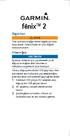 Başlarken fēnix 2 UYARI Ürün uyarıları ve diğer önemli bilgiler için ürün kutusundaki Önemli Radar ve Ürün Bilgileri kılavuzuna bakın. Cihazın Şarjı UNUTMAYIN Aşınmayı önlemek için, şarj etmeden ya da
Başlarken fēnix 2 UYARI Ürün uyarıları ve diğer önemli bilgiler için ürün kutusundaki Önemli Radar ve Ürün Bilgileri kılavuzuna bakın. Cihazın Şarjı UNUTMAYIN Aşınmayı önlemek için, şarj etmeden ya da
epix Kullanım Kılavuzu
 epix Kullanım Kılavuzu Tüm hakları saklıdır. Telif hakkı yasalarına göre bu kılavuz, Garmin'in yazılı izni olmadan bütün veya kısmi olarak kopyalanamaz. Garmin, ürünlerini değiştirme veya geliştirme ve
epix Kullanım Kılavuzu Tüm hakları saklıdır. Telif hakkı yasalarına göre bu kılavuz, Garmin'in yazılı izni olmadan bütün veya kısmi olarak kopyalanamaz. Garmin, ürünlerini değiştirme veya geliştirme ve
Welch Allyn Connex Spot Monitör Hızlı Başvuru Kartı
 Welch Allyn Connex Spot Monitör Hızlı Başvuru Kartı İçindekiler Güç düğmesi...2 Power down (Kapat) düğmesi...2 Oturum açma ve profil seçme...2 Pil durumu...2 Profilin değiştirilmesi...2 Blood pressure
Welch Allyn Connex Spot Monitör Hızlı Başvuru Kartı İçindekiler Güç düğmesi...2 Power down (Kapat) düğmesi...2 Oturum açma ve profil seçme...2 Pil durumu...2 Profilin değiştirilmesi...2 Blood pressure
FORERUNNER 620 HIZLI BAŞLANGIÇ KILAVUZU
 FORERUNNER 620 HIZLI BAŞLANGIÇ KILAVUZU UYARI Ürün uyarıları ve diğer önemli bilgiler için GPS cihazının ürün kutusundaki Önemli Güvenlik ve Ürün Bilgileri kılavuzuna bakın. Herhangi bir egzersiz programına
FORERUNNER 620 HIZLI BAŞLANGIÇ KILAVUZU UYARI Ürün uyarıları ve diğer önemli bilgiler için GPS cihazının ürün kutusundaki Önemli Güvenlik ve Ürün Bilgileri kılavuzuna bakın. Herhangi bir egzersiz programına
İçindekiler. Navigasyon...6 Bir Varış Yerine Doğru Seyretme...6 Navigasyonu Durdurma...7 Rota Noktaları...7
 Kullanım Kılavuzu Bütün hakkı saklıdır. Telif hakları altında, bu kılavuz Garmin in yazılı izni olmadan kısmen ya da tamamen kopyalanamaz. Garmin yaptığı değişiklikleri veya gelişmeleri herhangi bir kişiye
Kullanım Kılavuzu Bütün hakkı saklıdır. Telif hakları altında, bu kılavuz Garmin in yazılı izni olmadan kısmen ya da tamamen kopyalanamaz. Garmin yaptığı değişiklikleri veya gelişmeleri herhangi bir kişiye
CJB1JM0LCAHA. Kullanım Kılavuzu
 CJB1JM0LCAHA Kullanım Kılavuzu Saatinizi tanıyın Hoparlör Şarj bağlantı noktası Güç tuşu Açmak/kapatmak için 3 sn. basılı tutun. Yeniden başlatmaya zorlamak için 10 sn. basılı tutun. Ana ekrana geri dönmek
CJB1JM0LCAHA Kullanım Kılavuzu Saatinizi tanıyın Hoparlör Şarj bağlantı noktası Güç tuşu Açmak/kapatmak için 3 sn. basılı tutun. Yeniden başlatmaya zorlamak için 10 sn. basılı tutun. Ana ekrana geri dönmek
İÇİNDEKİLER. Önlemler Önemli Bilgiler Ürün İnceleme LCD ekran Telsiz şeması açıklamaları Temel işlemler- Gelişmiş özellikler
 İÇİNDEKİLER Önlemler Önemli Bilgiler Ürün İnceleme LCD ekran Telsiz şeması açıklamaları Temel işlemler- Gelişmiş özellikler 2 3-4 5 5 6 1 Değerli Müşterimiz LUITON LT- 002 ürününü tercih ettiğiniz için
İÇİNDEKİLER Önlemler Önemli Bilgiler Ürün İnceleme LCD ekran Telsiz şeması açıklamaları Temel işlemler- Gelişmiş özellikler 2 3-4 5 5 6 1 Değerli Müşterimiz LUITON LT- 002 ürününü tercih ettiğiniz için
GPS NAVIGATION SYSTEM QUICK START USER MANUAL
 GPS NAVIGATION SYSTEM QUICK START USER MANUAL TURKISH Başlarken Araç navigasyon yazılımını ilk kez kullanırken, bir başlangıç ayarı süreci otomatik olarak başlar. Aşağıdaki adımları takip edin: Program
GPS NAVIGATION SYSTEM QUICK START USER MANUAL TURKISH Başlarken Araç navigasyon yazılımını ilk kez kullanırken, bir başlangıç ayarı süreci otomatik olarak başlar. Aşağıdaki adımları takip edin: Program
Forerunner 920XT Hızlı Başlangıç Kılavuzu
 Forerunner 920XT Hızlı Başlangıç Kılavuzu UYARI Ürün uyarıları ve diğer önemli bilgiler için ürün kutusundaki Önemli Güvenlik ve Ürün Bilgileri kılavuzuna bakın. Herhangi bir egzersiz programına başlamadan
Forerunner 920XT Hızlı Başlangıç Kılavuzu UYARI Ürün uyarıları ve diğer önemli bilgiler için ürün kutusundaki Önemli Güvenlik ve Ürün Bilgileri kılavuzuna bakın. Herhangi bir egzersiz programına başlamadan
NAVİGASYON KULLANIM KILAVUZU.
 NAVİGASYON KULLANIM KILAVUZU www.fiatnavigation.com www.daiichi.com.tr Başlarken Araç navigasyon yazılımını ilk kez kullanırken, bir başlangıç ayarı süreci otomatik olarak başlar. Aşağıdaki adımları takip
NAVİGASYON KULLANIM KILAVUZU www.fiatnavigation.com www.daiichi.com.tr Başlarken Araç navigasyon yazılımını ilk kez kullanırken, bir başlangıç ayarı süreci otomatik olarak başlar. Aşağıdaki adımları takip
OTDR Testi Hızlı Referans Kılavuzu
 Tuşlar OTDR Testi Hızlı Referans Kılavuzu Tuş Ad Tuş Fonksiyonu Güç OTDR'yi açmak veya kapatmak için basın ve basılı tutun (yaklaşık 1 san.) Test ve Muayene veya VFL Menu L ve R Sekme tuşları Ok tuşları
Tuşlar OTDR Testi Hızlı Referans Kılavuzu Tuş Ad Tuş Fonksiyonu Güç OTDR'yi açmak veya kapatmak için basın ve basılı tutun (yaklaşık 1 san.) Test ve Muayene veya VFL Menu L ve R Sekme tuşları Ok tuşları
Forerunner 910XT KULLANIM KILAVUZU
 Forerunner 910XT KULLANIM KILAVUZU 2011 Garmin Ltd. ya da yan kuruluşları Bütün hakkı saklıdır. Burada açıkça belirtilenlerin dışında, bu kılavuzun hiçbir kısmı her hangi bir nedenle Garmin şirketinin
Forerunner 910XT KULLANIM KILAVUZU 2011 Garmin Ltd. ya da yan kuruluşları Bütün hakkı saklıdır. Burada açıkça belirtilenlerin dışında, bu kılavuzun hiçbir kısmı her hangi bir nedenle Garmin şirketinin
1. Kurulum. Tam ekranda iken MENU tuşuna. Başlat sekmesine gelin ve sonra [ / ] basın ve menüye girin. [ / ]
![1. Kurulum. Tam ekranda iken MENU tuşuna. Başlat sekmesine gelin ve sonra [ / ] basın ve menüye girin. [ / ] 1. Kurulum. Tam ekranda iken MENU tuşuna. Başlat sekmesine gelin ve sonra [ / ] basın ve menüye girin. [ / ]](/thumbs/26/7302274.jpg) 1. Kurulum Tam ekranda iken MENU tuşuna basın ve menüye girin. [ / ] tuşlarına basarak Kurulum, Kanal Düzenleme, Sistem Ayarları ve Medya Merkezi menülerine geçiş yapabilirsiniz. Kurulum menüsü altından
1. Kurulum Tam ekranda iken MENU tuşuna basın ve menüye girin. [ / ] tuşlarına basarak Kurulum, Kanal Düzenleme, Sistem Ayarları ve Medya Merkezi menülerine geçiş yapabilirsiniz. Kurulum menüsü altından
vívoactive Kullanma Kılavuzu
 vívoactive Kullanma Kılavuzu 2015 Garmin Ltd. veya yan kuruluşları Tüm hakları saklıdır. Telif hakkı yasaları kapsamında bu kılavuzun tamamı veya bir kısmı Garmin'in yazılı izni olmadan kopyalanamaz. Garmin,
vívoactive Kullanma Kılavuzu 2015 Garmin Ltd. veya yan kuruluşları Tüm hakları saklıdır. Telif hakkı yasaları kapsamında bu kılavuzun tamamı veya bir kısmı Garmin'in yazılı izni olmadan kopyalanamaz. Garmin,
PRESTIGIO GEOVISION 150/450 KULLANMA KILAVUZU
 PRESTIGIO GEOVISION 150/450 KULLANMA KILAVUZU Prestigio GeoVision 150 Kontrollerin yerleşimi 1. Açma/kapama düğmesi 2. SD Kart Yuvası 3. Dokunma Paneli 4. Menü Butonu 5. Işıklı Gösterge (Şarj olurken kırmızı
PRESTIGIO GEOVISION 150/450 KULLANMA KILAVUZU Prestigio GeoVision 150 Kontrollerin yerleşimi 1. Açma/kapama düğmesi 2. SD Kart Yuvası 3. Dokunma Paneli 4. Menü Butonu 5. Işıklı Gösterge (Şarj olurken kırmızı
İçindekiler. Akıllı Tahta Uygulaması (ATU) Kullanma Kılavuzu. İçindekiler. Bölüm 1: Uygulama Hakkında Genel bilgi 2
 İçindekiler 1 İçindekiler Bölüm 1: Uygulama Hakkında Genel bilgi 2 Bölüm 2: Akıllı Tahta Uygulamasının Yüklenmesi Akıllı Tahta Uygulaması nı yükleme 3 Akıllı Tahta Uygulaması nı kaldırma 3 Akıllı Tahta
İçindekiler 1 İçindekiler Bölüm 1: Uygulama Hakkında Genel bilgi 2 Bölüm 2: Akıllı Tahta Uygulamasının Yüklenmesi Akıllı Tahta Uygulaması nı yükleme 3 Akıllı Tahta Uygulaması nı kaldırma 3 Akıllı Tahta
Kullanım kılavuzu Nokia Haritalar
 Kullanım kılavuzu Nokia Haritalar Baskı 1.0 TR Nokia Haritalar Nokia Haritalar, size etrafta neler olduğunu gösterir ve gitmek istediğiniz yere ulaşmanızı sağlar. Şunları yapabilirsiniz: Şehirleri, sokakları
Kullanım kılavuzu Nokia Haritalar Baskı 1.0 TR Nokia Haritalar Nokia Haritalar, size etrafta neler olduğunu gösterir ve gitmek istediğiniz yere ulaşmanızı sağlar. Şunları yapabilirsiniz: Şehirleri, sokakları
Eee Pad TF201 için SSS
 Eee Pad TF201 için SSS Dosyaları yönetme... 2 MicroSD, SD kartı veya USB aygıtında depolanan verilerime nasıl erişirim?... 2 Seçili dosyaları başka bir klasöre nasıl taşırım?... 2 Seçili dosyaları bağlı
Eee Pad TF201 için SSS Dosyaları yönetme... 2 MicroSD, SD kartı veya USB aygıtında depolanan verilerime nasıl erişirim?... 2 Seçili dosyaları başka bir klasöre nasıl taşırım?... 2 Seçili dosyaları bağlı
SnapBridge Bağlantı Kılavuzu (ios)
 Tr SnapBridge Bağlantı Kılavuzu (ios) SB6L01(1W) 6MB3801W-01 Fotoğraf makinenizi ios cihazınızla eşleştirmek için SnapBridge i kullanma ve SnapBridge Wi-Fi uyarısı görüntülendiğinde ne yapılacağı hakkında
Tr SnapBridge Bağlantı Kılavuzu (ios) SB6L01(1W) 6MB3801W-01 Fotoğraf makinenizi ios cihazınızla eşleştirmek için SnapBridge i kullanma ve SnapBridge Wi-Fi uyarısı görüntülendiğinde ne yapılacağı hakkında
Bataryanın şarj edilmesi: Batarya fabrikadan şarj edilmeden size gelmiştir. O nedenle kullanmadan once şarj etmelisiniz. 2-3 şarj işleminden sonar
 İÇİNDEKİLER Güvenlik Paket içeriği Bataryanın şarj edilmesi Bataryanın takılması Antenin Takılması Bel Kilisi Mikrofon kulaklık seti takılması Telsiz Şeması Telsiz şeması açıklamaları Temel işlemler Gelişmiş
İÇİNDEKİLER Güvenlik Paket içeriği Bataryanın şarj edilmesi Bataryanın takılması Antenin Takılması Bel Kilisi Mikrofon kulaklık seti takılması Telsiz Şeması Telsiz şeması açıklamaları Temel işlemler Gelişmiş
KULLANIM KILAVUZU PCE-TH 5
 KULLANIM KILAVUZU PCE-TH 5 Versiyon 1.1 Oluşturma Tarihi: 07/04/2017 İçindekiler 1 Giriş... 3 2 Teslimat içeriği... 3 3 Özellikler... 3 4 LCD ekran... 3 5 Belirleme... 3 6 Anahtar fonksiyonu... 4 7 İşletim...
KULLANIM KILAVUZU PCE-TH 5 Versiyon 1.1 Oluşturma Tarihi: 07/04/2017 İçindekiler 1 Giriş... 3 2 Teslimat içeriği... 3 3 Özellikler... 3 4 LCD ekran... 3 5 Belirleme... 3 6 Anahtar fonksiyonu... 4 7 İşletim...
Garmin Swim. Hızlı Başlangıç Kılavuzu. Ocak 2013 000-00000-00_0A Taiwan Baskı
 Garmin Swim Hızlı Başlangıç Kılavuzu Ocak 2013 000-00000-00_0A Taiwan Baskı Giriş UYARI Herhangi bir egzersiz programına başlamadan ya da programı değiştirmeden önce daima hekiminize başvurun. Ürün uyarıları
Garmin Swim Hızlı Başlangıç Kılavuzu Ocak 2013 000-00000-00_0A Taiwan Baskı Giriş UYARI Herhangi bir egzersiz programına başlamadan ya da programı değiştirmeden önce daima hekiminize başvurun. Ürün uyarıları
ednet.power Hızlı Kurulum Kılavuzu ednet.power Başlatma Seti (1 Adet WiFi Ana Birimi + 1 Adet İç Mekan Akıllı Fiş)
 ednet.power Hızlı Kurulum Kılavuzu 84290 84291 84292 84290 - ednet.power Başlatma Seti (1 Adet WiFi Ana Birimi + 1 Adet İç Mekan Akıllı Fiş) WiFi Ana Birimi İç Mekan Akıllı Fiş 84291 - İç Mekan Akıllı
ednet.power Hızlı Kurulum Kılavuzu 84290 84291 84292 84290 - ednet.power Başlatma Seti (1 Adet WiFi Ana Birimi + 1 Adet İç Mekan Akıllı Fiş) WiFi Ana Birimi İç Mekan Akıllı Fiş 84291 - İç Mekan Akıllı
Premium İç Mekan Enerji Ölçer, 3680W Türkçe Kullanım Kılavuzu
 LogiLight EM0003 Premium İç Mekan Enerji Ölçer, 3680W Türkçe Kullanım Kılavuzu a. Güvenlik Uyarısı Premium Enerji Ölçeri sabit ve düzgün bir prize bağlayıp kullanın. Yanlış bir yerde kullandığınızda kırılmasına
LogiLight EM0003 Premium İç Mekan Enerji Ölçer, 3680W Türkçe Kullanım Kılavuzu a. Güvenlik Uyarısı Premium Enerji Ölçeri sabit ve düzgün bir prize bağlayıp kullanın. Yanlış bir yerde kullandığınızda kırılmasına
Hoşgeldiniz. Hızlı başlangıç kılavuzu. Bağlantı. Kurulum. Eğlenin
 Hoşgeldiniz TR Hızlı başlangıç kılavuzu 1 2 3 Bağlantı Kurulum Eğlenin Kutuda neler var? Telefon Baz istasyonu Baz istasyon için güç kaynağı Telefon kablosu 2 adet AAA şarj edilebilir pil Splitter Kullanıcı
Hoşgeldiniz TR Hızlı başlangıç kılavuzu 1 2 3 Bağlantı Kurulum Eğlenin Kutuda neler var? Telefon Baz istasyonu Baz istasyon için güç kaynağı Telefon kablosu 2 adet AAA şarj edilebilir pil Splitter Kullanıcı
WAE Music uygulamasını indirin
 TÜRKÇE 3 1. Açma/Kapama düğmesi 2. FM/Bluetooth modu 3. 4. 3+4. 5. Pil göstergesi 6. FM/Bluetooth göstergesi 7. USB Girişi 8. Giriş Hattı 9. Koruyucu kapak 10. ¼" montaj için vida deliği 11. Bilek askısı
TÜRKÇE 3 1. Açma/Kapama düğmesi 2. FM/Bluetooth modu 3. 4. 3+4. 5. Pil göstergesi 6. FM/Bluetooth göstergesi 7. USB Girişi 8. Giriş Hattı 9. Koruyucu kapak 10. ¼" montaj için vida deliği 11. Bilek askısı
 İÇİNDEKİLER Güvenlik Paket içeriği Telsiz Şeması Telsiz şeması açıklamaları Bataryanın takılması Antenin takılması Cihazın şarj edilmesi Temel işlemler Göstergeler ve anlamları Temizlik ve Bakım Uyarılar
İÇİNDEKİLER Güvenlik Paket içeriği Telsiz Şeması Telsiz şeması açıklamaları Bataryanın takılması Antenin takılması Cihazın şarj edilmesi Temel işlemler Göstergeler ve anlamları Temizlik ve Bakım Uyarılar
inmarsat.com/isatphone
 inmarsat.com/isatphone Programlanabilir yardım düğmesi Kulaklık Ortam ışığı sensörü LED izleme göstergesi LED durum göstergesi Eller serbest rahatlık İzleme düğmesi Ses yükseltme tuşu Ses azaltma tuşu
inmarsat.com/isatphone Programlanabilir yardım düğmesi Kulaklık Ortam ışığı sensörü LED izleme göstergesi LED durum göstergesi Eller serbest rahatlık İzleme düğmesi Ses yükseltme tuşu Ses azaltma tuşu
fēnix 3 Kullanım Kılavuzu Şubat 2015 Basım yeri Tayvan 190-01840-00_0B
 fēnix 3 Kullanım Kılavuzu Şubat 2015 Basım yeri Tayvan 190-01840-00_0B İçindekiler Giriş...1 Tuşlar... 1 Cihazı Şarj Etmek... 1 Akıllı Telefonunuzu Cihazınızla Eşleştirmek... 1 Destek ve Güncellemeler...
fēnix 3 Kullanım Kılavuzu Şubat 2015 Basım yeri Tayvan 190-01840-00_0B İçindekiler Giriş...1 Tuşlar... 1 Cihazı Şarj Etmek... 1 Akıllı Telefonunuzu Cihazınızla Eşleştirmek... 1 Destek ve Güncellemeler...
Hızlı başlangıç kılavuzu SE888
 Hızlı başlangıç kılavuzu SE888 İçindekiler Baz ünitesi Not * Birden fazla ahize içeren paketlerde, ek ahizeler, şarj cihazları ve güç adaptörleri bulunur. ** Bazı ülkelerde, hat adaptörünü hat kablosuna
Hızlı başlangıç kılavuzu SE888 İçindekiler Baz ünitesi Not * Birden fazla ahize içeren paketlerde, ek ahizeler, şarj cihazları ve güç adaptörleri bulunur. ** Bazı ülkelerde, hat adaptörünü hat kablosuna
Copyright 2017 HP Development Company, L.P.
 Kullanıcı Kılavuzu Copyright 2017 HP Development Company, L.P. Bu belgede yer alan bilgiler önceden bildirilmeden değiştirilebilir. HP ürünleri ve hizmetlerine ilişkin garantiler, bu ürünler ve hizmetlerle
Kullanıcı Kılavuzu Copyright 2017 HP Development Company, L.P. Bu belgede yer alan bilgiler önceden bildirilmeden değiştirilebilir. HP ürünleri ve hizmetlerine ilişkin garantiler, bu ürünler ve hizmetlerle
Hızlı başlangıç kılavuzu
 www.philips.com/welcome adresinden ürününüzü kaydettirebilir ve destek alabilirsiniz CD250 CD255 SE250 SE255 Hızlı başlangıç kılavuzu 1 Bağlantı 2 Kurulum 3 Keyfini cıkarın Kutuda neler var Baz istasyonu
www.philips.com/welcome adresinden ürününüzü kaydettirebilir ve destek alabilirsiniz CD250 CD255 SE250 SE255 Hızlı başlangıç kılavuzu 1 Bağlantı 2 Kurulum 3 Keyfini cıkarın Kutuda neler var Baz istasyonu
SUPER BASS TAŞINABİLİR BLUETOOTH HOPARLÖR
 SUPER BASS TAŞINABİLİR BLUETOOTH HOPARLÖR Kullanım Kılavuzu DA-10287 DIGITUS DA-10287 Super Bass Taşınabilir Bluetooth Hoparlörü satın aldığınız için teşekkür ederiz! Bu kullanım kılavuzu Bluetooth Hoparlörünüzün
SUPER BASS TAŞINABİLİR BLUETOOTH HOPARLÖR Kullanım Kılavuzu DA-10287 DIGITUS DA-10287 Super Bass Taşınabilir Bluetooth Hoparlörü satın aldığınız için teşekkür ederiz! Bu kullanım kılavuzu Bluetooth Hoparlörünüzün
Rezistivite Cihazı Kullanım Klavuzu
 Rezistivite Cihazı Kullanım Klavuzu Açılış ekranı açıklamaları: 1 - Son çalışma aç : Cizhazda en son çalışma yaptığınız dosyayı açar. 2 - Dosya aç : İstediğiniz dosyayı açmanızı sağlar. 3 Yeni çalışma
Rezistivite Cihazı Kullanım Klavuzu Açılış ekranı açıklamaları: 1 - Son çalışma aç : Cizhazda en son çalışma yaptığınız dosyayı açar. 2 - Dosya aç : İstediğiniz dosyayı açmanızı sağlar. 3 Yeni çalışma
JABRA STEALTH UC. Kullanım Kılavuzu. jabra.com/stealthuc
 Kullanım Kılavuzu jabra.com/stealthuc 2015 GN Netcom A/S. Tüm hakları saklıdır. Jabra, GN Netcom A/S'nin tescilli ticari markasıdır. Bu belgede anılan tüm diğer ticari markalar, kendi sahiplerinin mülkiyetindedir.
Kullanım Kılavuzu jabra.com/stealthuc 2015 GN Netcom A/S. Tüm hakları saklıdır. Jabra, GN Netcom A/S'nin tescilli ticari markasıdır. Bu belgede anılan tüm diğer ticari markalar, kendi sahiplerinin mülkiyetindedir.
Canlı Görüntü Uzaktan Kumanda
 Canlı Görüntü Uzaktan Kumanda RM-LVR1 Bu el kitabı üniteye ait Kullanma Kılavuzu için bir tamamlayıcı niteliğindedir. Bazı eklenen veya değiştirilen işlevleri tanıtır ve çalışmalarını açıklar. Ayrıca bu
Canlı Görüntü Uzaktan Kumanda RM-LVR1 Bu el kitabı üniteye ait Kullanma Kılavuzu için bir tamamlayıcı niteliğindedir. Bazı eklenen veya değiştirilen işlevleri tanıtır ve çalışmalarını açıklar. Ayrıca bu
GW420. Kurutma Makinesi Bilgisayar Kullanım Klavuzu. Lütfen kurulumdan önce dikkatle okuyunuz.
 GW420 Kurutma Makinesi Bilgisayar Kullanım Klavuzu Lütfen kurulumdan önce dikkatle okuyunuz. KATALOG Bölüm 1 Klavye Arayüzü... 1 Bölüm 2 Çalışma Talimatı... 2 1. Sistem Başlatma... 2 2. Parametre Ayarları...
GW420 Kurutma Makinesi Bilgisayar Kullanım Klavuzu Lütfen kurulumdan önce dikkatle okuyunuz. KATALOG Bölüm 1 Klavye Arayüzü... 1 Bölüm 2 Çalışma Talimatı... 2 1. Sistem Başlatma... 2 2. Parametre Ayarları...
Türkçe. VideoCAM GE111 özellikleri. VideoCAM GE111 in Kurulumu. 1 Snapshot (Çekim) Tuşu. 2 LED Göstergesi. 3 Objektif
 VideoCAM GE111 özellikleri 1 Snapshot (Çekim) Tuşu 2 LED Göstergesi 3 Objektif VideoCAM GE111 in Kurulumu 1. Lütfen önce sürücüyü kurun, sonra VideoCAM GE111 ı USB portuna bağlayın. 2. VideoCAM GE111 sürücüsünün
VideoCAM GE111 özellikleri 1 Snapshot (Çekim) Tuşu 2 LED Göstergesi 3 Objektif VideoCAM GE111 in Kurulumu 1. Lütfen önce sürücüyü kurun, sonra VideoCAM GE111 ı USB portuna bağlayın. 2. VideoCAM GE111 sürücüsünün
vívoactive Kullanım Kılavuzu Şubat 2015 Basım yeri Tayvan 190-01749-00_0A
 vívoactive Kullanım Kılavuzu Şubat 2015 Basım yeri Tayvan 190-01749-00_0A Tüm hakları saklıdır. Telif hakkı yasalarına göre bu kılavuz, Garmin'in yazılı izni olmadan bütün veya kısmi olarak kopyalanamaz.
vívoactive Kullanım Kılavuzu Şubat 2015 Basım yeri Tayvan 190-01749-00_0A Tüm hakları saklıdır. Telif hakkı yasalarına göre bu kılavuz, Garmin'in yazılı izni olmadan bütün veya kısmi olarak kopyalanamaz.
tactix Hızlı Başlangıç Kılavuzu
 tactix Hızlı Başlangıç Kılavuzu UYARI Ürün uyarıları ve diğer önemli bilgiler için ürün kutusundaki Önemli Güvenlik ve Ürün Bilgileri kılavuzuna bakın. UYARI Herhangi bir egzersiz programına başlamadan
tactix Hızlı Başlangıç Kılavuzu UYARI Ürün uyarıları ve diğer önemli bilgiler için ürün kutusundaki Önemli Güvenlik ve Ürün Bilgileri kılavuzuna bakın. UYARI Herhangi bir egzersiz programına başlamadan
Straightener. Register your product and get support at HP4666/22. Kullanım kılavuzu
 Register your product and get support at www.philips.com/welcome Straightener HP4666/22 TR Kullanım kılavuzu Türkçe Bu ürünü satın aldığınız için tebrikler, Philips e hoş geldiniz! Philips tarafından
Register your product and get support at www.philips.com/welcome Straightener HP4666/22 TR Kullanım kılavuzu Türkçe Bu ürünü satın aldığınız için tebrikler, Philips e hoş geldiniz! Philips tarafından
Bu kılavuz EziWeigh6i ağırlık indikatörünü ilk kez kullanmanızda size yardımcı olacaktır. İçindekiler
 HIZLI BA LAMA KILAVUZU EziWeigh6i Bu kılavuz EziWeigh6i ağırlık indikatörünü ilk kez kullanmanızda size yardımcı olacaktır. İçindekiler Kutunun açılması... 1 Pilin şarj edilmesi... 2 Cihaza bakış... 3
HIZLI BA LAMA KILAVUZU EziWeigh6i Bu kılavuz EziWeigh6i ağırlık indikatörünü ilk kez kullanmanızda size yardımcı olacaktır. İçindekiler Kutunun açılması... 1 Pilin şarj edilmesi... 2 Cihaza bakış... 3
nüvi 2400 serisi Hızlı Başlangıç Kılavuzu Aşağıdaki nüvi modelleri ile kullanılabilir: 2440, 2450, 2460
 nüvi 2400 serisi Hızlı Başlangıç Kılavuzu Aşağıdaki nüvi modelleri ile kullanılabilir: 2440, 2450, 2460 Başlarken UYARI Ürün ile ilgili uyarılar ve diğer önemli bilgiler için ürün kutusunda yer alan Önemli
nüvi 2400 serisi Hızlı Başlangıç Kılavuzu Aşağıdaki nüvi modelleri ile kullanılabilir: 2440, 2450, 2460 Başlarken UYARI Ürün ile ilgili uyarılar ve diğer önemli bilgiler için ürün kutusunda yer alan Önemli
Android telefonunuzda Office 365'i kullanma
 Android telefonunuzda Office 365'i kullanma Hızlı Başlangıç Kılavuzu E-postayı denetleme Office 365 hesabınızdan e-posta göndermek ve almak için Android telefonunuzu ayarlayın. Takviminizi nerede olursanız
Android telefonunuzda Office 365'i kullanma Hızlı Başlangıç Kılavuzu E-postayı denetleme Office 365 hesabınızdan e-posta göndermek ve almak için Android telefonunuzu ayarlayın. Takviminizi nerede olursanız
KLİMA UZAKTAN KUMANDA KULLANIM KLAVUZU
 KLİMA UZAKTAN KUMANDA KULLANIM KLAVUZU Ürünümüzü tercih ettiğiniz için teşekkür ederiz. Lütfen cihazı çalıştırmadan önce bu kullanım klavuzunu dikkatlice okuyunuz. İÇİNDEKİLER Uzaktan kumanda tanıtımı
KLİMA UZAKTAN KUMANDA KULLANIM KLAVUZU Ürünümüzü tercih ettiğiniz için teşekkür ederiz. Lütfen cihazı çalıştırmadan önce bu kullanım klavuzunu dikkatlice okuyunuz. İÇİNDEKİLER Uzaktan kumanda tanıtımı
Hızlı Başlangıç Kılavuzu
 Hızlı Başlangıç Kılavuzu 1 İçindekiler Hoş Geldiniz Arlo'yu seçtiğiniz için teşekkür ederiz. Ürünü kullanmaya kolayca başlayabilirsiniz. Baz İstasyonu güç adaptörü %100 kablosuz kameralar Ethernet Kablosu
Hızlı Başlangıç Kılavuzu 1 İçindekiler Hoş Geldiniz Arlo'yu seçtiğiniz için teşekkür ederiz. Ürünü kullanmaya kolayca başlayabilirsiniz. Baz İstasyonu güç adaptörü %100 kablosuz kameralar Ethernet Kablosu
Tablet Bilgisayar SGPT13 Serisi. Hızlı Kurulum Kılavuzu
 Tablet Bilgisayar SGPT13 Serisi Hızlı Kurulum Kılavuzu Hoş Geldiniz Xperia Tablet S satın aldığınız için tebrik ederiz. Bu Hızlı Kurulum Kılavuzu, tablet bilgisayarınızın kullanılması için gereken başlangıç
Tablet Bilgisayar SGPT13 Serisi Hızlı Kurulum Kılavuzu Hoş Geldiniz Xperia Tablet S satın aldığınız için tebrik ederiz. Bu Hızlı Kurulum Kılavuzu, tablet bilgisayarınızın kullanılması için gereken başlangıç
TORK ANAHTARI DOĞRULAMA CİHAZI KULLANIM KILAVUZU. Kurulum Yöntemi
 TORK ANAHTARI DOĞRULAMA CİHAZI KULLANIM KILAVUZU Kurulum Yöntemi 1. Dayanak pimleri mengene çenelerinin üstünde olacak şekilde test başlığı bağlama parçasını bir mengeneye yerleştirin ve sıkın. 2. AC adaptörü
TORK ANAHTARI DOĞRULAMA CİHAZI KULLANIM KILAVUZU Kurulum Yöntemi 1. Dayanak pimleri mengene çenelerinin üstünde olacak şekilde test başlığı bağlama parçasını bir mengeneye yerleştirin ve sıkın. 2. AC adaptörü
Bilgisayar Kurulum Kullanıcı Kılavuzu
 Bilgisayar Kurulum Kullanıcı Kılavuzu Copyright 2007 Hewlett-Packard Development Company, L.P. Windows, Microsoft Corporation kuruluşunun ABD'de kayıtlı ticari markasıdır. Bu belgede yer alan bilgiler
Bilgisayar Kurulum Kullanıcı Kılavuzu Copyright 2007 Hewlett-Packard Development Company, L.P. Windows, Microsoft Corporation kuruluşunun ABD'de kayıtlı ticari markasıdır. Bu belgede yer alan bilgiler
inmarsat.com/isatphone
 inmarsat.com/isatphone Programlanabilir yardım düğmesi Kulaklık Ortam ışığı sensörü LED izleme göstergesi LED durum göstergesi Eller serbest rahatlık İzleme düğmesi Ses yükseltme tuşu Ses azaltma tuşu
inmarsat.com/isatphone Programlanabilir yardım düğmesi Kulaklık Ortam ışığı sensörü LED izleme göstergesi LED durum göstergesi Eller serbest rahatlık İzleme düğmesi Ses yükseltme tuşu Ses azaltma tuşu
INTERFACE KULLANIM KILAVUZU.
 INTERFACE KULLANIM KILAVUZU www.necvox.com Ana Menü Fonksiyonları 1. Opel Insignia araçta kullanıyorsanız, ana menüye geçmek için Geri tuşuna basılı tutun. 2. Volkswagen & Skoda ve Seat araçlarda kullanıyorsanız,
INTERFACE KULLANIM KILAVUZU www.necvox.com Ana Menü Fonksiyonları 1. Opel Insignia araçta kullanıyorsanız, ana menüye geçmek için Geri tuşuna basılı tutun. 2. Volkswagen & Skoda ve Seat araçlarda kullanıyorsanız,
Kullanım Kılavuzu PCE-CT 65
 PCE-CT 65 Versiyon 1.0 21.03.2017 İçindekiler 1 Güvenlik notları... 3 2 Özellikler... 3 2.1 Teknik Özellikler... 3 2.2 Teslimat İçeriği... 4 3 Sistem yönergeleri... 5 3.1 Cihaz... 5 3.2 Ekran... 6 3.3
PCE-CT 65 Versiyon 1.0 21.03.2017 İçindekiler 1 Güvenlik notları... 3 2 Özellikler... 3 2.1 Teknik Özellikler... 3 2.2 Teslimat İçeriği... 4 3 Sistem yönergeleri... 5 3.1 Cihaz... 5 3.2 Ekran... 6 3.3
Arlo Baby Hızlı Başlangıç Kılavuzu
 Arlo Baby Hızlı Başlangıç Kılavuzu İçindekiler Hoş Geldiniz Arlo Baby'yi tercih ettiğiniz için teşekkür ederiz. Ürünü kullanmaya kolayca başlayabilirsiniz. Arlo Baby kamera USB güç kablosu USB güç adaptörü
Arlo Baby Hızlı Başlangıç Kılavuzu İçindekiler Hoş Geldiniz Arlo Baby'yi tercih ettiğiniz için teşekkür ederiz. Ürünü kullanmaya kolayca başlayabilirsiniz. Arlo Baby kamera USB güç kablosu USB güç adaptörü
tactix Hızlı Başlangıç Kılavuzu
 tactix Hızlı Başlangıç Kılavuzu UYARI Ürün uyarıları ve diğer önemli bilgiler için ürün kutusundaki Önemli Güvenlik ve Ürün Bilgileri kılavuzuna bakın. UYARI Herhangi bir egzersiz programına başlamadan
tactix Hızlı Başlangıç Kılavuzu UYARI Ürün uyarıları ve diğer önemli bilgiler için ürün kutusundaki Önemli Güvenlik ve Ürün Bilgileri kılavuzuna bakın. UYARI Herhangi bir egzersiz programına başlamadan
2017 Electronics For Imaging, Inc. Bu yayın içerisinde yer alan tüm bilgiler, bu ürüne ilişkin Yasal Bildirimler kapsamında korunmaktadır.
 2017 Electronics For Imaging, Inc. Bu yayın içerisinde yer alan tüm bilgiler, bu ürüne ilişkin Yasal Bildirimler kapsamında korunmaktadır. 17 Nisan 2017 İçindekiler 3 İçindekiler...5 için durum çubuğu...5
2017 Electronics For Imaging, Inc. Bu yayın içerisinde yer alan tüm bilgiler, bu ürüne ilişkin Yasal Bildirimler kapsamında korunmaktadır. 17 Nisan 2017 İçindekiler 3 İçindekiler...5 için durum çubuğu...5
Güç açık/kapalı AUX IN. Bluetooth 4.0. kontrol etmek. onu. Sesli Kılavuz
 Aura LED Bluetooth Hoparlör Kullanıcı kılavuzuu 33049 Değerli Müşterimiz, Ednet hoparlörlerini satın aldığınızz için teşekkür ederiz. Sorunsuz bir kullanım için hoparlörü kullanmaya başlamadan önce lütfen
Aura LED Bluetooth Hoparlör Kullanıcı kılavuzuu 33049 Değerli Müşterimiz, Ednet hoparlörlerini satın aldığınızz için teşekkür ederiz. Sorunsuz bir kullanım için hoparlörü kullanmaya başlamadan önce lütfen
KULLANIM KILAVUZU Ses Ölçüm Cihazı PCE-353
 KULLANIM KILAVUZU Ses Ölçüm Cihazı PCE-353 Versiyon 1.1 Oluşturma Tarihi: 13/02/2017 İçindekiler 1 Giriş... 3 2 Güvenlik notları... 3 3 Özellikler... 4 3.1 Teslimat İçeriği... 4 3.2 Opsiyonel aksesuarlar...
KULLANIM KILAVUZU Ses Ölçüm Cihazı PCE-353 Versiyon 1.1 Oluşturma Tarihi: 13/02/2017 İçindekiler 1 Giriş... 3 2 Güvenlik notları... 3 3 Özellikler... 4 3.1 Teslimat İçeriği... 4 3.2 Opsiyonel aksesuarlar...
K-Tipi Termometre TES-1311A KULLANIM KILAVUZU
 K-Tipi Termometre TES-1311A KULLANIM KILAVUZU MX MN AVG 1. ÖN BİLGİ Bu cihaz K-tipi termokupl ile ısı sensörü şeklinde çalışan dijital bir termometredir. Sıcaklık göstgergesi uluslararası 1990 standartlarına
K-Tipi Termometre TES-1311A KULLANIM KILAVUZU MX MN AVG 1. ÖN BİLGİ Bu cihaz K-tipi termokupl ile ısı sensörü şeklinde çalışan dijital bir termometredir. Sıcaklık göstgergesi uluslararası 1990 standartlarına
HASTA KILAVUZU. Hasta adı-soyadı:
 HASTA KILAVUZU Hasta adı-soyadı: Icare HOME (Model: TA022) HASTA KILAVUZU TA022-035 TR-3.1 3 Giriş Bu kılavuz, Icare HOME tonometrenin nasıl kullanılması gerektiği konusunda size yol gösterecektir. Tonometreyi
HASTA KILAVUZU Hasta adı-soyadı: Icare HOME (Model: TA022) HASTA KILAVUZU TA022-035 TR-3.1 3 Giriş Bu kılavuz, Icare HOME tonometrenin nasıl kullanılması gerektiği konusunda size yol gösterecektir. Tonometreyi
Kullanım kılavuzunuz PIONEER AVIC-S1
 Bu kullanım kılavuzunda önerileri okuyabilir, teknik kılavuz veya PIONEER AVIC-S1 için kurulum kılavuzu. Bu kılavuzdaki PIONEER AVIC-S1 tüm sorularınızı (bilgi, özellikler, güvenlik danışma, boyut, aksesuarlar,
Bu kullanım kılavuzunda önerileri okuyabilir, teknik kılavuz veya PIONEER AVIC-S1 için kurulum kılavuzu. Bu kılavuzdaki PIONEER AVIC-S1 tüm sorularınızı (bilgi, özellikler, güvenlik danışma, boyut, aksesuarlar,
X-107 KULLANMA KILAVUZU
 X-107 KULLANMA KILAVUZU Ekran ölçüsü 7inç Çözünürlülük 480 X ( RGB) X 234 Parlaklık 350cd/m2 Kontrast 300 : 1 Görüntü açısı ( L/R / T / B) : 60/ 60/40/60 Güç kaynağı 8~17V ( tipik DV 12V) Güç sarfiyatı
X-107 KULLANMA KILAVUZU Ekran ölçüsü 7inç Çözünürlülük 480 X ( RGB) X 234 Parlaklık 350cd/m2 Kontrast 300 : 1 Görüntü açısı ( L/R / T / B) : 60/ 60/40/60 Güç kaynağı 8~17V ( tipik DV 12V) Güç sarfiyatı
UltraView IP XP3 Gündüz/Gece Sabit Kamera Hızlı Başlangıç Kılavuzu
 UltraView IP XP3 Gündüz/Gece Sabit Kamera Hızlı Başlangıç Kılavuzu P/N 1070300-TR REV B ISS 17NOV10 Telif Hakkı 2010 UTC Fire & Security. Tüm hakları saklıdır. Ticari markalar ve patentler UltraView adı
UltraView IP XP3 Gündüz/Gece Sabit Kamera Hızlı Başlangıç Kılavuzu P/N 1070300-TR REV B ISS 17NOV10 Telif Hakkı 2010 UTC Fire & Security. Tüm hakları saklıdır. Ticari markalar ve patentler UltraView adı
A. İşlem Kontrol Paneli
 A. İşlem Kontrol Paneli EN TR Timer Zamanlayıcı Memory/Screen lock (unlock) Hafıza/Ekran kilidi (kilit açma) Downward movement Aşağı hareket Upward movement Yukarı hareket Memory 1/2/3 Hafıza 1/2/3 Display
A. İşlem Kontrol Paneli EN TR Timer Zamanlayıcı Memory/Screen lock (unlock) Hafıza/Ekran kilidi (kilit açma) Downward movement Aşağı hareket Upward movement Yukarı hareket Memory 1/2/3 Hafıza 1/2/3 Display
ÇAMAŞIR MAKİNASI KULLANIM TALİMATI
 1.AMAÇ VE KAPSAM: Bu talimatın amacı çamaşır makinası, güvenli ve etkin çalışmasının yöntemlerini belirlemektir. Bu talimat Yemekhanemiz içerisindeki çamaşır makinasını kapsar. 2.GÖREV VE SORUMLULUK: Temizlik
1.AMAÇ VE KAPSAM: Bu talimatın amacı çamaşır makinası, güvenli ve etkin çalışmasının yöntemlerini belirlemektir. Bu talimat Yemekhanemiz içerisindeki çamaşır makinasını kapsar. 2.GÖREV VE SORUMLULUK: Temizlik
Straightener. Register your product and get support at HP4668/22. Kullanım kılavuzu
 Register your product and get support at www.philips.com/welcome Straightener HP4668/22 TR Kullanım kılavuzu abc h g f e d i j Türkçe Bu ürünü satın aldığınız için tebrikler, Philips e hoş geldiniz! Philips
Register your product and get support at www.philips.com/welcome Straightener HP4668/22 TR Kullanım kılavuzu abc h g f e d i j Türkçe Bu ürünü satın aldığınız için tebrikler, Philips e hoş geldiniz! Philips
Kullanım Kılavuzu Fark Basınç Ölçüm Cihazı PCE-P01/05
 PCE Teknik Cihazları Ltd.Şti. Halkalı Merkez Mah Ataman Sok. No.:4/4 Türkiye Tel: 0212 471 11 47 Faks: 0212 705 53 93 info@pce-cihazlari.com.tr www.pce-instruments.com/turkish Kullanım Kılavuzu Fark Basınç
PCE Teknik Cihazları Ltd.Şti. Halkalı Merkez Mah Ataman Sok. No.:4/4 Türkiye Tel: 0212 471 11 47 Faks: 0212 705 53 93 info@pce-cihazlari.com.tr www.pce-instruments.com/turkish Kullanım Kılavuzu Fark Basınç
Sonar II LED Bluetooth Hoparlör. Kullanıcı kılavuzu 33047
 Sonar II LED Bluetooth Hoparlör Kullanıcı kılavuzu 33047 Önemli Güvenlik Talimatları Hoparlörü, su ve benzeri sıvılardan uzak tutun. Hoparlörü, her türlü ısı kaynağından uzak tutun. İşitmenize veya birimin
Sonar II LED Bluetooth Hoparlör Kullanıcı kılavuzu 33047 Önemli Güvenlik Talimatları Hoparlörü, su ve benzeri sıvılardan uzak tutun. Hoparlörü, her türlü ısı kaynağından uzak tutun. İşitmenize veya birimin
POLAR CADENCE SENSOR. Model:Y6. Kullanım Kılavuzu
 POLAR CADENCE SENSOR Model:Y6 Kullanım Kılavuzu 1 ID: A 2 A TÜRKÇE Polar Kadans Sensörü, kadansı, yani bisiklete binerken dakikadaki pedal turu sayısını ölçecek şekilde tasarlanmıştır. Sensör şu ürünlerle
POLAR CADENCE SENSOR Model:Y6 Kullanım Kılavuzu 1 ID: A 2 A TÜRKÇE Polar Kadans Sensörü, kadansı, yani bisiklete binerken dakikadaki pedal turu sayısını ölçecek şekilde tasarlanmıştır. Sensör şu ürünlerle
WaveLight FS200 Hızlı Başlangıç Kılavuzu
 Bu, ayrıntılı Kullanma Kılavuzunun yerini almamaktadır. WaveLight FS200 Kullanıcı Kılavuzunu Adım 1 Ana Şalter Acil-Laser - Emisyonu-Durdurma - Şalteri Şalter Lazerin Çalıştırılması Ana ünitenin sağ tarafındaki
Bu, ayrıntılı Kullanma Kılavuzunun yerini almamaktadır. WaveLight FS200 Kullanıcı Kılavuzunu Adım 1 Ana Şalter Acil-Laser - Emisyonu-Durdurma - Şalteri Şalter Lazerin Çalıştırılması Ana ünitenin sağ tarafındaki
Hoşgeldiniz. Hızlı başlangıç kılavuzu. Bağlantı. Kurulum. Eğlenin
 Hoşgeldiniz TR Hızlı başlangıç kılavuzu 1 2 3 Bağlantı Kurulum Eğlenin Kutuda neler var? Telefon Baz istasyonu Baz istasyon için güç kaynağı Telefon kablosu 2 adet AAA şarj edilebilir pil Pil kapağı Kullanıcı
Hoşgeldiniz TR Hızlı başlangıç kılavuzu 1 2 3 Bağlantı Kurulum Eğlenin Kutuda neler var? Telefon Baz istasyonu Baz istasyon için güç kaynağı Telefon kablosu 2 adet AAA şarj edilebilir pil Pil kapağı Kullanıcı
4-20mA Döngü Kalibratörü
 4-20mA Döngü Kalibratörü Model 100 PROVA INSTRUMENTS INC. İçindekiler I. ÖN PANEL AÇIKLAMALARI... 1 II. ÇALIŞTIRMA TALİMATLARI... 6 1. ma ÇIKTISI... 6 1a. GENEL KULLANIM 4-20mA... 6 1b. 0-20mA veya 0-24mA
4-20mA Döngü Kalibratörü Model 100 PROVA INSTRUMENTS INC. İçindekiler I. ÖN PANEL AÇIKLAMALARI... 1 II. ÇALIŞTIRMA TALİMATLARI... 6 1. ma ÇIKTISI... 6 1a. GENEL KULLANIM 4-20mA... 6 1b. 0-20mA veya 0-24mA
COOL-US Kullanma Kılavuzu Profesyonel Anemometre
 COOL-US Kullanma Kılavuzu Profesyonel Anemometre Lütfen ürünü kullanmadan önce bu kılavuzu dikkatlice okuyunuz ve ilerisi için saklayınız. İÇERİK 1. Güvenlik... 1 2. Genel Tanıtım... 2 3. Özellikler...
COOL-US Kullanma Kılavuzu Profesyonel Anemometre Lütfen ürünü kullanmadan önce bu kılavuzu dikkatlice okuyunuz ve ilerisi için saklayınız. İÇERİK 1. Güvenlik... 1 2. Genel Tanıtım... 2 3. Özellikler...
Cep Yazıcısı KULLANIM KILAVUZU
 Cep Yazıcısı KULLANIM KILAVUZU Polaroid Mint Cep Yazıcısını satın aldığınız için teşekkür ederiz. Bu Kullanım Kılavuzu, bu ürününün güvenli ve kullanıcı için herhangi bir risk oluşturmadan çalışmasını
Cep Yazıcısı KULLANIM KILAVUZU Polaroid Mint Cep Yazıcısını satın aldığınız için teşekkür ederiz. Bu Kullanım Kılavuzu, bu ürününün güvenli ve kullanıcı için herhangi bir risk oluşturmadan çalışmasını
Jabra SPEAK 510 KULLANIM KILAVUZU
 Jabra SPEAK 510 KULLANIM KILAVUZU İÇİNDEKİLER HOŞ GELDİNİZ... 2 JABRA SPEAK 510'A GENEL BAKIŞ... 3 BAĞLANMA... 5 JABRA SPEAK 510'UN KULLANIMI... 8 DESTEK.... 11 TEKNİK ÖZELLİKLER... 12 1 HOŞ GELDİNİZ Jabra
Jabra SPEAK 510 KULLANIM KILAVUZU İÇİNDEKİLER HOŞ GELDİNİZ... 2 JABRA SPEAK 510'A GENEL BAKIŞ... 3 BAĞLANMA... 5 JABRA SPEAK 510'UN KULLANIMI... 8 DESTEK.... 11 TEKNİK ÖZELLİKLER... 12 1 HOŞ GELDİNİZ Jabra
Türkçe. Giriş. Özelliklere Genel Bakış
 Özelliklere Genel Bakış Giriş 7-inç TFT LCD Görüntü çözünürlüğü: 480(En) x 234(Boy) Görüntü modu: 4:3 ve 16:9 Desteklenen dosya biçimleri: JPEG & Hareketli-JPEG (320x240 QVGA 15 fps; 640x480 VGA 6 fps.)
Özelliklere Genel Bakış Giriş 7-inç TFT LCD Görüntü çözünürlüğü: 480(En) x 234(Boy) Görüntü modu: 4:3 ve 16:9 Desteklenen dosya biçimleri: JPEG & Hareketli-JPEG (320x240 QVGA 15 fps; 640x480 VGA 6 fps.)
Hızlı başlangıç kılavuzu
 Adresinden ürününüzü kaydettirebilir ve destek alabilirsiniz www.philips.com/welcome SE650 SE655 Hızlı başlangıç kılavuzu 1 Bağlantı 2 Kurulum 3 Tadını çıkarın Kutunun içindekiler Baz istasyonu VEYA El
Adresinden ürününüzü kaydettirebilir ve destek alabilirsiniz www.philips.com/welcome SE650 SE655 Hızlı başlangıç kılavuzu 1 Bağlantı 2 Kurulum 3 Tadını çıkarın Kutunun içindekiler Baz istasyonu VEYA El
Connection Manager Kullanım Kılavuzu
 Connection Manager Kullanım Kılavuzu Baskı 1.0 2 İçindekiler Bağlantı yöneticisi uygulaması hakkında 3 Başlarken 3 Bağlantı yöneticisi uygulamasını açma 3 Geçerli bağlantı durumunu görüntüleme 3 Uygulama
Connection Manager Kullanım Kılavuzu Baskı 1.0 2 İçindekiler Bağlantı yöneticisi uygulaması hakkında 3 Başlarken 3 Bağlantı yöneticisi uygulamasını açma 3 Geçerli bağlantı durumunu görüntüleme 3 Uygulama
Keys-To-Go. Ultra-portable keyboard for Android and Windows. Setup Guide
 Keys-To-Go Ultra-portable keyboard for Android and Windows Setup Guide Contents Keys-To-Go - Ultra-portable keyboard Türkçe 158 2 OFF PDF ON www.logitech.com/support/keys-to-go-tablet 2.5 h Clavier ultra-portable
Keys-To-Go Ultra-portable keyboard for Android and Windows Setup Guide Contents Keys-To-Go - Ultra-portable keyboard Türkçe 158 2 OFF PDF ON www.logitech.com/support/keys-to-go-tablet 2.5 h Clavier ultra-portable
Yapılandırmadan önce, termostatın devreye alındığına ve alttakilerle çalıştırıldığına emin olun:
 Hızlı Kılavuz Smart Thermostat RDS110 tr Hoşgeldiniz! Bu hızlı kılavuz size adımları gösterir: o Termostatı internete bağlayın. o Termostatı ısıtma sistemi ile çalışması için yapılandırın. o Termostatı
Hızlı Kılavuz Smart Thermostat RDS110 tr Hoşgeldiniz! Bu hızlı kılavuz size adımları gösterir: o Termostatı internete bağlayın. o Termostatı ısıtma sistemi ile çalışması için yapılandırın. o Termostatı
Ağ Projektörü Çalıştırma Kılavuzu
 Ağ Projektörü Çalıştırma Kılavuzu İçindekiler Hazırlık...3 Projektörü bilgisayarınıza bağlama...3 Kablolu bağlantı... 3 Projektörün uzaktan bir web tarayıcısı vasıtasıyla kontrol edilmesi...5 Desteklenen
Ağ Projektörü Çalıştırma Kılavuzu İçindekiler Hazırlık...3 Projektörü bilgisayarınıza bağlama...3 Kablolu bağlantı... 3 Projektörün uzaktan bir web tarayıcısı vasıtasıyla kontrol edilmesi...5 Desteklenen
1.TERMOSTATI AYARLAMAK İÇİN TEMEL KURALLAR 4 2.SICAKLIK DEĞERİNİ AYARLAMAK Sıcaklık değeri artırmak ve azaltmak...6
 İÇİNDEKİLER 1.TERMOSTATI AYARLAMAK İÇİN TEMEL KURALLAR 4 2.SICAKLIK DEĞERİNİ AYARLAMAK... 5 2.1.Sıcaklık değeri artırmak ve azaltmak...6 3.TARİH ve ZAMAN AYARI...6 4.SICAKLIĞIN DÜŞÜRÜLME DÖNEMLERİ...8
İÇİNDEKİLER 1.TERMOSTATI AYARLAMAK İÇİN TEMEL KURALLAR 4 2.SICAKLIK DEĞERİNİ AYARLAMAK... 5 2.1.Sıcaklık değeri artırmak ve azaltmak...6 3.TARİH ve ZAMAN AYARI...6 4.SICAKLIĞIN DÜŞÜRÜLME DÖNEMLERİ...8
MapCodeX MapLand Kullanım Kılavuzu
 MapCodeX MapLand Kullanım Kılavuzu Versiyon Numarası: 1.0 ------------------------------- Kullanım Kılavuzu 2015 info@ www. MapCodeX MapLand İşlem Araçları Çalışma Dosyası Aç Haritanın ve son çalışma dosyasının
MapCodeX MapLand Kullanım Kılavuzu Versiyon Numarası: 1.0 ------------------------------- Kullanım Kılavuzu 2015 info@ www. MapCodeX MapLand İşlem Araçları Çalışma Dosyası Aç Haritanın ve son çalışma dosyasının
vívosmart HR/HR+ Kullanma Kılavuzu
 vívosmart HR/HR+ Kullanma Kılavuzu 2015 Garmin Ltd. veya yan kuruluşları Tüm hakları saklıdır. Telif hakkı yasaları kapsamında bu kılavuzun tamamı veya bir kısmı Garmin'in yazılı izni olmadan kopyalanamaz.
vívosmart HR/HR+ Kullanma Kılavuzu 2015 Garmin Ltd. veya yan kuruluşları Tüm hakları saklıdır. Telif hakkı yasaları kapsamında bu kılavuzun tamamı veya bir kısmı Garmin'in yazılı izni olmadan kopyalanamaz.
Mina 960 Kart Basma Saati Kullanım Kılavuzu
 Mina 960 Kart Basma Saati Kullanım Kılavuzu Bu kılavuz kart basma saatinin kullanımına yönelik doğru çalışma alışkanlıkları konusunda bilgiler vermektedir. Daha detaylı bilgiyi http://www.perkotek.com
Mina 960 Kart Basma Saati Kullanım Kılavuzu Bu kılavuz kart basma saatinin kullanımına yönelik doğru çalışma alışkanlıkları konusunda bilgiler vermektedir. Daha detaylı bilgiyi http://www.perkotek.com
Donanım Kurulum Kılavuzu
 Paketi açma Tüm koruyucu malzemeleri çıkartın. Bu kılavuzdaki resimler benzer bir model içindir. Mevcut modelden farklılık göstermesine karşın, çalışma yöntemi aynıdır. Tüm koruyucu malzemeleri çıkartın.
Paketi açma Tüm koruyucu malzemeleri çıkartın. Bu kılavuzdaki resimler benzer bir model içindir. Mevcut modelden farklılık göstermesine karşın, çalışma yöntemi aynıdır. Tüm koruyucu malzemeleri çıkartın.
Hoşgeldiniz. Hızlı başlangıç kılavuzu. Bağlantı. Kurulum. Eğlenin
 Hoşgeldiniz TR Hızlı başlangıç kılavuzu 1 2 3 Bağlantı Kurulum Eğlenin Kutuda neler var? Telefon Baz istasyonu Baz istasyon için güç kaynağı Telefon kablosu 2 adet AAA şarj edilebilir pil Pil kapağı Kullanıcı
Hoşgeldiniz TR Hızlı başlangıç kılavuzu 1 2 3 Bağlantı Kurulum Eğlenin Kutuda neler var? Telefon Baz istasyonu Baz istasyon için güç kaynağı Telefon kablosu 2 adet AAA şarj edilebilir pil Pil kapağı Kullanıcı
Ağınız üzerinde tarama yapmak için Web Hizmetleri'ni kullanma (Windows Vista SP2 veya üzeri, Windows 7 ve Windows 8)
 Ağınız üzerinde tarama yapmak için Web Hizmetleri'ni kullanma (Windows Vista SP2 veya üzeri, Windows 7 ve Windows 8) Web Hizmetleri protokolü, Windows Vista (SP2 veya üstü), Windows 7 ve Windows 8 kullanıcılarının,
Ağınız üzerinde tarama yapmak için Web Hizmetleri'ni kullanma (Windows Vista SP2 veya üzeri, Windows 7 ve Windows 8) Web Hizmetleri protokolü, Windows Vista (SP2 veya üstü), Windows 7 ve Windows 8 kullanıcılarının,
Kaydırma ve Gezinme Çağrı görünümleri ve özellikler arasında geçiş yapmak için, Phone ekranının sağ üst tarafındaki Features düğmesini veya Phone
 Kaydırma ve Gezinme Çağrı görünümleri ve özellikler arasında geçiş yapmak için, Phone ekranının sağ üst tarafındaki Features düğmesini veya Phone düğmesini kullanın. Phone ekranından Features listesine
Kaydırma ve Gezinme Çağrı görünümleri ve özellikler arasında geçiş yapmak için, Phone ekranının sağ üst tarafındaki Features düğmesini veya Phone düğmesini kullanın. Phone ekranından Features listesine
Türkçe. BT-03i Kullanıcı Kılavuzu
 BT-03i Kullanıcı Kılavuzu 1 Genel Bakış İçindekiler Başlangıç Telefon çağrısı nasıl yanıtlanır? Spesifikasyonlar 2 1. Genel Bakış A B E D F 1-1 Fonksiyon Tuşları: C A B C D E F Silikon kulak askısı Güç
BT-03i Kullanıcı Kılavuzu 1 Genel Bakış İçindekiler Başlangıç Telefon çağrısı nasıl yanıtlanır? Spesifikasyonlar 2 1. Genel Bakış A B E D F 1-1 Fonksiyon Tuşları: C A B C D E F Silikon kulak askısı Güç
DUSTMATE MANUAL www.cevtek.com.tr 1
 D DUSTMATE MANUAL www.cevtek.com.tr 1 P age Dustmate Tuş Takımının Tanımı [ON] / [RESET] : Cihazı Açar Düzeltmeden Çıkma Batarya Durumunu Görüntölemek [EDIT] / [ENTER]: Düzeltme Tuşu İşlem Onaylama [START]/
D DUSTMATE MANUAL www.cevtek.com.tr 1 P age Dustmate Tuş Takımının Tanımı [ON] / [RESET] : Cihazı Açar Düzeltmeden Çıkma Batarya Durumunu Görüntölemek [EDIT] / [ENTER]: Düzeltme Tuşu İşlem Onaylama [START]/
Kısa Kılavuz. Bağlantılar. Pilin takılması/pilin şarj edilmesi. Dijital Telsiz Telefon. Dijital Telesekreter. İlk şarj: 8 saat PQQW15648ZA
 TG8070_8090TR(tr-tr)_QG.fm Page 1 Friday, August 10, 2007 4:18 PM Kısa Kılavuz Dijital Telsiz Telefon Model No. KX-TG8070TR Dijital Telesekreter Model No. KX-TG8090TR Bağlantılar KX-TG8070 KX-TG8090 Çengel
TG8070_8090TR(tr-tr)_QG.fm Page 1 Friday, August 10, 2007 4:18 PM Kısa Kılavuz Dijital Telsiz Telefon Model No. KX-TG8070TR Dijital Telesekreter Model No. KX-TG8090TR Bağlantılar KX-TG8070 KX-TG8090 Çengel
PCE-PCO 1 KULLANIM KILAVUZU
 PCE-PCO 1 KULLANIM KILAVUZU Versiyon 1.1 Oluşturma Tarihi: 22/09/2016 İçindekiler 1 Giriş...4 2 Özellikler...4 3 Teknik Özellikler...5 4 Ön Panel ve Tuş Açıklamaları...6 5 Cihazı Açma/Kapama...6 6 Ölçüm
PCE-PCO 1 KULLANIM KILAVUZU Versiyon 1.1 Oluşturma Tarihi: 22/09/2016 İçindekiler 1 Giriş...4 2 Özellikler...4 3 Teknik Özellikler...5 4 Ön Panel ve Tuş Açıklamaları...6 5 Cihazı Açma/Kapama...6 6 Ölçüm
Arlo Baby Hızlı Başlangıç Kılavuzu
 Arlo Baby Hızlı Başlangıç Kılavuzu Hoş Geldiniz Arlo Baby'yi tercih ettiğiniz için teşekkür ederiz. Ürünü kullanmaya kolayca başlayabilirsiniz. İçindekiler Arlo Baby kamera USB güç kablosu USB güç adaptörü
Arlo Baby Hızlı Başlangıç Kılavuzu Hoş Geldiniz Arlo Baby'yi tercih ettiğiniz için teşekkür ederiz. Ürünü kullanmaya kolayca başlayabilirsiniz. İçindekiler Arlo Baby kamera USB güç kablosu USB güç adaptörü
BT DRIVE FREE 114 BT CAR KIT
 BT DRIVE FREE 114 BT CAR KIT Teslimat kapsamı Teslimat kapsamı şunları içerir: - BT Drive Free 114 - Lityum-iyon batarya - 12 Volt DC araç şarj adaptörü - USB şarj kablosu - Güneşliğe montaj klipsi - Kullanım
BT DRIVE FREE 114 BT CAR KIT Teslimat kapsamı Teslimat kapsamı şunları içerir: - BT Drive Free 114 - Lityum-iyon batarya - 12 Volt DC araç şarj adaptörü - USB şarj kablosu - Güneşliğe montaj klipsi - Kullanım
